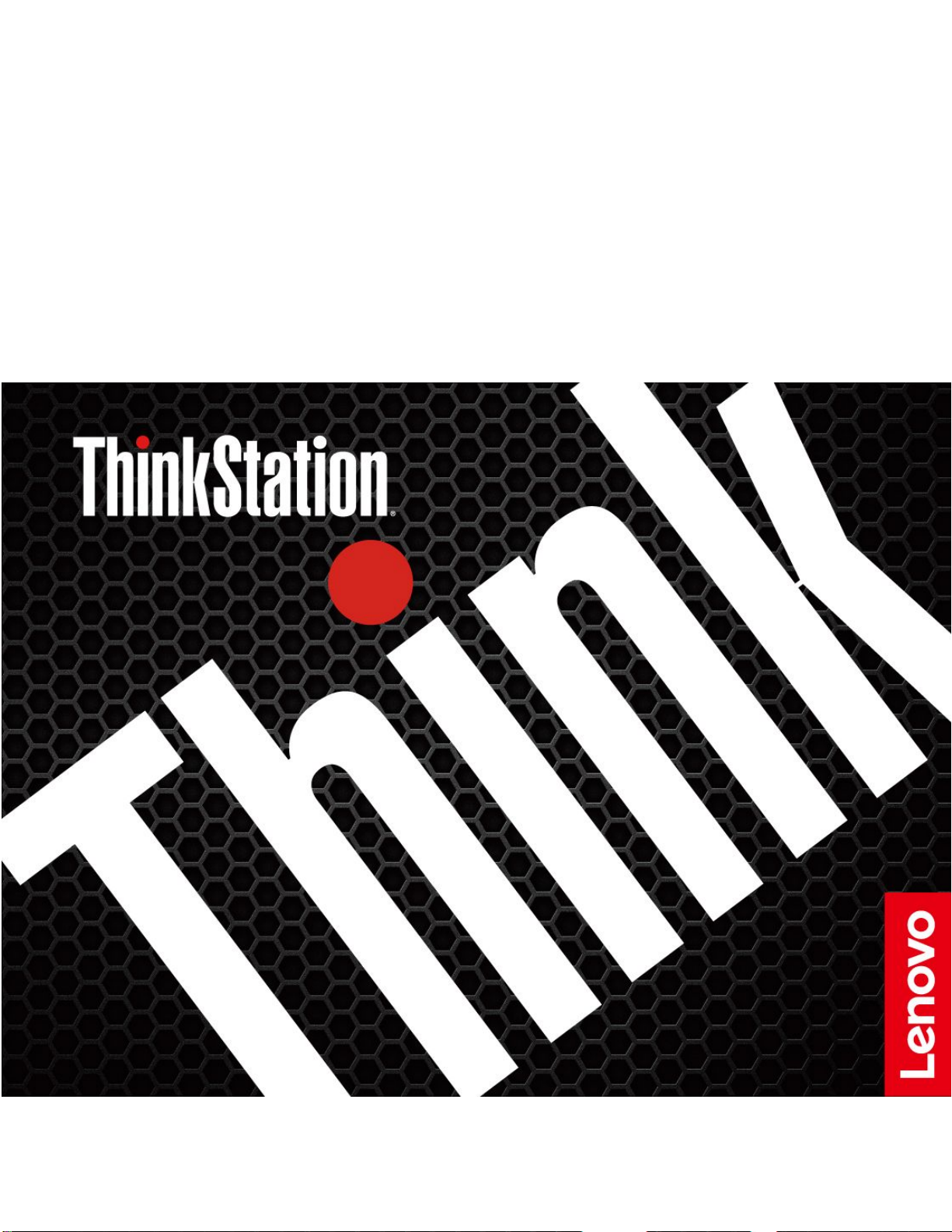
P330
ユーザー・ガイド
マシン・タイプ(第2世代):30D1、30D2および30D4
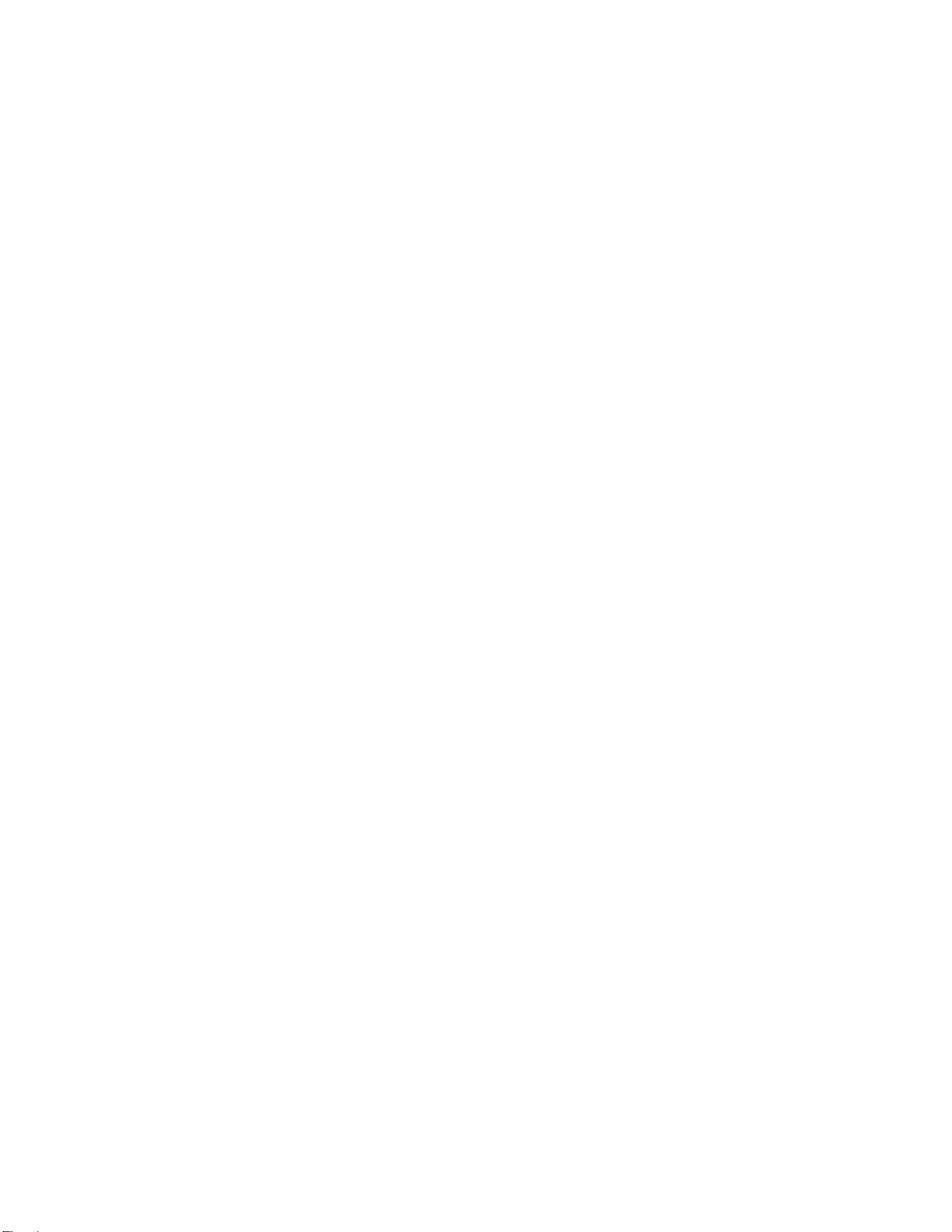
注:本書および本書で紹介する製品をご使用になる前に、iiiページの「はじめにお読みください:重要な安
全上の注意」および117ページの付録G「特記事項」に記載されている情報を読んで理解してください。
第4版(2020年3⽉)
©CopyrightLenovo2020.
制限付き権利に関する通知:データまたはソフトウェアが米国一般調達局(GSA:GeneralServicesAdministration)契約に
準じて提供される場合、使用、複製、または開示は契約番号GS-35F-05925に規定された制限に従うものとします。
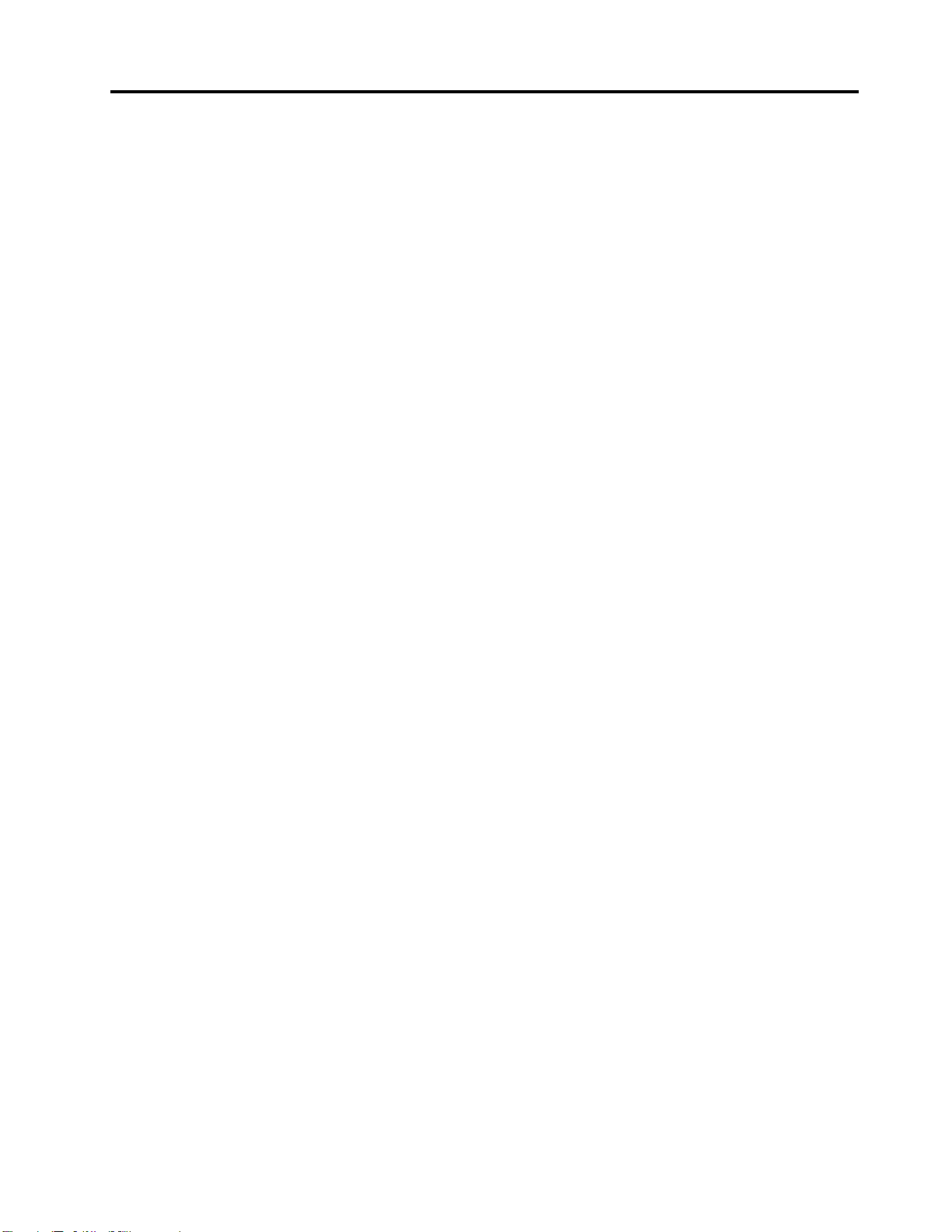
⽬次
はじめにお読みください:重要な安全
上の注意................iii
本書をお読みになる前に...........iii
保守およびアップグレード..........iii
電源コードおよび電源アダプター........iv
電源コードに関する注意事項.........iv
延長コードおよび関連デバイス........v
プラグおよびコンセント...........v
電源機構について..............vi
外付けデバイス...............vi
コイン型リチウム電池の注意事項........vi
熱および製品の通気............vii
電流に関する安全上の注意.........viii
レーザーに関する安全上の注意........ix
液晶ディスプレイ(LCD)に関する注意事項....ix
イヤホン、ヘッドホンまたはヘッドセットの使
用.....................x
窒息の危険性に関する注意事項........x
ビニール袋に関する注意事項.........x
ガラス製部品に関するご注意.........x
コンピューターの設置に関する注意事項.....xi
危険なエネルギーについての注意........xi
目の快適性.................xi
転倒の危険防止のための注意事項.......xii
リモート制御...............xii
静電気の防止...............xii
操作環境.................xii
クリーニングと保守............xiii
第1章.各部の名称と役割........1
ハードウェア各部の位置...........1
前面..................1
背面..................3
コンピューターの構成部品.........7
システム・ボード上の部品.........8
内蔵ストレージ・ドライブ.........9
マシン・タイプとモデル・ラベル.....11
コンピューターの機能...........11
USBの転送速度に関する声明.......15
コンピューターの仕様...........15
プログラム................15
コンピューターのプログラムへのアクセス.16
Lenovoプログラムの概要........16
第2章.コンピューターの活⽤....17
お客様登録................17
Windows10を初めて使う..........17
Windowsアカウント..........17
Windowsユーザー・インターフェース...18
コンピューターの音量設定.........19
ディスクの使用..............19
光学式ドライブの使用に関するガイドライ
ン..................19
ディスクの取り扱いと保管........19
ディスクの再生と取り出し........20
ディスクへの記録...........20
ネットワークへの接続...........21
第3章.コンピューターを快適に使
う...................23
ワークスペースの準備...........23
グレア(まぶしさ)と照明........23
換気.................23
電源コンセントおよびケーブルの長さ...23
作業の快適性.............23
コンピューターを常に最新の状態に保持する..24
ユーザー補助情報.............25
第4章.セキュリティー........29
コンピューターのロック..........29
Eロックの有効化または無効化......29
コンピューター・カバーのロック.....29
Kensingtonスタイルのケーブル・ロックの取
り付け................31
ケーブル・ロックの取り付け.......31
SetupUtilityプログラムでのセキュリティー設定
の表示および変更.............32
パスワードおよびWindowsアカウントの使用..33
カバー検出スイッチの使用.........33
ファイアウォールの使用..........33
ウィルスからのデータの保護........34
SmartUSBProtection機能の使用........34
ファームウェアに組み込まれたComputraceAgent
ソフトウェア(一部のモデル).........34
TPM(TrustedPlatformModule).........34
第5章.詳細設定...........35
SetupUtilityプログラムの使用........35
SetupUtilityプログラムの始動......35
SetupUtilityプログラムの表示言語の変更..35
デバイスを有効または無効にする.....35
コンピューターの自動電源オンの有効化また
は無効化...............36
ErPLPS適合モードの有効化または無効化.36
音響性能改善と熱性能改善の切り替え...37
©CopyrightLenovo2020
i
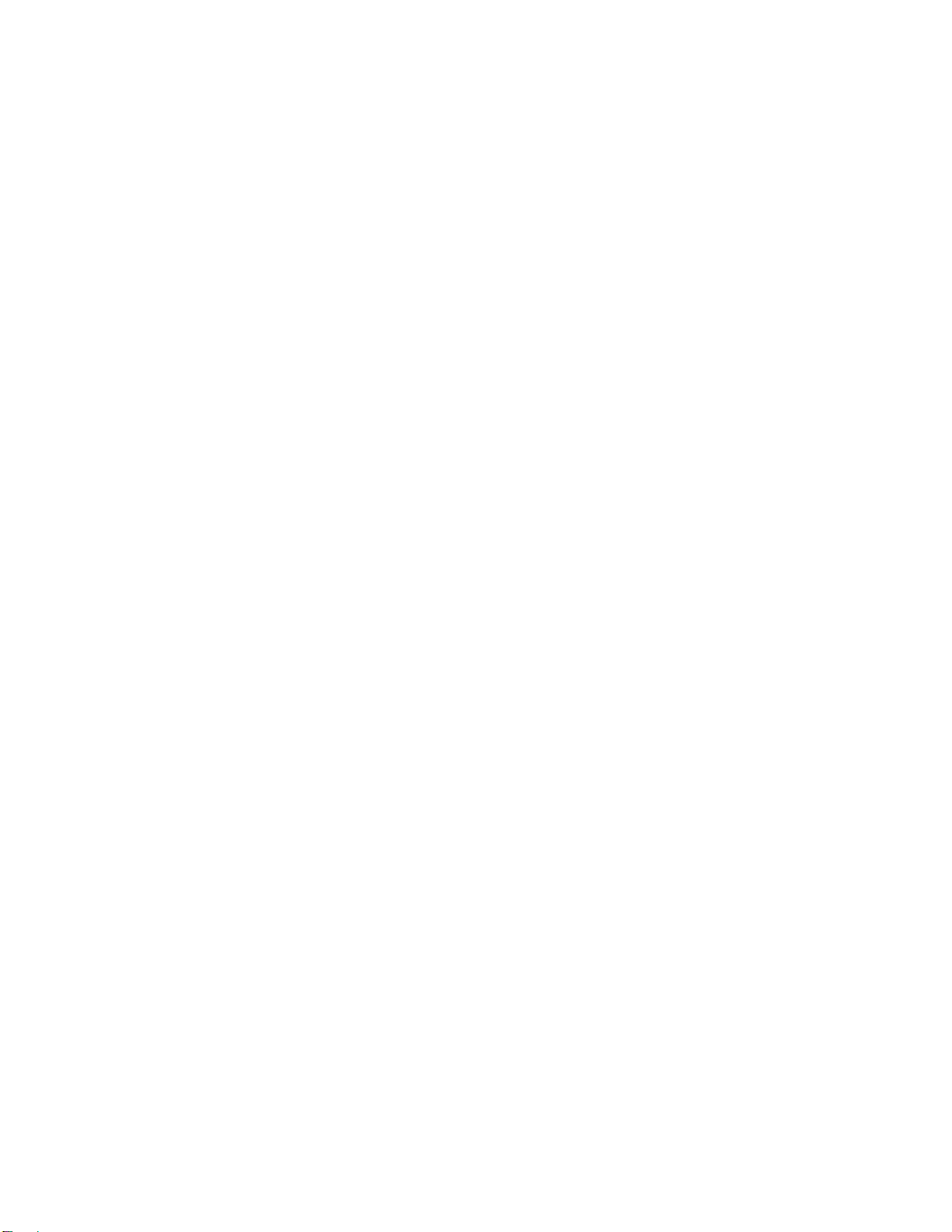
システムによる熱アラート・ログ記録を有効
または無効にする...........37
構成変更検出の有効化または無効化....37
BIOS設定を変更してから新しいオペレー
ティング・システムをインストールする..38
BIOSパスワードの使用.........38
起動デバイスの選択..........40
SetupUtilityプログラムの終了......41
BIOSの更新およびリカバリー........41
RAIDの構成...............42
RAIDの概要..............42
RAIDレベル..............42
SATARAID機能を有効にするためのシステ
ムBIOSの構成.............43
UEFIモードでのRAIDの構成......43
レガシー・モードでのRAIDの構成....44
第6章.トラブルシューティング、診
断、リカバリー............47
コンピューターの問題を修正するための基本手
順....................47
問題判別.................47
起動の問題..............47
オーディオの問題...........48
ネットワークの問題..........49
パフォーマンス上の問題........51
ストレージ・ドライブの問題.......52
CDまたはDVDの問題.........52
シリアル・コネクターの問題.......53
USBデバイスの問題..........53
ソフトウェアの問題..........54
問題の診断................54
リカバリー情報..............55
第7章.ハードウェアの取り外しと取
り付け.................57
お客様での取替え可能部品.........57
静電気の影響を受けやすいデバイスの取り扱い.58
コンピューターの準備...........58
ハードウェアの取り外しと取り付け......60
外部オプション............60
PCIeカード..............60
M.2ソリッド・ステート・ドライブ....62
メモリー・モジュール.........69
光学式スリム・ドライブ........71
コイン型電池.............74
カバー検出スイッチ..........76
電源機構...............77
ストレージ・ドライブ・ベイ内のストレー
ジ・ドライブ.............79
ストレージ・ドライブ・ケージ......88
Eロック...............92
部品交換の完了..............93
第8章.情報、ヘルプ、およびサービ
スの⼊⼿................97
製品情報の入手方法............97
各種言語のユーザー・ガイドの参照....97
Windowsヘルプ............97
安全上の注意と保証についての手引き...97
LenovoWebサイト...........97
LenovoサポートWebサイト.......98
ヘルプおよびサービス...........98
サービスの依頼............98
その他のサービスの使用........99
有償サービスの利用..........99
付録A.システム・メモリーの速度.101
付録B.Ubuntuオペレーティング・シ
ステムに関する補⾜情報......103
付録C.各国および地域における規制
およびTCO認証情報........105
付録D.各国および地域におけるWEEE
およびリサイクル情報........109
付録E.各国および地域における有害物
質の使⽤制限(RoHS)指令......113
付録F.ENERGYSTARモデルについ
て..................115
付録G.特記事項...........117
付録H.商標.............119
iiP330ユーザー・ガイド
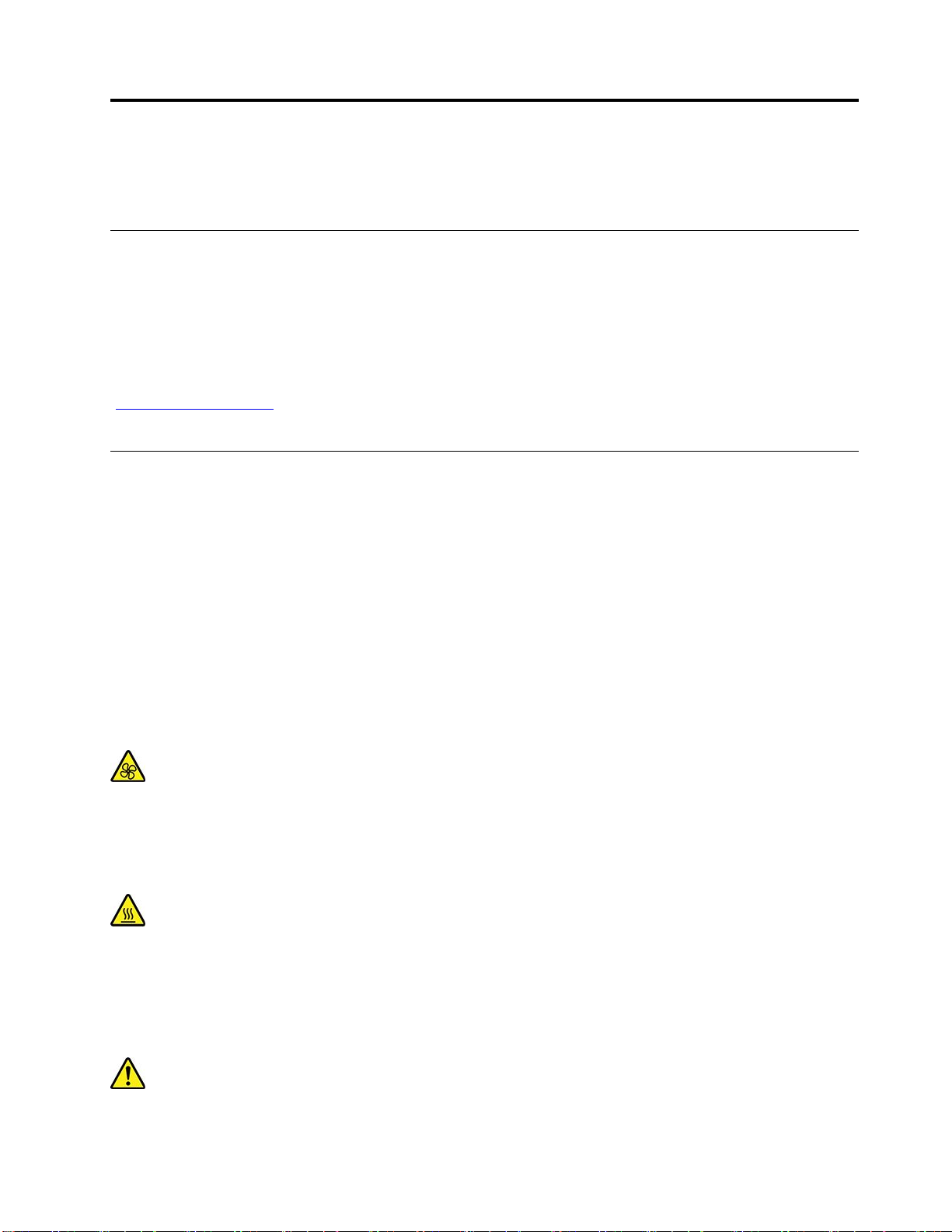
はじめにお読みください:重要な安全上の注意
この章には、安全について正しく理解しておく必要のある情報が記載されています。
本書をお読みになる前に
警告:
この資料をご使⽤になる前に、当製品に関連するすべての安全上の注意事項をお読みになり、理解してく
ださい。このセクションの情報と、本製品に付属の「
してください。この安全上の注意をお読みになり、ご理解いただくことによって、けがや製品損傷の
リスクを軽減することができます。
「
安 全 上 の 注 意 と 保 証 に つ い て の 手 引 き
(https://support.lenovo.com
と 保 証 に つ い て の 手 引 き
)からPDF版を入手できます。LenovoサポートWebサイトでは、「
」とこの「
」をお持ちでない場合は、LenovoサポートWebサイト
ユ ー ザ ー ・ ガ イ ド
安 全 上 の 注 意 と 保 証 に つ い て の ⼿ 引 き
」の他言語版も入手できます。
保守およびアップグレード
スマートセンターまたは説明書で指示されないかぎり、お客様ご自身で製品の保守を行わないでくださ
い。それぞれの製品ごとに認可を受けている保守サービス提供業者をご利用ください。
注:コンピューター部品によっては、お客様がアップグレードや交換を実施できるものがあります。アッ
プグレードは通常、オプションと呼びます。お客様ご自身での取り付けが承認された交換部品は、お客様
での取替え可能部品(CRU)と呼びます。Lenovoでは、どのような時にお客様がオプションを取り付けた
りCRUを交換できるかを説明した文書をご提供しています。部品の取り付けまたは交換をする場合
は、すべての手順を厳守してください。電源表示ライトがオフ状態でも、製品内部の電圧レベルがゼロ
であるとは限りません。電源コードが付いた製品からカバーを取り外す前に、電源がオフになってお
り、製品のプラグが電源から抜かれていることを必ず確かめてください。ご質問や不明点がございま
したら、スマートセンターにご連絡ください。
」を参照
安 全 上 の 注 意
コンピューターの内部には電源コードを取り外した後に動く部品はありませんが、安全のために以下の
警告を遵守してください。
作動している機器:
危険な作動中の部品に指や体の他の部分が触れないようにしてください。けがをした場合は、すぐに医師
の診断を受けてください。
表面が高温:
コンピューター内部の高温になっている部品に触れないでください。動作中、一部の部品はやけどするほ
ど高温になります。コンピューター・カバーを開く場合は、コンピューターの電源をオフにし、電源を切
り離して、約10分待って部品の温度が下がってから行ってください。
©CopyrightLenovo2020
iii
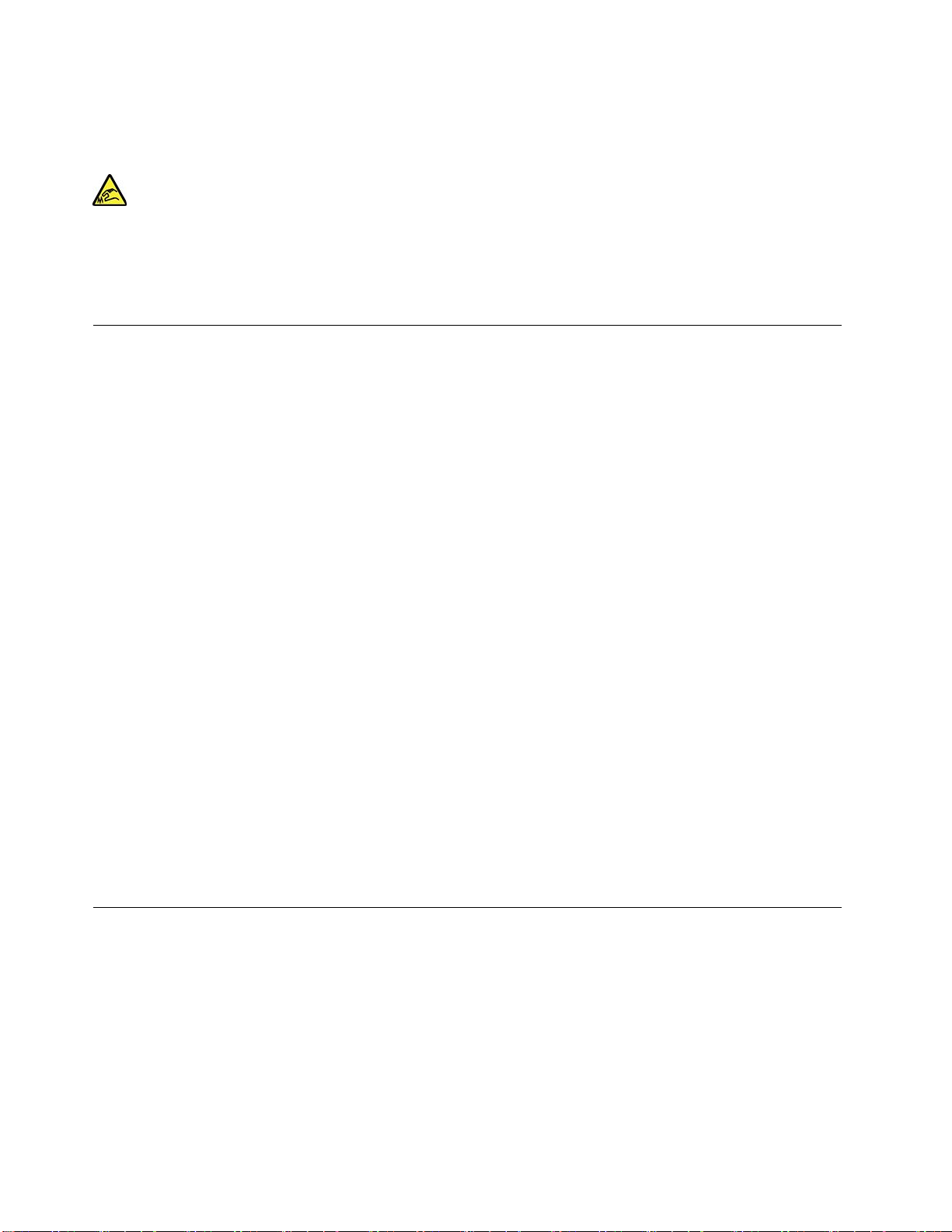
CRUの交換後、コンピューター・カバーを含むすべての保護カバーを取り付け直してから、電源を接続し
てコンピューターを動作させてください。この作業は、予期しない感電事故を防ぐため、また極めてまれ
な状況で発生する恐れがある予期しない出火を抑制するために重要です。
鋭いエッジ:
CRUを交換する場合は、けがをする恐れのある鋭利な先端や角に注意してください。けがをした
場合は、すぐに医師の診断を受けてください。
電源コードおよび電源アダプター
電源コードおよび電源アダプターは、製品の製造メーカーから提供されたものだけをご使用ください。電
源コードおよび電源アダプターは、この製品専用です。他の電気機器には使用しないでください。そ
の他のデバイスにこのAC電源コードを使用しないでください。
電源コードは、安全性が承認されているものでなければなりません。ドイツの場合、H05VV-F、3G、
0.75mm
要があります。
電源アダプターその他に電源コードを絶対に巻き付けないでください。コードに負荷がかかり、コー
ドのすり切れ、ひび割れ、しわなどの原因となります。このような状態は、安全上の問題となる可能
性があります。
電源コードを、踏み付けたり、つまずいたり、他の物体によって挟んだりしないように設置してください。
電源コードおよび電源アダプターに、液体がかからないようにしてください。例えば、電源コードや電源
アダプターを、流し台、浴槽、便器の近くや、液体洗剤を使って清掃される床に放置しないでください。
液体は、特に誤使用により電源コードまたは電源アダプターに負荷がかかっている場合、ショートの原因
となります。また、液体が原因で電源コード端子または電源アダプターのコネクター端子(あるいはその
両方)が徐々に腐食し、最終的にオーバーヒートを起こす場合があります。
すべての電源コード・コネクターが安全かつ確実に電源アダプターとコンセントに接続されてい
るか、確認してください。
電源アダプターは、AC入力ピンや電源アダプターのいずれかの場所に腐食や過熱の痕跡がある場合は
(プラスチック部分が変形しているなど)使用しないでください。
どちらかの端の電気接触部分に腐食またはオーバーヒートの痕跡がある電源コードや、なんらかの損傷を
受けたと考えられる電源コードを使用しないでください。
2
以上である必要があります。その他の国の場合、その国に応じて適切なタイプを使用する必
電源コードに関する注意事項
注:本製品に付属の電源コードおよびアダプターは、本製品のみで使用するためのものです。他の製品に
は使用しないでください。
安全のため、本製品には接地端子付き電源プラグが付いた電源コードが付属しています。感電事故を防止
するため、電気コードとプラグは常に正しく接地されたコンセントと一緒に使用してください。
米国およびカナダで使用されるLenovo電源コードは、Underwriter'sLaboratories(UL)およびCanadian
StandardsAssociation(CSA)の認証を受けています。
ivP330ユーザー・ガイド
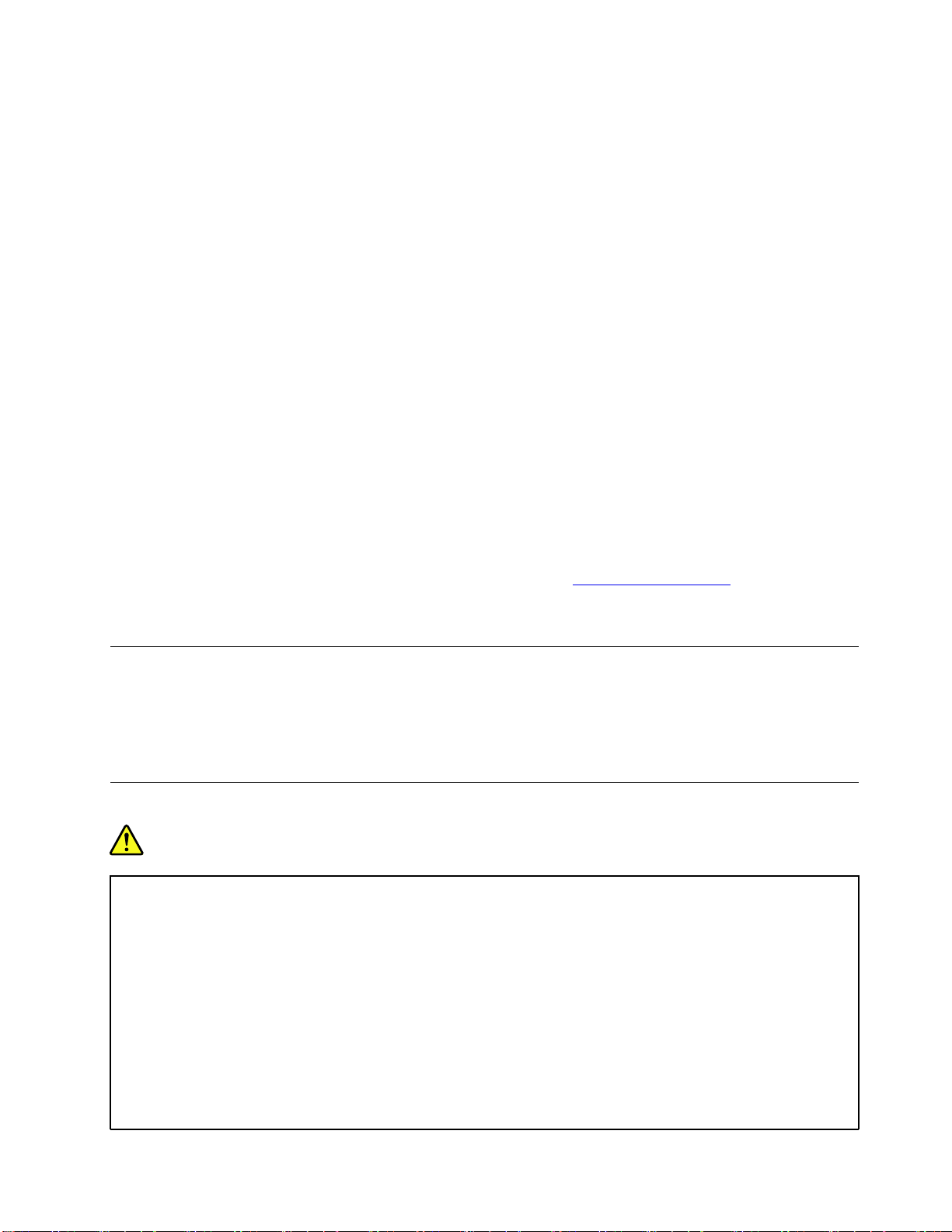
115ボルト用の装置:ULおよびCSA認定の電源コード(最小18AWG、TypeSVTまたはSJT、3線
コード、最大長4.5m(15フィート)、並行ブレード型、10アンペア125ボルト定格の接地端子付き
プラグ)をご使用ください。
230ボルト用の装置(米国における):ULおよびCSA認定の電源コード(最小18AWG、TypeSVTまた
はSJT、3線コード、最大長4.5m(15フィート)、タンデム・ブレード型、10アンペア250ボルト定
格の接地端子付きプラグ)をご使用ください。
230ボルト用の装置(米国以外における):接地端子付きプラグを使用した電源コードをご使用ください。
コードは、装置を使用する国の安全についての適切な承認を得たものでなければなりません。
Lenovoが国別または地域別に提供している電源コードは、通常その国または地域でのみご使用いた
だけます。
ドイツで使用する装置:電源コードは、安全性が承認されているものでなければなりません。ドイツの場
合、H05VV-F、3G、0.75mm2以上である必要があります。その他の国の場合、その国に応じて適切な
タイプを使用する必要があります。
デンマークで使用する装置:接地端子付きプラグを使用した電源コードをご使用ください。コードは、装
置を使用する国の安全についての適切な承認を得たものでなければなりません。
ノルウェー、スウェーデン、フィンランドで使用する装置:2ピン・プラグを使用した電源コードをご使用
ください。コードは、装置を使用する国の安全についての適切な承認を得たものでなければなりません。
ご購入先と異なる国または地域でPCをお使いになる場合は、PCを使用する国または地域のLenovo電源
コードを購入してください。詳細については、弊社Webサイト(https://support.lenovo.com
る電源コード・ガイドを参照してください。いくつかの国や地域では複数の電圧がサポートされています
ので、意図した電圧に対して適切な電源コードを注文してください。
)に記載されてい
延長コードおよび関連デバイス
ご使用の延長コード、サージ保護器、無停電電源装置、および電源タップが製品の電気要件を満たしたも
のであることを確認してください。それらのデバイスが過負荷にならないようにしてください。電源タッ
プを使用した場合、負荷が電源タップの入力定格値を超えてはなりません。電力負荷、電源要件、入力定
格値について疑問がある場合は、電気技術者に詳細を問い合わせてください。
プラグおよびコンセント
危険
コンピューター機器で使⽤する予定のコンセント(電源コンセント)が損傷または腐⾷しているように思
われる場合は、資格のある電気技術者が交換するまで、コンセントを使⽤しないでください。
プラグを曲げたり、改変しないでください。プラグに損傷がある場合は、製造メーカーに連絡して、交
換品を⼊⼿してください。
コンセントを、電気を多量に消費する他の家庭⽤または業務⽤の装置と共⽤しないでください。電圧が
不安定になり、コンピューター、データ、または接続された装置を損傷する可能性があります。
製品によっては、3ピンプラグが装備されている場合があります。このプラグは、接地したコンセント
にのみ適合します。これは、安全機構です。この安全機構を接地されていないコンセントに差し込むこ
とによってこの機構を無効にしないでください。プラグをコンセントに差し込めない場合は、電気技術
者に連絡して承認済みコンセント・アダプターを⼊⼿するか、またはこの安全機構に対応できるコンセ
©CopyrightLenovo2020
v
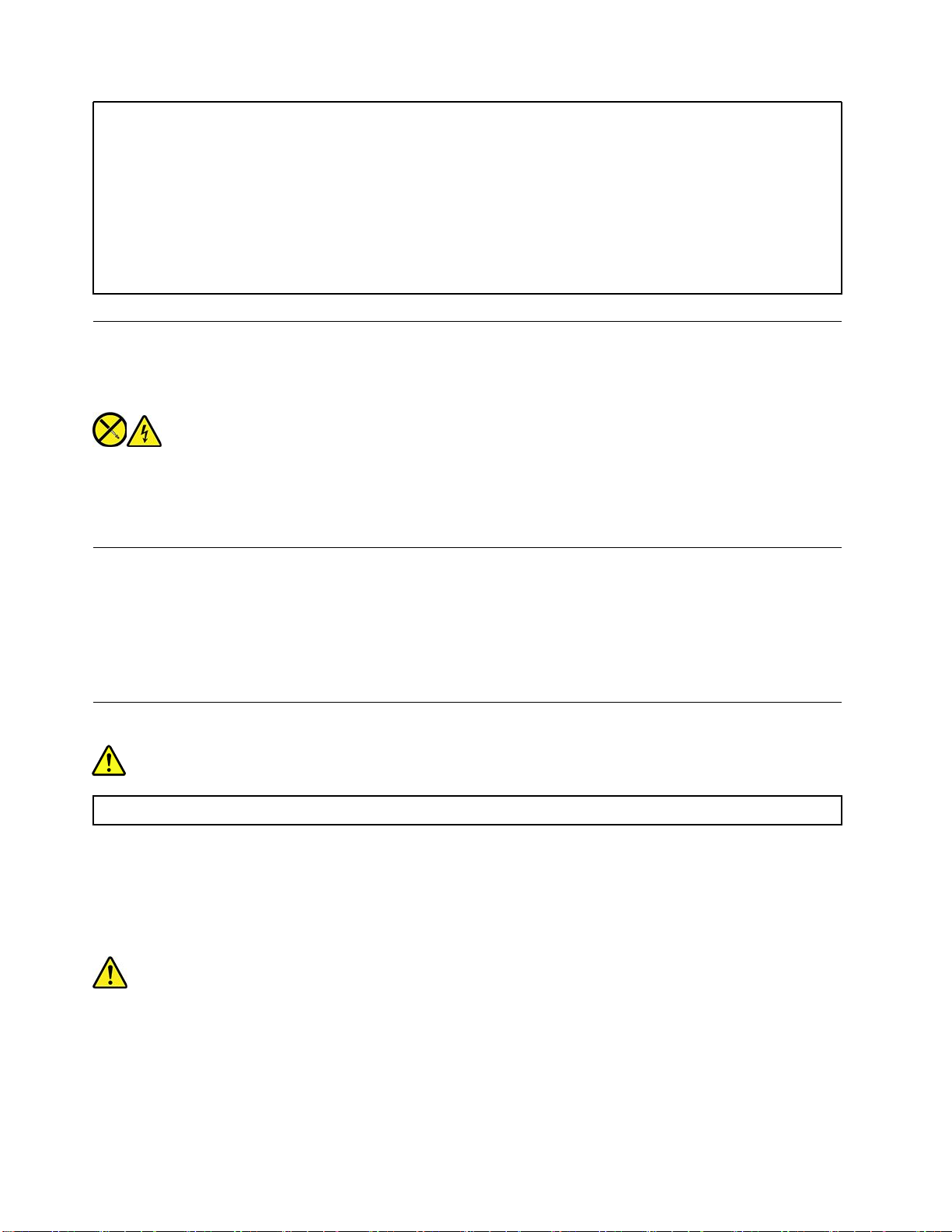
ントと交換してもらってください。コンセントが過負荷にならないようにしてください。システム負荷
全体が、分岐回路レーティングの80%を超えてはなりません。電⼒負荷および分岐回路レーティング
について疑問がある場合は、電気技術者に詳細を問い合わせてください。
ご使⽤のコンセントが適切に配線されており、容易に⼿が届き、機器の近くにあることを確認してくだ
さい。コードに負荷がかかるほどいっぱいにコードを伸ばさないでください。
取り付ける製品に対して、コンセントの電圧と電流が正しいことを確認してください。
コンセントと機器の接続と取り外しは、丁寧に⾏ってください。
電源機構について
電源機構(パワー・サプライ)または次のラベルが貼られている部分のカバーは決して取り外さないで
ください。
このラベルが貼られているコンポーネントの内部には、危険な電圧、強い電流が流れています。これら
の部品内部に修理可能な部品はありません。これらの部品に問題があると思われる場合はサービス技
術員に連絡してください。
外付けデバイス
警告:
コンピューターの電源がオンになっているときに、USB(ユニバーサル・シリアル・バス)および1394ケー
ブル以外の外付けデバイス・ケーブルを接続したり、取り外したりしないでください。そうでないと、コ
ンピューターを損傷する場合があります。接続されたデバイスに起こりうる損傷を防⽌するために、コン
ピューターがシャットダウンされてから5秒以上待った後、外付けデバイスを取り外してください。
コイン型リチウム電池の注意事項
危険
バッテリーの交換は正しく⾏わないと、破裂のおそれがあります。
コイン型電池がCRUでない場合は、コイン型電池を交換しないでください。バッテリーの交換は、
Lenovo認定の修理施設または技術担当者が⾏う必要があります。
Lenovo認定の修理施設またはLenovo認定技術担当者は、地域法および現地の規制に従ってLenovoバッ
テリーのリサイクルを実施します。
コイン型リチウム電池を交換する場合は、同じまたはメーカーが推奨する同等タイプのバッテリーのみを
使用してください。バッテリーにはリチウムが含まれており、誤った使用や取り扱い、または廃棄が原因
で爆発する危険性があります。コイン型リチウム電池を飲み込むと、窒息したり、わずか2時間以内に体
内で重度のやけどを負い、最悪の場合死亡する恐れがあります。
viP330ユーザー・ガイド

電池をお子様の手の届くところに置かないでください。コイン型リチウム電池を飲み込んだ場合またはコ
イン型リチウム電池が体内に入り込んだ場合は、すぐに医師の診断を受けてください。
次の⾏為は絶対にしないでください。
•水に投げ込む、あるいは浸す
•100°C(212°F)以上に加熱する。
•修理または分解
•極端に低気圧の環境に放置する
•気温が極端に高い環境に放置する
•ぶつける、穴をあける、切断する、焼却する
バッテリーを廃棄する場合は地方自治体の条例または規則に従ってください。
以下の文は、米国カリフォルニア州のユーザーに適用されます。
カリフォルニアでの過塩素酸塩に関する情報:
二酸化マンガン・コイン型リチウム電池には過塩素酸塩が含まれていることがあります。
過塩素酸物質-特別な取り扱いが適用される場合があります。次のWebサイトを参照してくださ
い。https://www.dtsc.ca.gov/hazardouswaste/perchlorate/
熱および製品の通気
コンピューター、電源アダプター、および多くのアクセサリーは、電源を入れたり、バッテリーを充電す
ると熱を発生します。必ず、下記の基本的な予防措置を取ってください。
•コンピューター、電源アダプター、または付属品の機能時、あるいはバッテリーの充電時に、長時間に
渡りひざや身体のその他の部分にこれらの製品を接触させたままにしないでください。コンピュー
ター、電源アダプター、および付属品の多くは、通常の操作中に多少の熱を発します。長時間に渡り身
体の部分に接触していると、不快感ややけどの原因となります。
•可燃物の近くや爆発の可能性のある環境でバッテリーを充電したり、コンピューター、電源アダプ
ター、または付属品を操作したりしないでください。
•安全性と快適さ、および信頼性のために、製品には、換気口、ファン、およびヒートシンクが使用され
ています。しかし、ベッド、ソファー、カーペット、その他の柔らかな表面の上にコンピューターを
おくと、気付かないうちにこうした機能が働かなくなります。これらの機構を、塞いだり、覆った
り、使用不能にしないでください。
少なくとも3カ月に一度は、ご使用のデスクトップ・コンピューターにほこりがたまっていないか点検し
てください。点検をする前に、コンピューターの電源をオフにして電源コンセントからコンピューターの
電源コードを抜きます。次に、ベゼル内の換気装置と接続部分からほこりを取り除きます。外側にほこり
がたまっている場合も、よく確認して、放熱板(ヒートシンク)吸入フィン、電源供給換気装置、ファンな
どコンピューターの内部からほこりを取り除きます。カバーを開ける前には常に、コンピューターの電源
をオフにして電源コードを抜いておきます。可能であれば、人通りの多い場所から約60cm以内でのコン
ピューターの使用を避けてください。コンピューターを人通りの多い場所やその近くで操作しなくてはな
らない場合、コンピューターをこまめに点検し、必要に応じて掃除を行ってください。
コンピューターを安全に、最適なパフォーマンスでお使いいただくために、デスクトップ・コンピュー
ターを使用する際の基本的な次の予防措置を常に行ってください。
•コンピューターがコンセントに接続されている状態のときは、カバーを開けないでください。
©CopyrightLenovo2020
vii
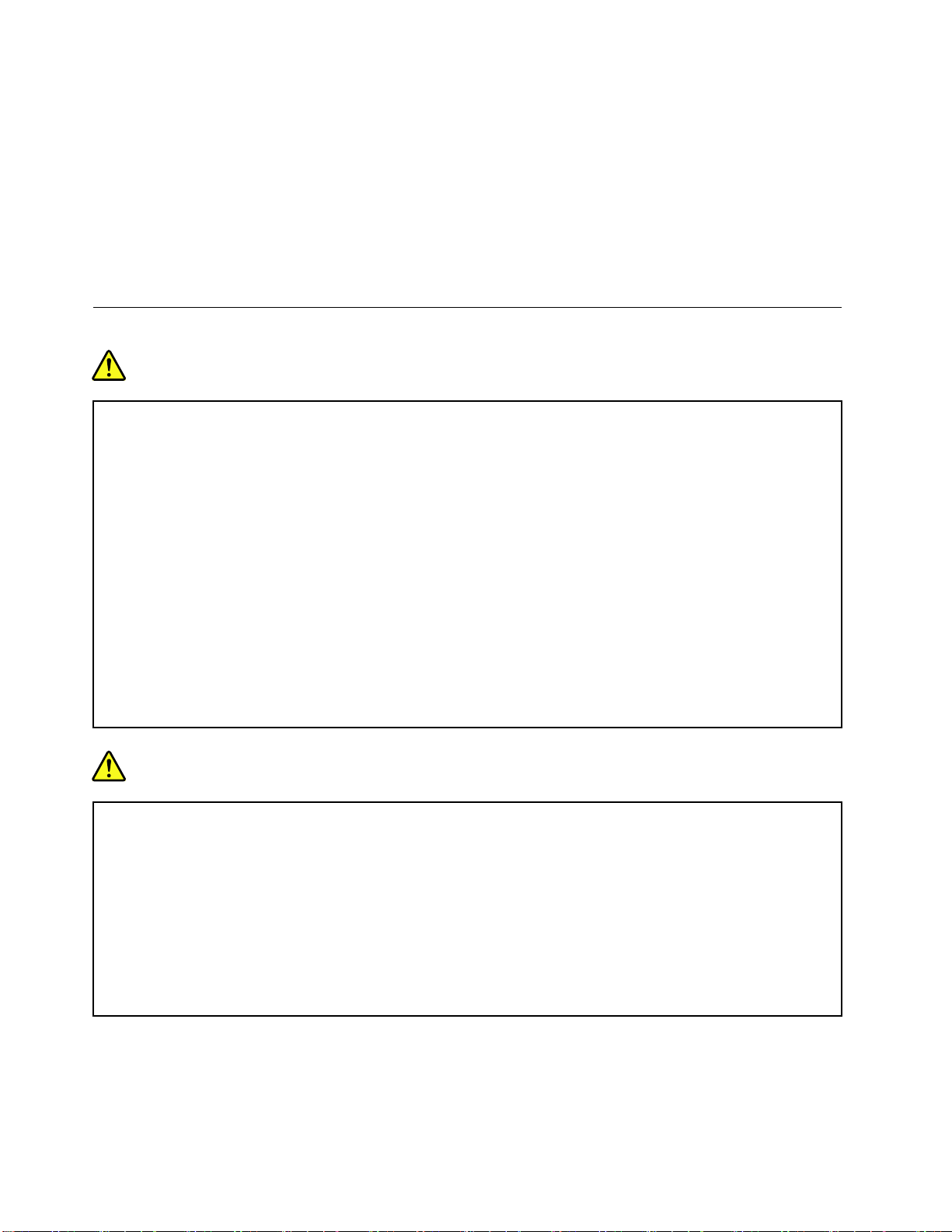
•コンピューターの外側にほこりがたまっていないか定期的に点検してください。
•ベゼル内の換気装置と接続部分からほこりを取り除いてください。ほこりの多い場所や人通りの多い場
所で使用しているコンピューターは、頻繁に掃除が必要となることがあります。
•通気孔をふさいだり、妨げたりしないでください。
•家具の中にコンピューターを保管したり操作をしないでください。過熱状態になる危険が高くなり
ます。
•コンピューター内への換気の温度は、35°C(95°F)を超えないようにしてください。
•空気フィルター装置を取り付けないでください。適切な冷却ができなくなるおそれがあります。
電流に関する安全上の注意
危険
電源コード、電話ケーブル、および通信ケーブルには危険な電流が流れています。
感電を防ぐために次の事項を守ってください。
•コンピューターを雷⾬時に使⽤しないでください。
•雷⾬の間はケーブルの接続や取り外し、または本製品の設置、保守、再構成を⾏わないでください。
•すべての電源コードは、正しく配線され接地されたコンセントに接続してください。
•ご使⽤の製品に接続するすべての装置も、正しく配線されたコンセントに接続してください。
•信号ケーブルの接続または取り外しは、できるかぎり⽚⼿で⾏ってください。
•⽕災、⽔害、または建物に構造的損傷の形跡が⾒られる場合は、どの装置の電源もオンにしな
いでください。
•設置および構成の⼿順で特に指⽰がない限り、接続された電源コード、バッテリー、およびすべての
ケーブルを取り外してから、デバイスのカバーを開いてください。
•すべての内部部品を所定の位置に固定してから、コンピューターを使⽤するようにしてください。内
部部品や回路が露出しているときにコンピューターを使⽤しないでください。
危険
本製品または接続されたデバイスの設置、移動、またはカバーを開くときは、次の⼿順に従ってケーブ
ルの接続および取り外し作業を⾏ってください。
接続するには:
1.すべての電源をオフにします。
2.まず、すべての装置にケーブルを取り付けます。
3.信号ケーブルをコネクターに接続します。
4.電源コードを電源コンセントに接続します。
5.デバイスの電源をオンにします。
取り外すには:
1.すべての電源をオフにします。
2.最初に、電源コードをコンセントから取り外
します。
3.信号ケーブルをコネクターから取り外しま
す。
4.すべての装置からケーブルを取り外します。
必ず電源コードを壁のコンセントから抜いてから、コンピューターにその他のケーブルを取り付けて
ください。
必ずすべてのケーブルをコンピューターに取り付けた上で、電源コードをコンセントに入れ直して
ください。
viiiP330ユーザー・ガイド
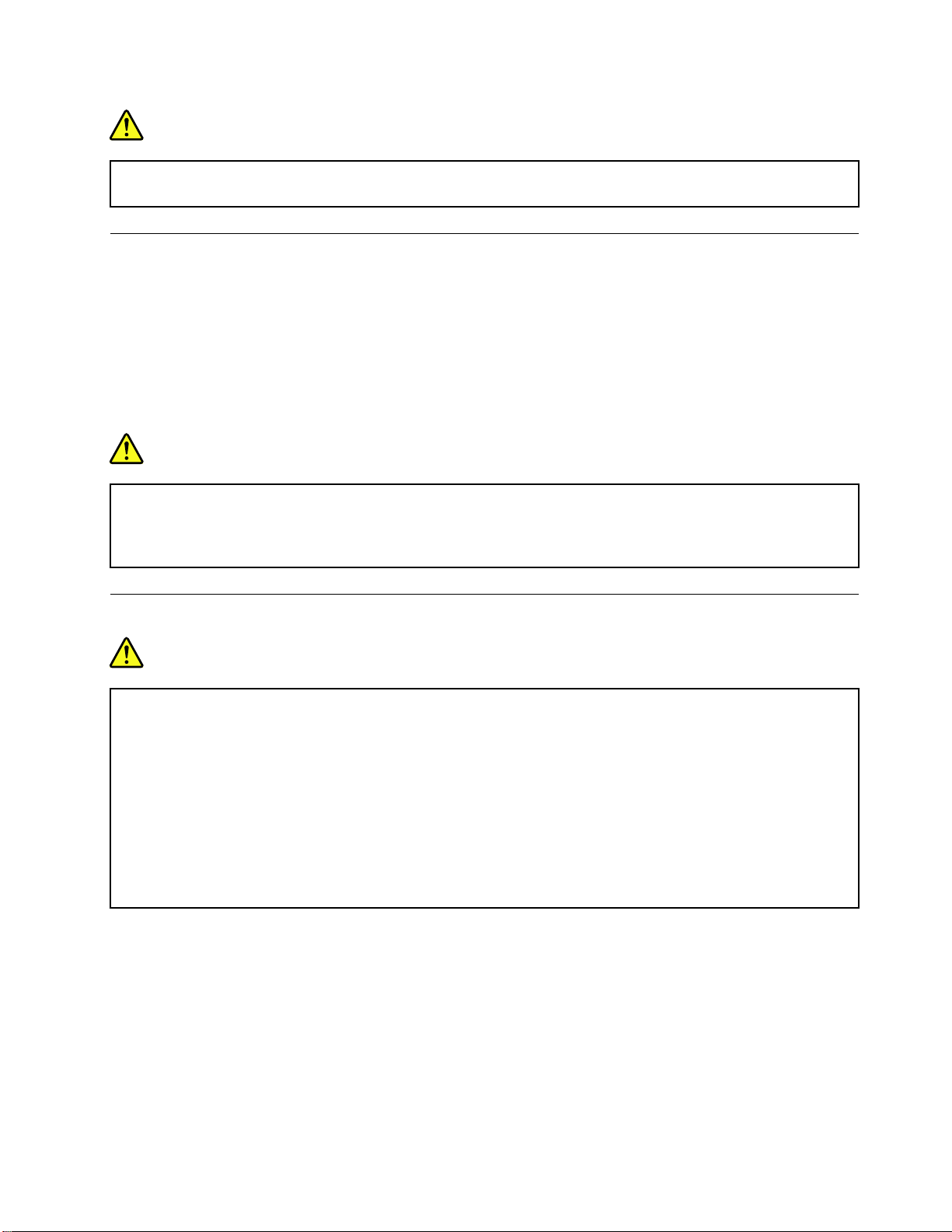
危険
雷⾬時には、交換を⾏ったり壁の電話のモジュラー・ジャックからケーブルを抜き差ししたりしな
いでください。
レーザーに関する安全上の注意
警告:
レーザーを使⽤した製品(CD-ROM、DVDドライブ、光ファイバー装置、または送信機など)に関して
は、以下のことに注意してください。
•分解したりカバーを取り外さないでください。カバーを取り外すと有害なレーザー光を浴びる可能性が
あります。この装置の内部には交換可能な保守部品はありません。
•本書で指定された内容以外の、お客様による整備、調整、または⼿順を⾏った場合、レーザー光が放
射される危険があります。
危険
⼀部のレーザー製品には、クラス3Bのレーザー・ダイオードが組み込まれています。次の点に
注意してください。
カバーを開くとレーザー光線の照射があります。光線を⾒つめたり、光学機械を使って直接⾒た
り、光線を直接浴びることは避けてください。
液晶ディスプレイ(LCD)に関する注意事項
危険
感電を防ぐために次の事項を守ってください。
•分解したりカバーを取り外さないでください。
•スタンドに取り付けられていない場合は、本製品を操作しないでください。
•雷⾬中は、本製品を接続または切断しないでください。
•電源コードのプラグは、適切に配線され接地された電源コンセントに接続する必要があります。
•本製品に接続するすべての装置を、正しく配線され接地された電源コンセントに接続する必要が
あります。
•モニターを電源から切り離すには、コンセントからプラグを取り外す必要があります。電源コンセン
トには、簡単にアクセスできる必要があります。
取り扱い:
•モニターの重さが18kgを超える場合は、2人で移動または持ち上げることをお勧めします。
製品の廃棄(TFTモニター):
•液晶ディスプレイ内の蛍光灯の中には水銀が含まれています。液晶ディスプレイの廃棄にあたって
は、地方自治体、都道府県、または国の法令に従ってください。
バッテリーの警告:
•誤ったタイプのバッテリーに交換すると、破裂のおそれがあります。
©CopyrightLenovo2020
ix
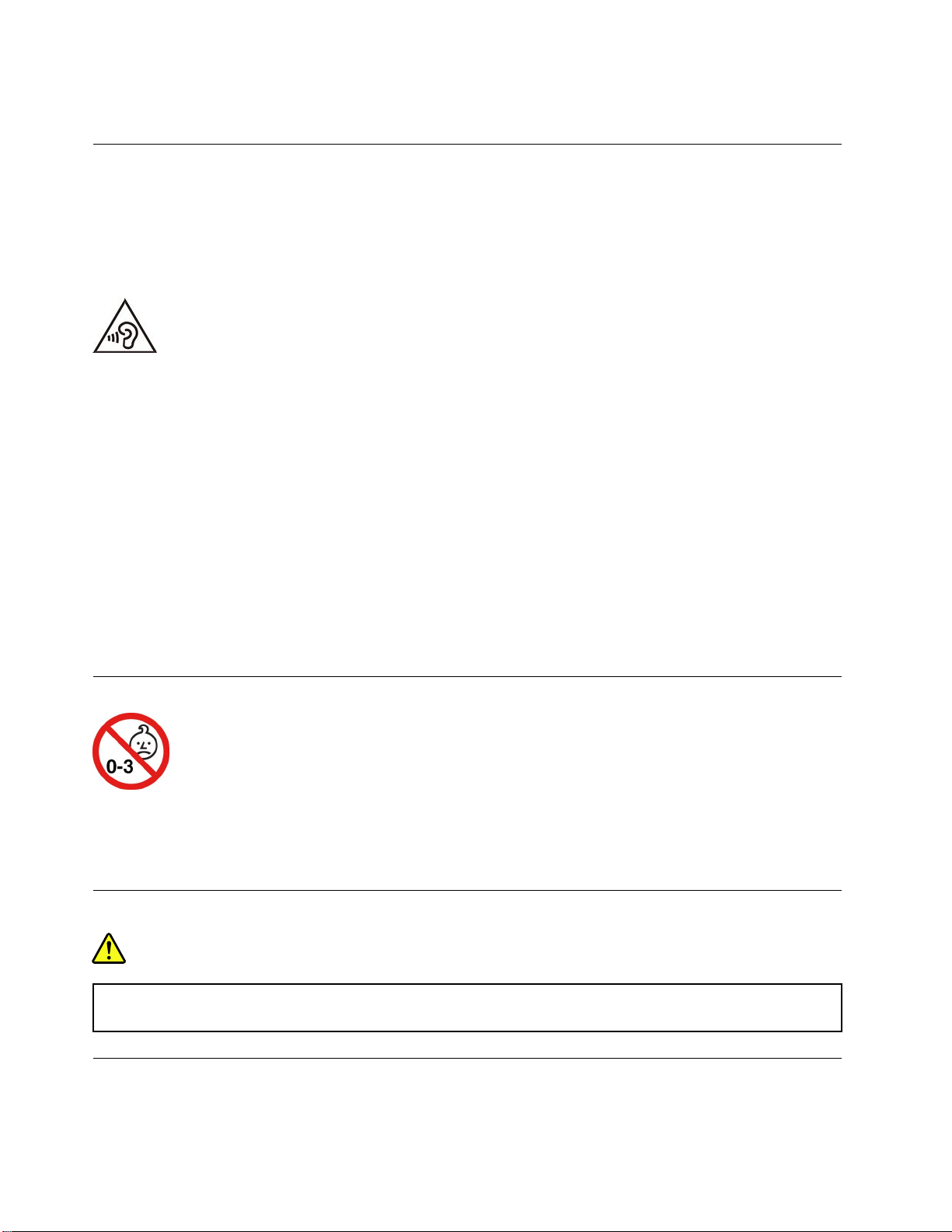
•使用済みバッテリーは指示に従って廃棄してください。
イヤホン、ヘッドホンまたはヘッドセットの使用
•コンピューターにヘッドホン・コネクターとオーディオ出力コネクターの両方がある場合は、イヤホ
ン、ヘッドホンまたはヘッドセット用にはヘッドホン・コネクターを常に使用してください。ただし、
ヘッドホン・コネクターはヘッドセットのマイクロホンをサポートしません。
•コンピューターにヘッドセット・コネクターとオーディオ出力コネクターの両方がある場合は、イヤホ
ン、ヘッドホンまたはヘッドセット用にはヘッドセット・コネクターを常に使用してください。
イヤホンやヘッドホンからの過度の音圧により難聴になることがあります。イコライザーを最大に調整す
ると、イヤホンおよびヘッドホンの出力電圧が増加し、音圧レベルも高くなります。聴覚を保護するた
め、イコライザーは最適なレベルに調整してください。
EN50332-2規格に準拠していないヘッドホンやイヤホンを大音量で長時間使用すると、危険です。ご
使用のコンピューターのヘッドホン出力コネクターは、EN50332-2副節7に準拠しています。この規
格は、コンピューターの広帯域での最大の実効出力電圧を150mVに制限しています。聴力の低下を
防ぐために、ご使用のヘッドホンまたはイヤホンがEN50332-2(副節7制限)または75mVの広帯域の
規定電圧に準拠していることを確認してください。EN50332-2に準拠していないヘッドホンを使用す
ると、音圧レベルが高くなりすぎて危険です。
ご使用のLenovoコンピューターにヘッドホンまたはイヤホンが同梱されている場合は、このヘッドホンま
たはイヤホンとコンピューターの組み合わせはセットでEN50332-1の規格に準拠しています。別のヘッド
ホンまたはイヤホンを使用する場合は、EN50332-1(副節6.5の制限値)に準拠していることを確認してく
ださい。EN50332-1に準拠していないヘッドホンを使用すると、音圧レベルが高くなりすぎて危険です。
窒息の危険性に関する注意事項
窒息の危険性-製品には小型部品が含まれています。
3歳未満のお子様の手の届かないところに置いてください。
ビニール袋に関する注意事項
危険
ビニール袋は危険となる恐れがあります。窒息事故防⽌のために、ビニール袋は乳幼児の⼿の届かない
場所に保管してください。
ガラス製部品に関するご注意
警告:
製品にはガラス製の部品が使⽤されている場合があります。製品を硬い表⾯に落下させたり、製品が強い
xP330ユーザー・ガイド
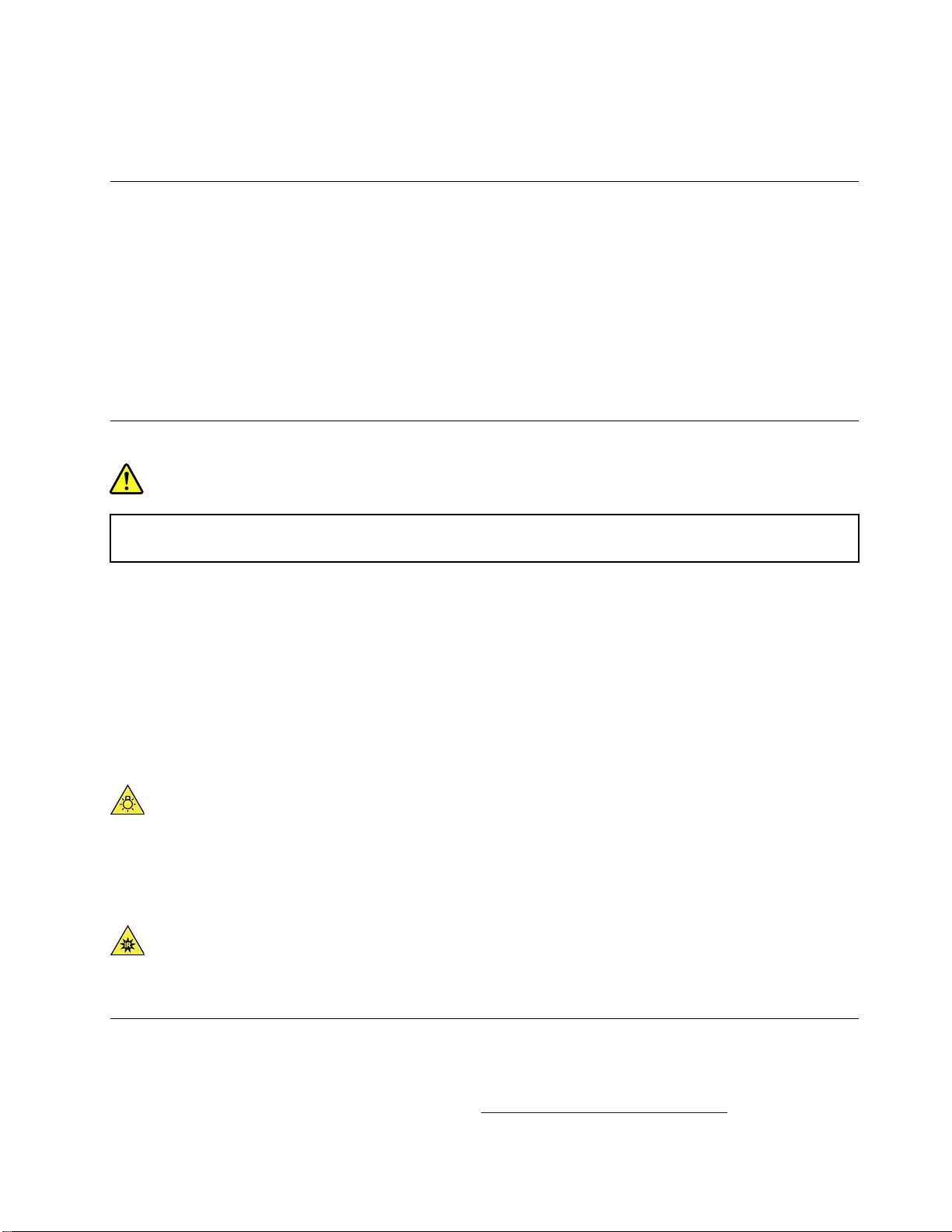
衝撃を受けた場合、このガラスが割れる恐れがあります。ガラスが割れた場合は、触れたり取り外そ
うとしたりしないでください。トレーニングを受けたサービス担当者によってガラスが交換されるま
で、製品の使⽤を中⽌してください。
コンピューターの設置に関する注意事項
コンピューターを適切に設置しないと、お子様がけがをする恐れがあります。
•コンピューターは安定した背の低い家具または固定されている家具に設置してください。
•コンピューターを家具の端に設置しないでください。
•コンピューターのケーブルは、お子様の手の届かない所に置いてください。
•玩具などの物品がお子様の興味を引く場合があります。このような物品をコンピューターのそばに置
かないでください。
上記の安全上の注意を完全に実行できない部屋では、お子様から目を離さないようにしてください。
危険なエネルギーについての注意
危険
コンピューター・カバーまたは上記のラベルが貼られている部品を取り外す前に、電源コンセントから
すべての電源コードを切り離してください。
上記のラベルが貼られている部品を分解しないでください。これらのコンポーネントの内部には、保守が
可能な部品はありません。
ご使用の製品は安全に使用できるように設計されています。ただし、このラベルが貼られているコン
ポーネントの内部には、危険な電圧、強い電流が流れています。これらの部品を分解すると、発火し
たり、最悪の場合死亡する恐れがあります。これらの部品に問題があると思われる場合はサービス技
術員に連絡してください。
警告:
強い光により、肌または⽬の損傷のおそれ。保守を⾏う前には、電源を取り外してください。
警告:
⾚外線により、肌または⽬の損傷のおそれ。保守を⾏う前には、電源を取り外してください。
目の快適性
以下の注意と組み合わせることで、ディスプレイの特性により目の疲れが軽減され、快適性が向上します。
視覚疲労を最小限にする方法のヒントについては、https://www.lenovo.com/us/en/safecomp/
VisualFatigue」を参照してください。
©CopyrightLenovo2020
の「Minimizing
xi
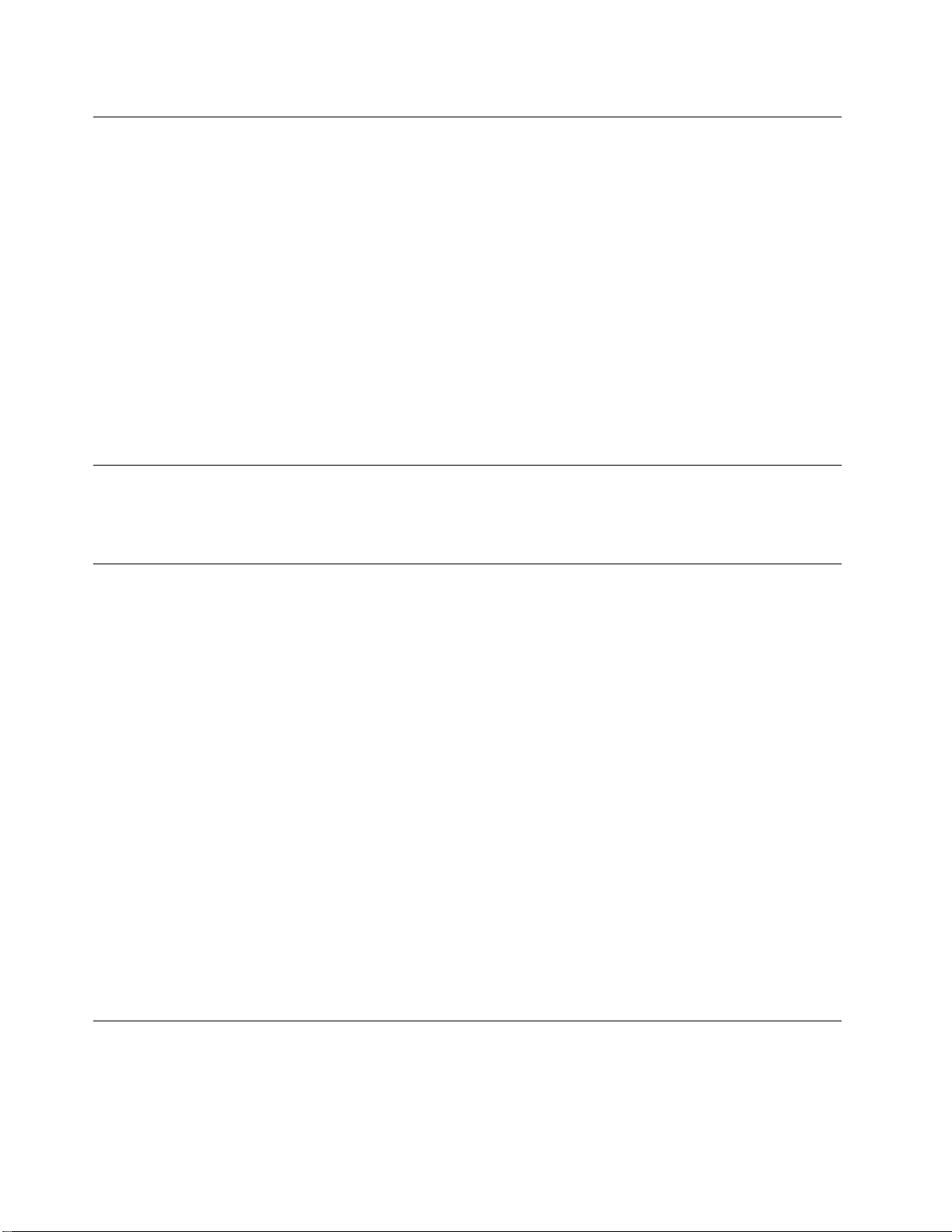
転倒の危険防止のための注意事項
コンピューターの配置が不適切な場合、お子様が怪我をするおそれがあります。コンピューターの転倒に
よりお子様が怪我をしないように保護するために、次の推奨事項に従ってください。
•コンピューターまたはモニターは安定した背の低い家具または固定されている家具に設置してくださ
い。コンピューターまたはモニターをできるだけ家具の端まで押し込みます。
•リモート・コントロールやおもちゃなど、子供の気を引きそうな物はコンピューターやモニターのそ
ばに置かないでください。
•コンピューターまたはモニター・ケーブルは、子供の手の届かない所に置いてください。
•これらの安全のヒントを実行できない部屋では、子供から目を離さないようにしてください。
警告:
製品にはガラス製の部品が使⽤されている場合があります。製品を硬い表⾯に落下させたり、製品が強い
衝撃を受けた場合、このガラスが割れる恐れがあります。ガラスが割れた場合は、触れたり取り外そ
うとしたりしないでください。トレーニングを受けたサービス担当者によってガラスが交換されるま
で、製品の使⽤を中⽌してください。
リモート制御
警告:
このデバイスで充電式バッテリーを使⽤しないでください。
静電気の防止
静電気は人体には無害ですが、ご使用のコンピューターのコンポーネントやオプションには重大な損傷
を与える可能性があります。静電気に弱い部品を不適切に取り扱うと、部品を損傷する恐れがありま
す。オプションまたはCRUを開梱するときは、部品を取り付ける指示があるまで、部品が入ってい
る帯電防止パッケージを開けないでください。
オプションまたはCRUを取り扱うか、コンピューター内部で作業を行うときは、静電気による損傷を避
けるために以下の予防措置を取ってください。
•身体の動きを最小限にとどめてください。動くと、周囲に静電気が蓄積されることがあります。
•コンポーネントは常に注意して取り扱う。アダプター、メモリー・モジュール、およびその他の回
路ボードを取り扱うときは、縁を持ってください。回路のはんだ付けした部分には決して手を触
れないでください。
•他の人がコンポーネントに触れないようにする。
•静電気に弱いオプションまたはCRUを取り付ける際には、部品が入っている帯電防止パッケージを、
コンピューターの金属の拡張スロット・カバーか、その他の塗装されていない金属面に2秒間以上接触
させる。これによって、パッケージや人体の静電気を放電することができます。
•静電気に弱い部品を帯電防止パッケージから取り出した後は、部品をできるだけ下に置かず、コン
ピューターに取り付ける。これができない場合は、帯電防止パッケージを平らな場所に置き、その上
に部品を置くようにしてください。
•コンピューターのカバーやその他の金属面の上に部品を置かないようにする。
操作環境
最⼤⾼度(与圧されていない場合)
•動作時:-15.2m(-50フィート)~3,048m(10,000フィート)
xiiP330ユーザー・ガイド
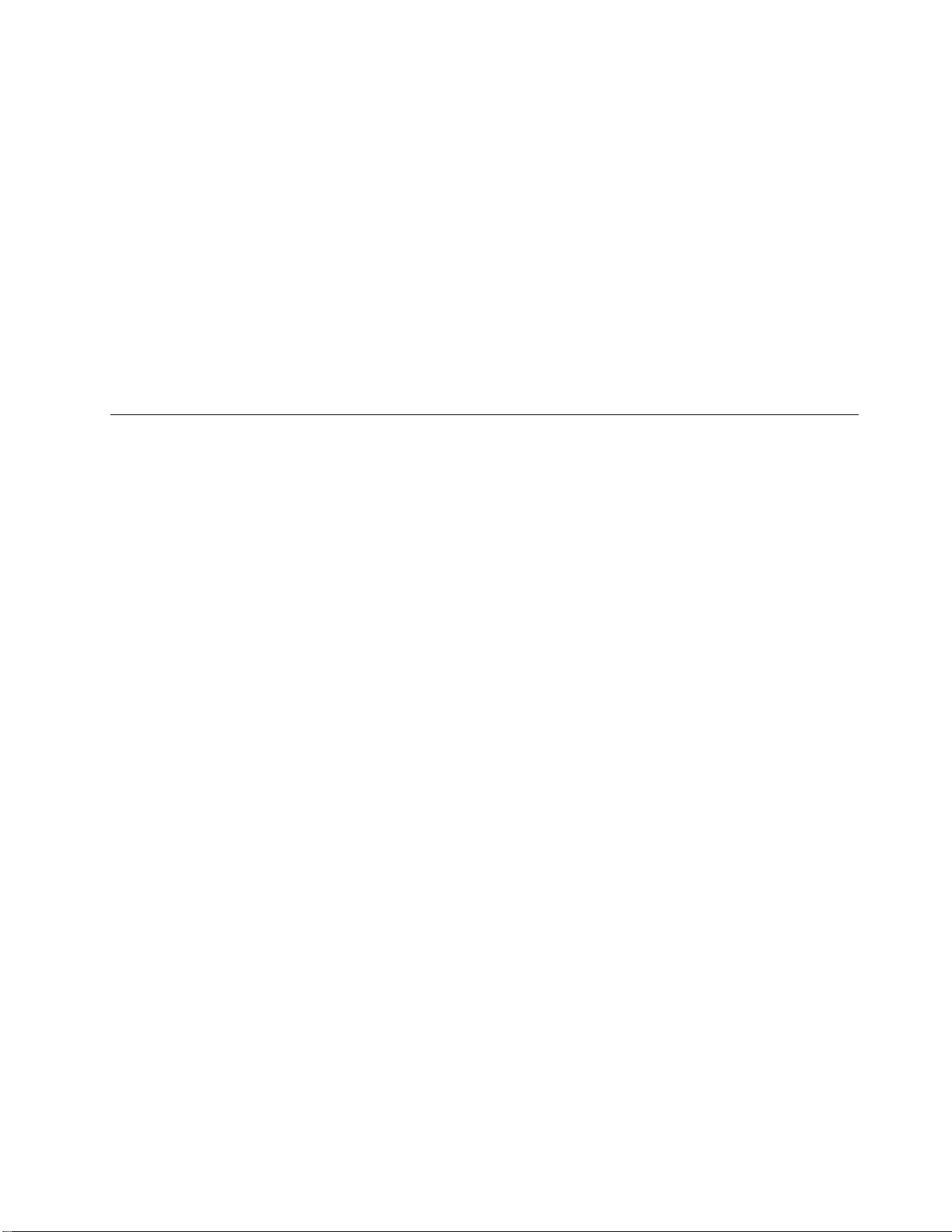
•保管時:-15.2m(-50フィート)~10,668m(35,000フィート)
温度
•動作時:10°C(50°F)~35°C(95°F)
•保管時(購入時の配送用パッケージ):-40°C(-40°F)~60°C(140°F)
•保管時(パッケージなし):-10°C(14°F)~60°C(140°F)
注:コンピューターが10°C(50°F)未満の温度で保管または輸送されていた場合、使用する前にコンピュー
ターを最適な稼働温度へとゆっくり上昇させます。これには、最大で2時間かかる場合があります。低い動
作温度でコンピューターを使用すると、コンピューターに修復不能な損傷が発生するおそれがあります。
相対湿度
•動作時:10%~80%(結露なし)
•保管時:10%~90%(結露なし)
クリーニングと保守
適切なお手入れとメンテナンスを行うことにより、コンピューターの信頼性を保つことができます。以下
のトピックでは、コンピューターを最適な状態で使用するために役立つ情報を示します。
基本的な保守のヒント
コンピューターを常に正しく機能させるための基本的なポイントをいくつか挙げます。
•コンピューターは、清潔で乾燥した環境に置いてください。コンピューターは、平らで安定した面に
置くようにしてください。
•通気口をふさがないでください。通気口は、コンピューターの過熱を防ぐ通気のために必要です。
•扇風機、ラジオ、高性能スピーカー、エアコン、電子レンジなどの電気製品は、これらの製品によっ
て発生する強力な磁界がモニターやストレージ・ドライブ上のデータを損傷する恐れがあるので、
コンピューターから離しておいてください。
•飲食物をコンピューターの部品に近づけないようにします。食べ物のかけらやこぼれた液体がキーボー
ドやマウス・スティックにかかると、詰まりや故障の原因になります。
•電源スイッチや他のコントロールがぬれないようにしてください。湿気があるとこれらの部品が
損傷し、感電の危険を招くことがあります。
•電源コードを抜く際には、コードではなく、プラグを持って抜くようにしてください。
•コンピューター・ソフトウェア、デバイス・ドライバー、オペレーティング・システムを最新の状
態に保ちます。
•「ごみ箱」を定期的に空にします。
•メール・アプリケーションの「Inbox」(受信箱)、「SentItems」(送信項目)、および「DeletedItems」
(削除済み項目)の各フォルダーを定期的に空にしてください。
•ときどきファイルをクリーンアップしてストレージ・ドライブのスペースとメモリーのスペースを開放
し、パフォーマンス上の問題を防止してください。
•ログを保管してください。ログの項目には、ソフトウェアまたはハードウェアの主な変更、デバイ
ス・ドライバーのアップデート、偶発的な問題および解決するためにとった処置、発生したその他の
問題などがあります。問題の原因としては、ハードウェアの変更やソフトウェアの変更のほか、さ
まざまな動作が考えられます。ログがあると、自身またはLenovoの技術担当者が問題の原因を判
断するときに役立ちます。
•ストレージ・ドライブのデータを定期的にバックアップしてください。バックアップから、スト
レージ・ドライブを復元できます。
©CopyrightLenovo2020
xiii
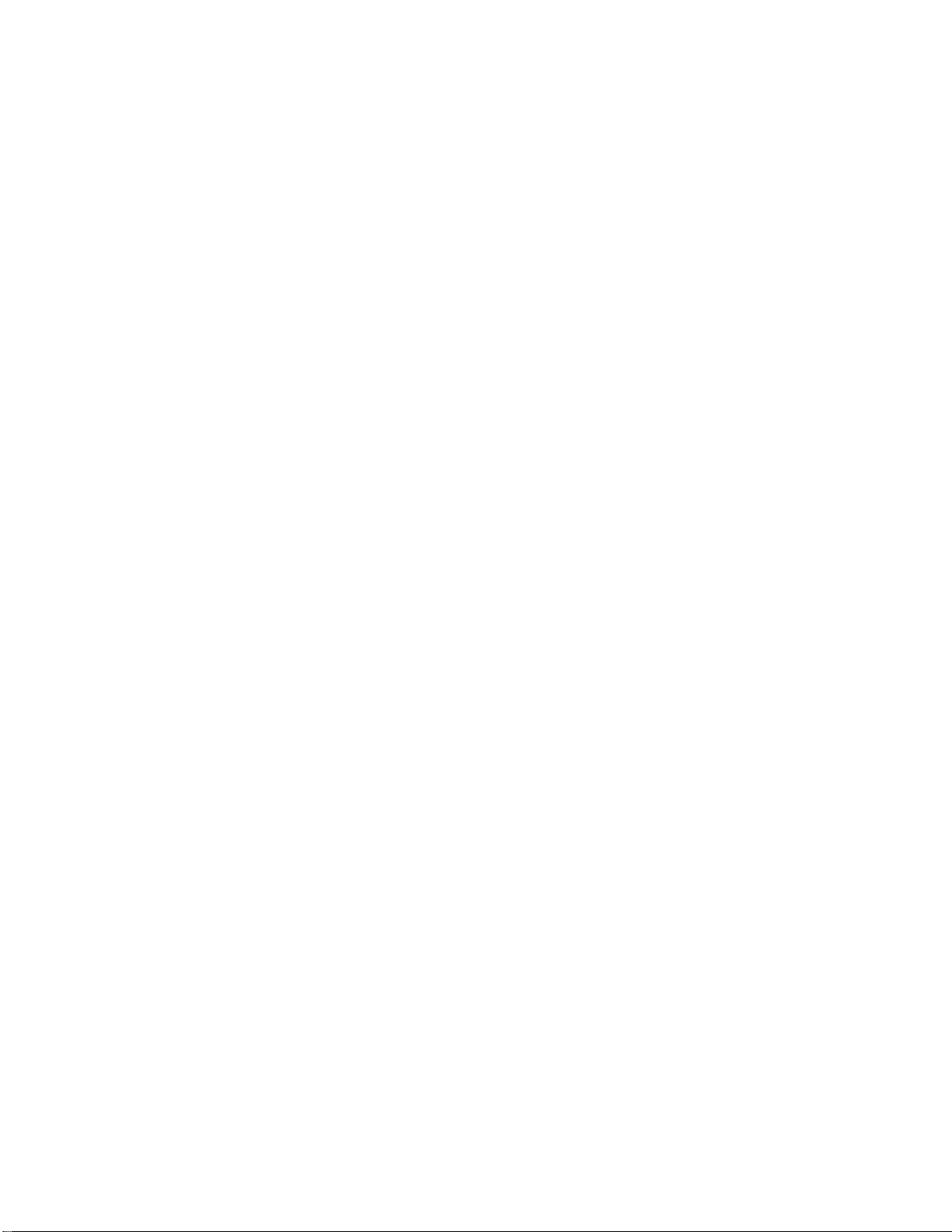
•リカバリー・メディアはできるだけ早く作成してください。リカバリー・メディアを使用すると、
Windowsが起動しない場合でもオペレーティング・システムを復元できます。
•オペレーティング・システムの更新パッチ、ソフトウェア・プログラム、およびデバイス・ドライバー
を最新の状態に保ちます。
メンテナンスのヒント、コンピューターの移動について
コンピューターを移動する前に、次の安全対策を実行してください。
1.ストレージ・ドライブのデータをバックアップします。
2.メディアをドライブから取り出し、接続されているすべてのデバイスおよびコンピューターの電
源をオフにします。次に、すべての電源コードをコンセントから抜き、コンピューターに接続さ
れているすべてのケーブルを取り外します。
3.購入時の配送用の箱および梱包剤が保管してある場合は、それらを使って装置を梱包します。他
の箱を使う場合は、緩衝材を入れて、装置の損傷を防ぎます。
コンピューターを他の国や地域に移動する場合は、現地の電気規格を考慮する必要があります。現地の電
源コンセントの形状が現在使用している電源コンセントの形状と異なる場合は、Lenovoスマートセンター
にお問い合せのうえ、電気用プラグのアダプターまたは新しい電源コードをご購入ください。
コンピューターのクリーニング
警告:
メディアをドライブから取り出し、接続されているすべてのデバイスおよびコンピューターの電源を
オフにします。次に、すべての電源コードをコンセントから抜き、コンピューターに接続されている
すべてのケーブルを取り外します。
本製品を定期的に清掃することにより、機器の外観を保護し、操作上のトラブルを防ぐことができます。
コンピューター表⾯のクリーニング:糸くずの出ない布を中性石鹸や水で湿らせてふきます。表面
に液体を直接つけないでください。
キーボードのクリーニング:糸くずの出ない布を中性石鹸や水で湿らせてキーをひとつずつふきます。
一度に複数のキーをふくと、布が隣のキーに引っ掛かりキーを損傷する恐れがあります。キーボード
に、クリーナーを直接吹き付けないでください。キーボードの下にある糸くずやほこりを取り除くため
に、ドライヤーの冷風や写真用ブロワーブラシなどを使用します。
コンピューター画⾯のクリーニング:傷、油、ほこり、化学物質および紫外線はコンピューター画面
のパフォーマンスに影響を与えます。糸くずの出ない乾いた柔らかい布で、画面を軽くふきます。画
面に引っかいたような跡がある場合、汚れである可能性があります。汚れを乾いた柔らかい布で軽く
ふきます。跡が消えない場合は、柔らかい糸くずの出ない布を水またはメガネ用洗剤で湿らせてださ
い。ただし、コンピューター画面に液体を直接付けないでください。コンピューター画面が乾いて
から、閉じるようにしてください。
xivP330ユーザー・ガイド
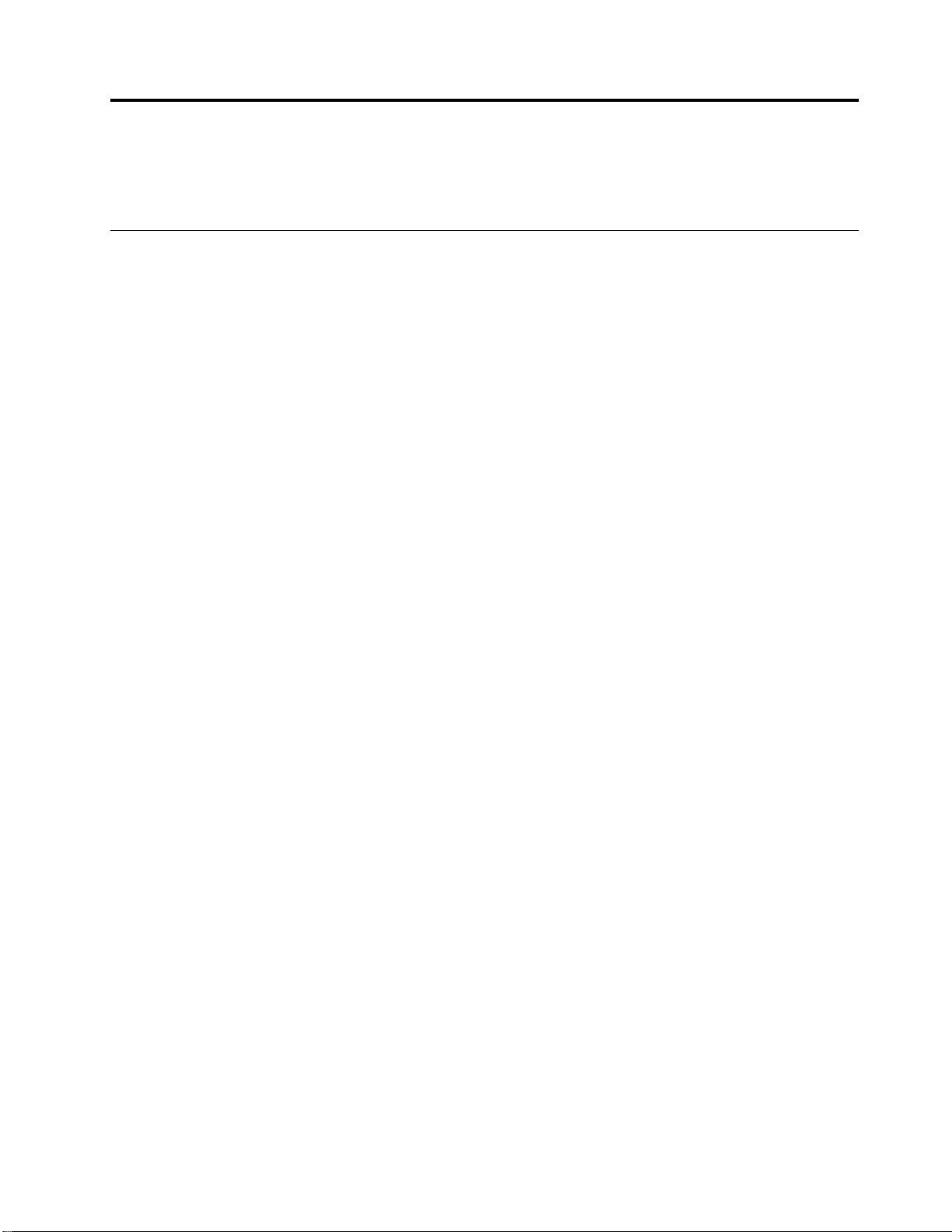
第1章各部の名称と役割
この章では、コンピューターについての理解を深める基本的な情報を説明します。
ハードウェア各部の位置
ここでは、コンピューターのハードウェア各部の位置について説明します。
前面
注:実際のコンピューターでは、ハードウェアの外観が、ここに示されている図と多少異なる場合が
あります。
©CopyrightLenovo2020
1
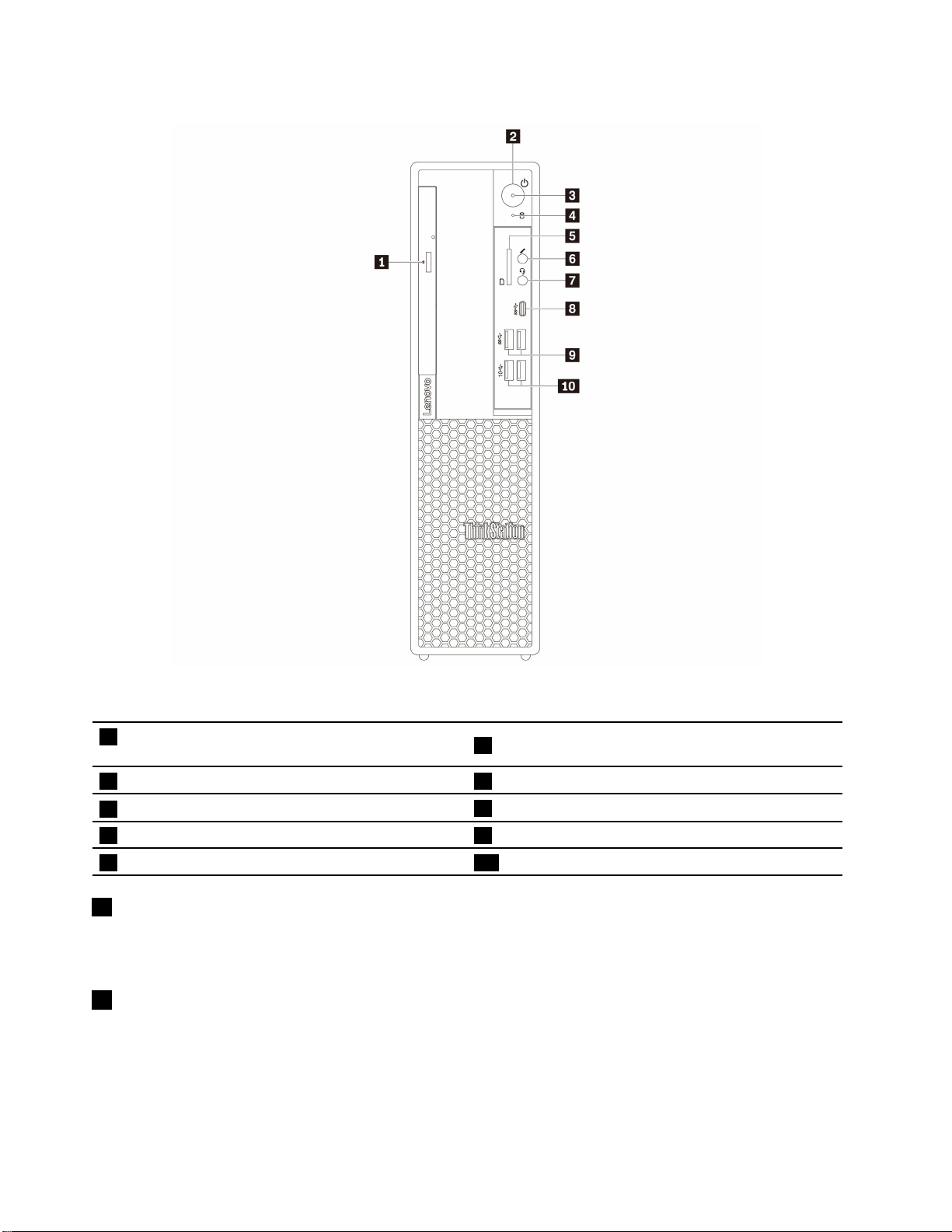
図 1. 前 面 コ ネ ク タ ー 、 コ ン ト ロ ー ル 、 お よ び イ ン ジ ケ ー タ ー
1光学式スリム・ドライブのイジェクト・ボタン(一部
のモデルで使用可能)
3電源インジケーター
5SDカード・スロット(一部のモデルで使用可能)
7ヘッドセット・コネクター8USB-C™コネクター
9USB3.1コネクターGen1(2)10USB3.1コネクターGen2(2)
2電源ボタン
4ストレージ・ドライブ活動インジケーター
6マイクロホン・コネクター
1光学式スリム・ドライブのイジェクト・ボタン(⼀部のモデルで使⽤可能)
このボタンを押すと、光学式スリム・ドライブのトレイがイジェクトします。トレイを閉じるには、トレ
イをカチッという音がするまで中に押し込みます。
2電源ボタン
電源ボタンを押して、コンピューターの電源を入れます。コンピューターが応答しない場合は、電源ボタ
ンを4秒間以上押し続けてコンピューターの電源をオフにできます。
2P330ユーザー・ガイド
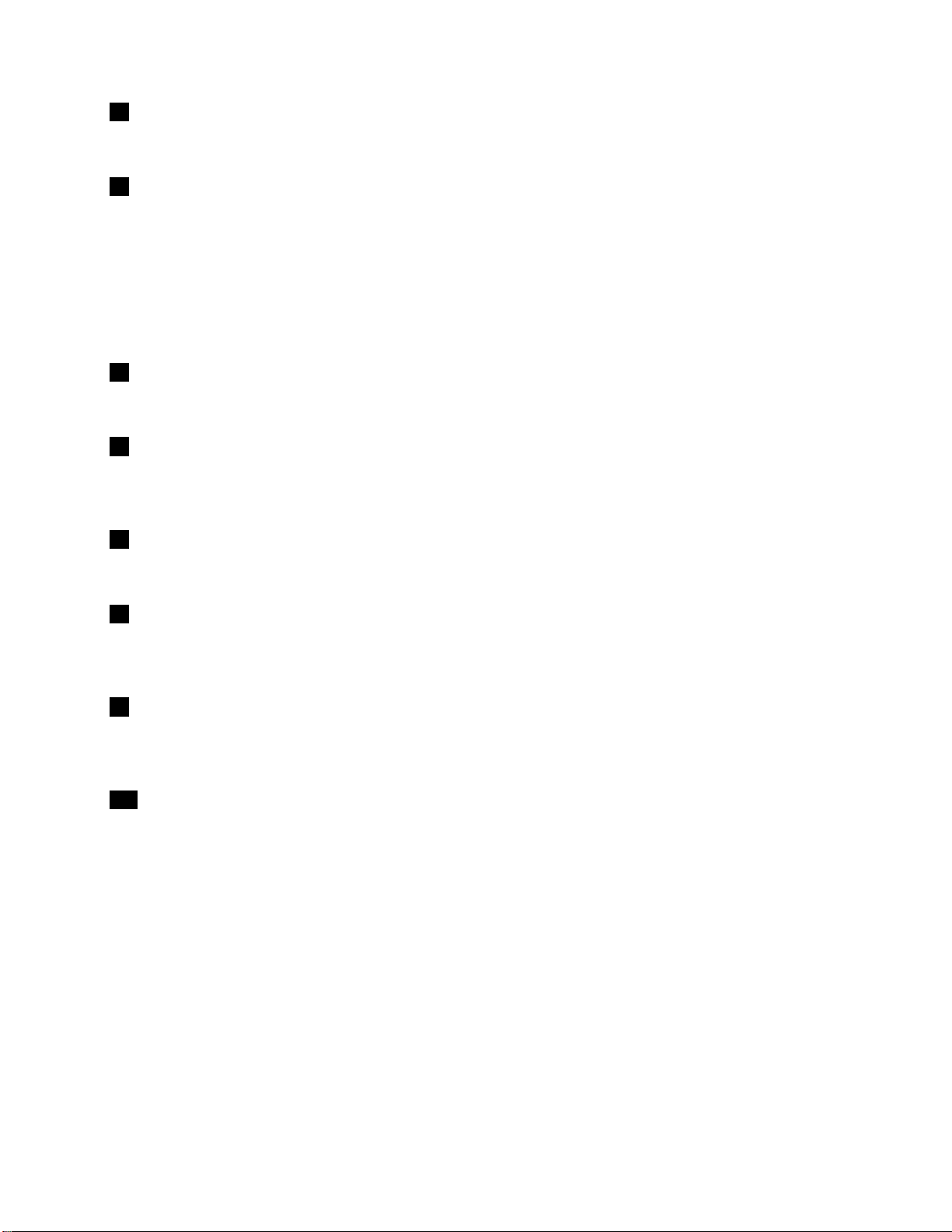
3電源インジケーター
電源インジケーターがオンになっている場合、コンピューターの電源がオンにされたことを示します。
4ストレージ・ドライブ活動インジケーター
このインジケーターは、内蔵ストレージ・ドライブ(ハードディスク・ドライブやソリッド・ステー
ト・ドライブなど)の状況を示します。
点灯:ストレージ・ドライブがアクティブで、データが転送されています。
消灯(コンピューターがオンの場合):ストレージ・ドライブが使用中ではない、またはデータが転
送中ではありません。
5SDカード・スロット(⼀部のモデルで使⽤可能)
スロットにSD(SecureDigital)カードを挿入して、カードのデータにアクセスします。
6マイクロホン・コネクター
このコネクターは、音声を録音するとき、あるいは音声認識ソフトウェアを使用するときに、マイクロホ
ンをコンピューターに接続するために使用します。
7ヘッドセット・コネクター
このコネクターを使用してコンピューターにヘッドセットを接続します。
8USB-Cコネクター
コンピューターのUSB-CコネクターはUSBType-C™規格をサポートします。適切なUSB-Cケーブルを接
続すると、コネクターを使用してデータの転送やデバイスの充電ができます。
9USB3.1コネクターGen1(2)
USB3.1コネクターGen1は、USBマウス、USBストレージ・ドライブ、USBプリンター、デジタル・カ
メラなどのUSB対応デバイスを接続するために使用します。
10USB3.1コネクターGen2(2)
USB3.1コネクターGen2はデータ転送速度がより高速であり、USBマウス、USBストレージ・ドライ
ブ、USBプリンター、デジタル・カメラなどのUSB対応デバイスを接続するために使用します。
背面
コンピューターの背面にある一部のコネクターは色分けされており、コンピューターのどこにケーブルを
接続すればよいかを判断しやすいようになっています。
注:実際のコンピューターでは、ハードウェアの外観が、ここに示されている図と多少異なる場合が
あります。
第1章.各部の名称と役割3
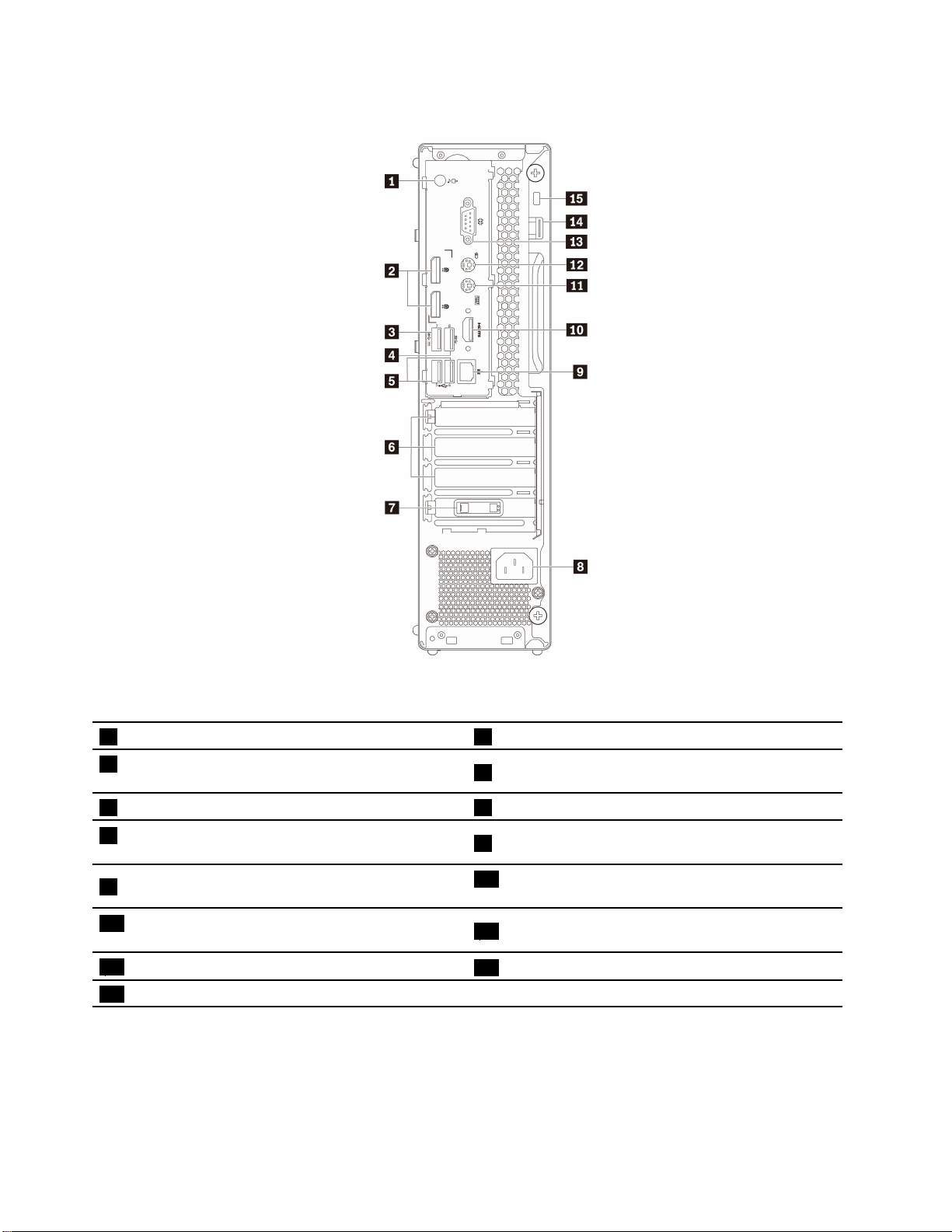
図 2. 背 面 コ ネ ク タ ー
1オーディオ・ライン出力コネクター
3USB3.1コネクターGen1(スマート電源オンをサ
ポート)
5USB2.0コネクター(2)
7ケーブル・ロック・スロット(一部のモデルで使用
可能)
9イーサネット・コネクター
11PS/2キーボード・コネクター(一部のモデルで使用
可能)
13シリアル・コネクター
15セキュリティー・ロック・スロット
4P330ユーザー・ガイド
2DisplayPort
®
コネクター(2)
4USB3.1コネクターGen1
6PCIeカード領域*
8電源コード・コネクター
10DisplayPortコネクターまたはHDMI™コネクター
(一部のモデルで使用可能)
12PS/2マウス・コネクター(一部のモデルで使用可能)
14パッドロック・ループ
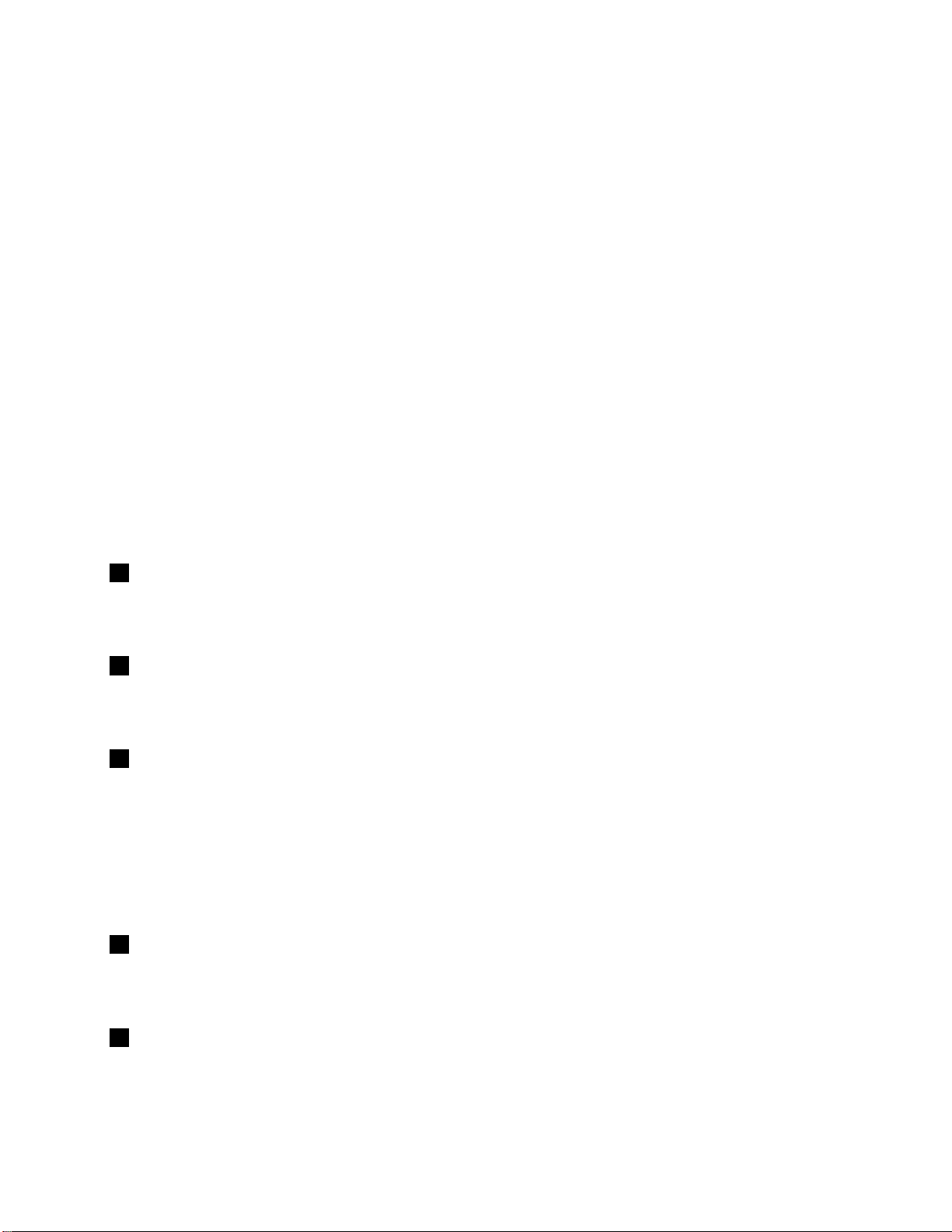
注:*ディスクリート・グラフィック・カードまたはネットワーク・アダプターは、該当するPCIe
(PeripheralComponentInterconnectExpress)カード・スロットに取り付けることができます。このようなカー
ドが取り付けられている場合は、パフォーマンスを最適化するために、コンピューター側の対応するコネ
クターではなく、カード側のコネクターを使用してください。コンピューター・モデルによって、初期搭
載済みカードは異なる場合があります。次のコネクターを提供するために、1つ以上のグラフィック・
カードが取り付けられている場合があります。
•DigitalVisualInterface(DVI)コネクター
•DisplayPort
•MiniDisplayPort
®
コネクター
®
コネクター
DVIモニター・コネクター
このコネクターを使用して、DVIモニターまたは互換性があるその他のデバイスを接続します。
DisplayPortコネクター
このコネクターを使用して、高性能モニター、ダイレクト・ドライブ・モニター、または互換性があ
るその他のデバイスを接続します。
MiniDisplayPortコネクター
このコネクターを使用して、高性能モニター、ダイレクト・ドライブ・モニター、または互換性があるその
他のデバイスを接続します。MiniDisplayPortコネクターは、DisplayPortコネクターのミニチュア版です。
1オーディオ・ライン出⼒コネクター
オーディオ・ライン出力コネクターは、ヘッドホンなどの外部デバイスに、コンピューターからの
オーディオ信号を送信するために使用します。
2DisplayPortコネクター(2)
このコネクターを使用して、高性能モニター、ダイレクト・ドライブ・モニター、または互換性があ
るその他のデバイスを接続します。
3USB3.1コネクターGen1
このコネクターを使用して、USBキーボード、マウス、ストレージ・ドライブ、プリンターなどのUSB
対応デバイスを接続します。
このUSB3.1コネクターGen1では、スマート電源オン機能をサポートしています。このコネクターにサ
ポートされているキーボードを接続すると、キーボードのAlt+Pキーを押すことで、コンピューターの電
源を入れたり休止状態からウェイクアップできます。このスマート電源オン機能は、SetupUtilityプログラ
ムから有効または無効にすることができます。
4USB3.1コネクターGen1
このコネクターを使用して、USBキーボード、マウス、ストレージ・ドライブ、プリンターなどのUSB
対応デバイスを接続します。
5USB2.0コネクター(2)
このコネクターを使用して、USBキーボード、マウス、ストレージ・ドライブ、プリンターなどのUSB
対応デバイスを接続します。
第1章.各部の名称と役割5
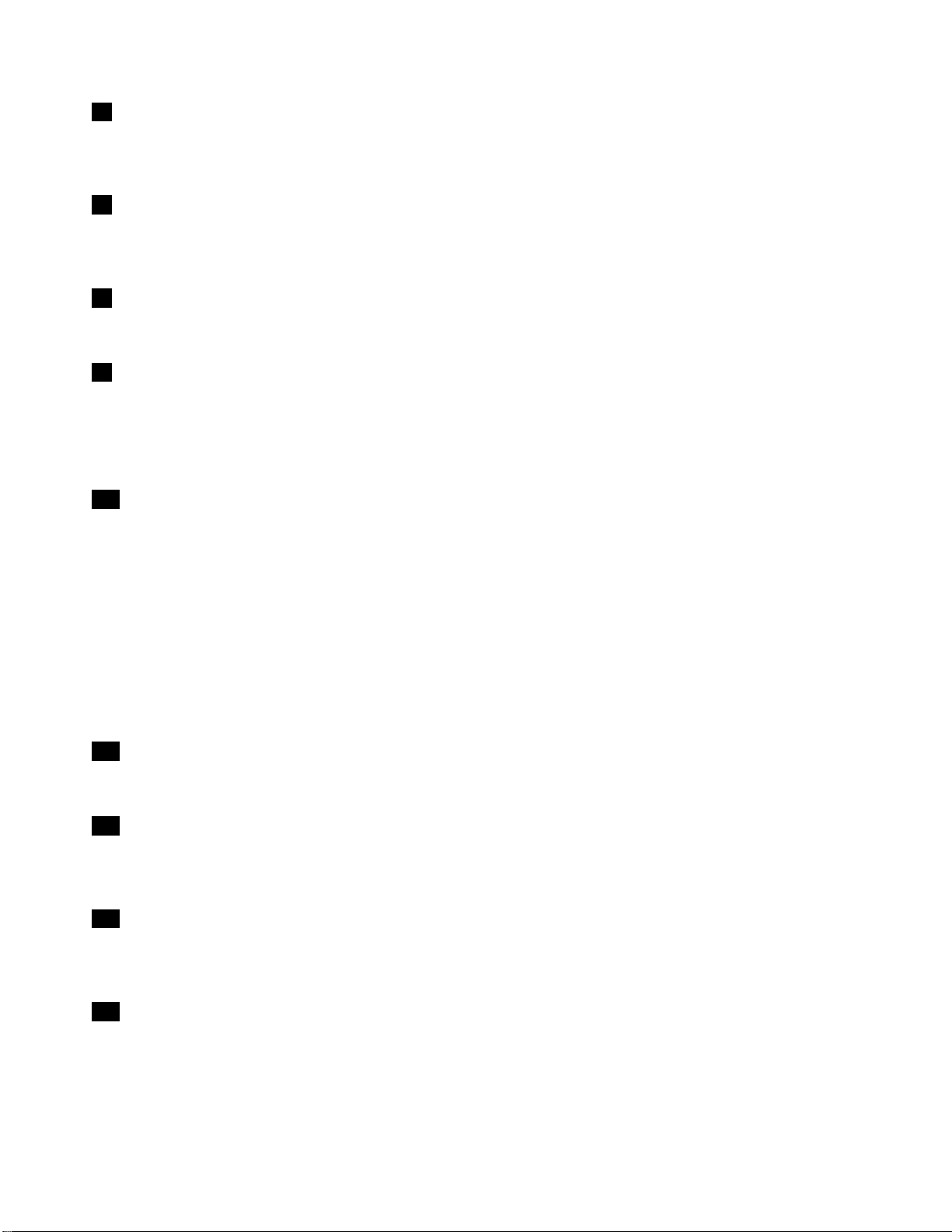
6PCIeカード領域
コンピューターのパフォーマンスをさらに向上させるために、この領域にPCIeカードを取り付けること
ができます。コンピューター・モデルによって、初期搭載済みカードは異なる場合があります。
7ケーブル・ロック・スロット(⼀部のモデルで使⽤可能)
ケーブル・ロックの固定に使用します。詳しくは、31ページの「ケーブル・ロックの取り付け」
を参照してください。
8電源コード・コネクター
コンピューターの電源機構に電源コードを接続します。
9イーサネット・コネクター(2)
ローカル・エリア・ネットワーク(LAN)のイーサネット・ケーブルを接続します。
注:FCC(連邦通信委員会)クラスB制限内のコンピューターを操作するには、カテゴリー5イーサネッ
ト・ケーブルを使用します。
10DisplayPortコネクターまたはHDMIコネクター(⼀部のモデルで使⽤可能)
コンピューターのモデルに応じて、コネクタはDisplayPortコネクターまたはHDMIコネクターになり
ます。
•DisplayPortコネクター
このコネクターを使用して、高性能モニター、ダイレクト・ドライブ・モニター、または互換性があ
るその他のデバイスを接続します。
•HDMIコネクター
HDMI(ハイデフィニション・マルチメディア・インターフェース)コネクターは、デジタル・オーディ
オ/ビデオ・インターフェースです。コンピューターを高解像度デジタル・テレビ(HDTV)などの互換
性のあるデジタル・オーディオ・デバイスまたはビデオ・モニターに接続できます。
11PS/2キーボード・コネクター(⼀部のモデルで使⽤可能)
このコネクターを使用して、PersonalSystem/2(PS/2)キーボードを接続します。
12PS/2マウス・コネクター(⼀部のモデルで使⽤可能)
このコネクターを使用して、PS/2マウス、トラックボール、またはその他のポインティング・デバイス
を接続します。
13シリアル・コネクター
このコネクターを使用して、9ピンのシリアル・コネクターを使用する外部モデム、シリアル・プリン
ター、またはその他のデバイスを接続します。
14パッドロック・ループ
パッドロックを接続してコンピューターを保護します。詳しくは、29ページの「コンピューター・カ
バーのロック」を参照してください。
6P330ユーザー・ガイド
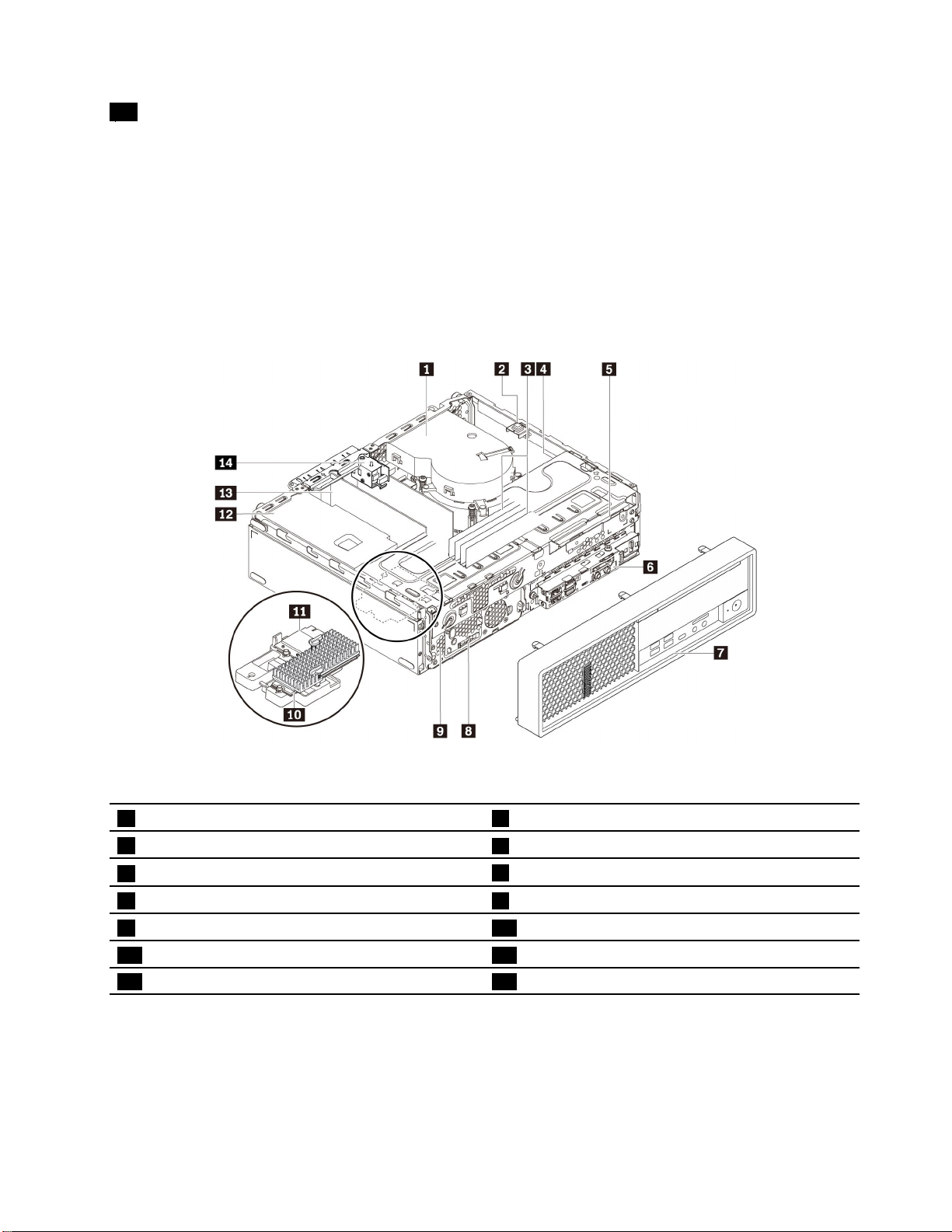
15セキュリティー・ロック・スロット
Kensingtonスタイルのケーブル・ロックをセキュリティー・ロック・スロットに取り付けてコン
ピューターを保護します。詳しくは、31ページの「Kensingtonスタイルのケーブル・ロックの取り付
け」を参照してください。
コンピューターの構成部品
注:
•モデルによっては、ご使用のコンピューターの外観は、次に示す図と若干異なる場合があります。
•コンピューターの準備をするには、58ページの「コンピューターの準備」を参照してください。
図 3. 構 成 部 品 の 位 置
1ヒートシンクおよびファン・アセンブリー*
3メモリー・モジュール*
5光学式スリム・ドライブ*
7前面ベゼル8温度センサー
9内蔵スピーカー
11Wi-Fiカード*
13PCIeカード*
2カバー検出スイッチ(侵入検出スイッチとも呼ばれる)
4ストレージ・ドライブ*
6SDカード・スロット*
10M.2ソリッド・ステート・ドライブ*
12電源機構
14Eロック*
*構成はコンピューター・モデルによって異なります。
第1章.各部の名称と役割7
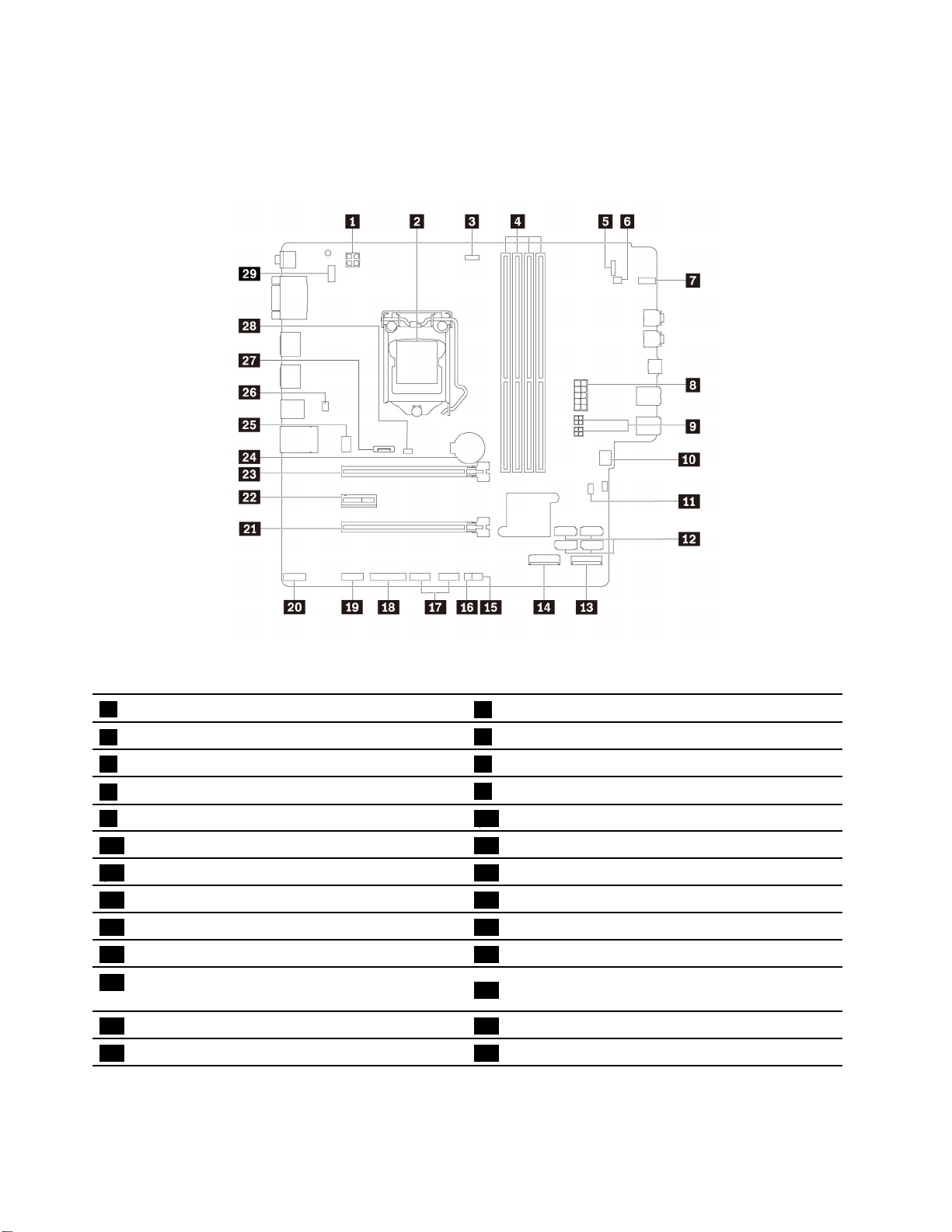
システム・ボード上の部品
注:実際のシステム・ボードは、ここに示されている図と多少異なる場合があります。
図 4. シ ス テ ム ・ ボ ー ド の 部 品 の 位 置
14ピン電源コネクター
3マイクロプロセッサー・ファン・コネクター
5前面ベゼル・コネクター6内蔵スピーカー・コネクター
7ストレージ・ドライブ活動インジケーター
9SATA電源コネクター
11クリアCMOS/リカバリー・ジャンパー
13M.2ソリッド・ステート・ドライブ・スロット
15熱センサー・コネクター
17USB2.0コネクター18パラレル・コネクター
19シリアル・ポート(COM)コネクター
21PCIex16カード・スロット(ネゴシエーション可能
なリンク幅x4)
23PCIex16カード・スロット
25背面ファン・コネクター
2マイクロプロセッサー
4メモリー・スロット(DIMM)
810ピン電源コネクター
10前面ファン・コネクター
12SATAコネクター
14Wi-Fiカード・スロット
16ThinkStation
20Thunderbolt™コントロール・コネクター
22PCIex1カード・スロット
24コイン型電池
26Eロック・コネクター
®
LEDコネクター
8P330ユーザー・ガイド
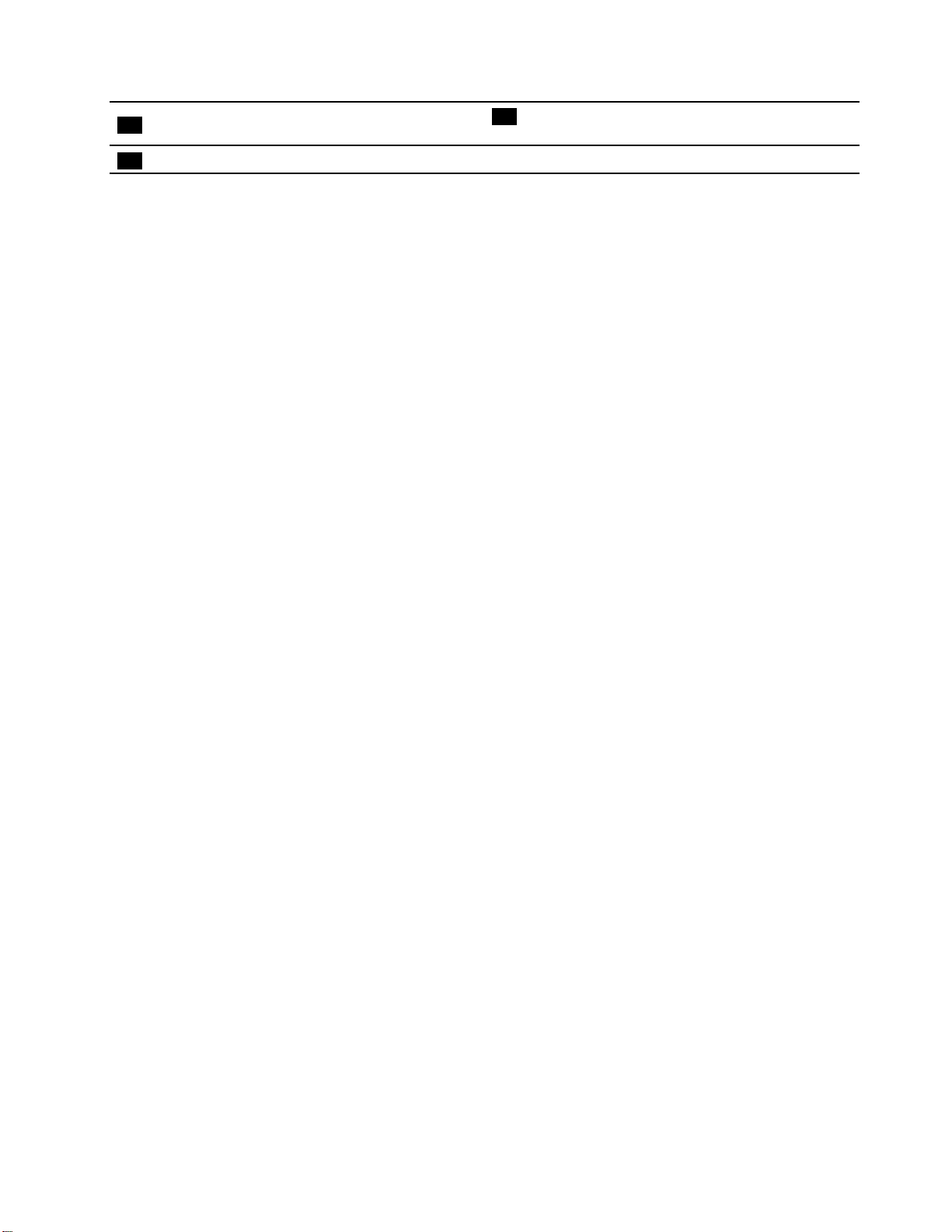
27DisplayPortコネクター
29PS/2キーボードおよびマウス・コネクター
28カバー検出スイッチ・コネクター(侵入検出スイッ
チ・コネクター)
内蔵ストレージ・ドライブ
内蔵ストレージ・ドライブは、データの読み取りと保存のためにコンピューターが使用するデバイスで
す。記憶容量を増やしたり、コンピューターで他のタイプのメディアを読めるようにするために、コン
ピューターにドライブを増設できます。内蔵ストレージ・ドライブは、ベイに取り付けられます。
内蔵ストレージ・ドライブの取り外しまたは取り付けを行うときは、それぞれのベイがサポートするドラ
イブのタイプとサイズに注意し、必要なケーブルを正しく接続してください。コンピューターの内蔵スト
レージ・ドライブの取り外しまたは取り付けの方法については、57ページの第7章「ハードウェアの取
り外しと取り付け」の該当するセクションを参照してください。
以下の図は、ストレージ・ドライブ・ベイの位置を示しています。
注:実際のコンピューターでは、ハードウェアの外観が、ここに示されている図と多少異なる場合が
あります。
第1章.各部の名称と役割9
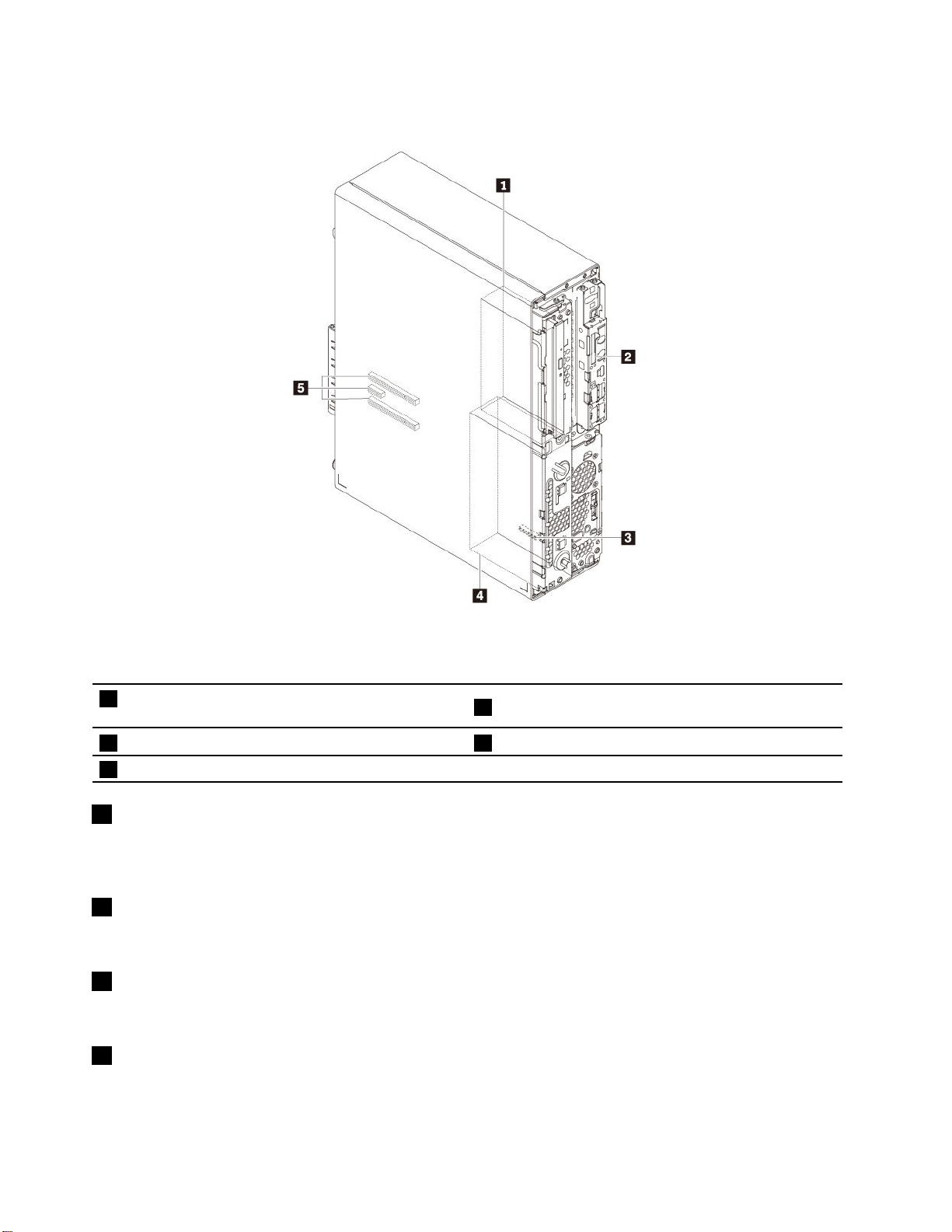
図 5. ス ト レ ー ジ ・ ド ラ イ ブ ・ ベ イ の 位 置
1ストレージ・ドライブ・ケージ(一部のモデルで使用
可能)
3M.2ソリッド・ステート・ドライブ・スロット4ストレージ・ドライブ・ベイ
5PCIeカード・スロット(3)
2SDカード・スロット(一部のモデルで使用可能)
1ストレージ・ドライブ・ケージ(⼀部のモデルで使⽤可能)
ストレージ・ドライブ・ケージには、ハードディスク・ドライブ、またはソリッド・ステート・ドラ
イブを取り付けることができます。
2SDカード・スロット(⼀部のモデルで使⽤可能)
一部のモデルにはSDカードが搭載されています。
3M.2ソリッド・ステート・ドライブ・スロット
M.2ソリッド・ステート・ドライブは、一部のモデルに搭載されています。
4ストレージ・ドライブ・ベイ
ストレージ・ドライブ・ベイには、ハードディスク・ドライブ、またはソリッド・ステート・ドラ
イブを取り付けることができます。
10P330ユーザー・ガイド
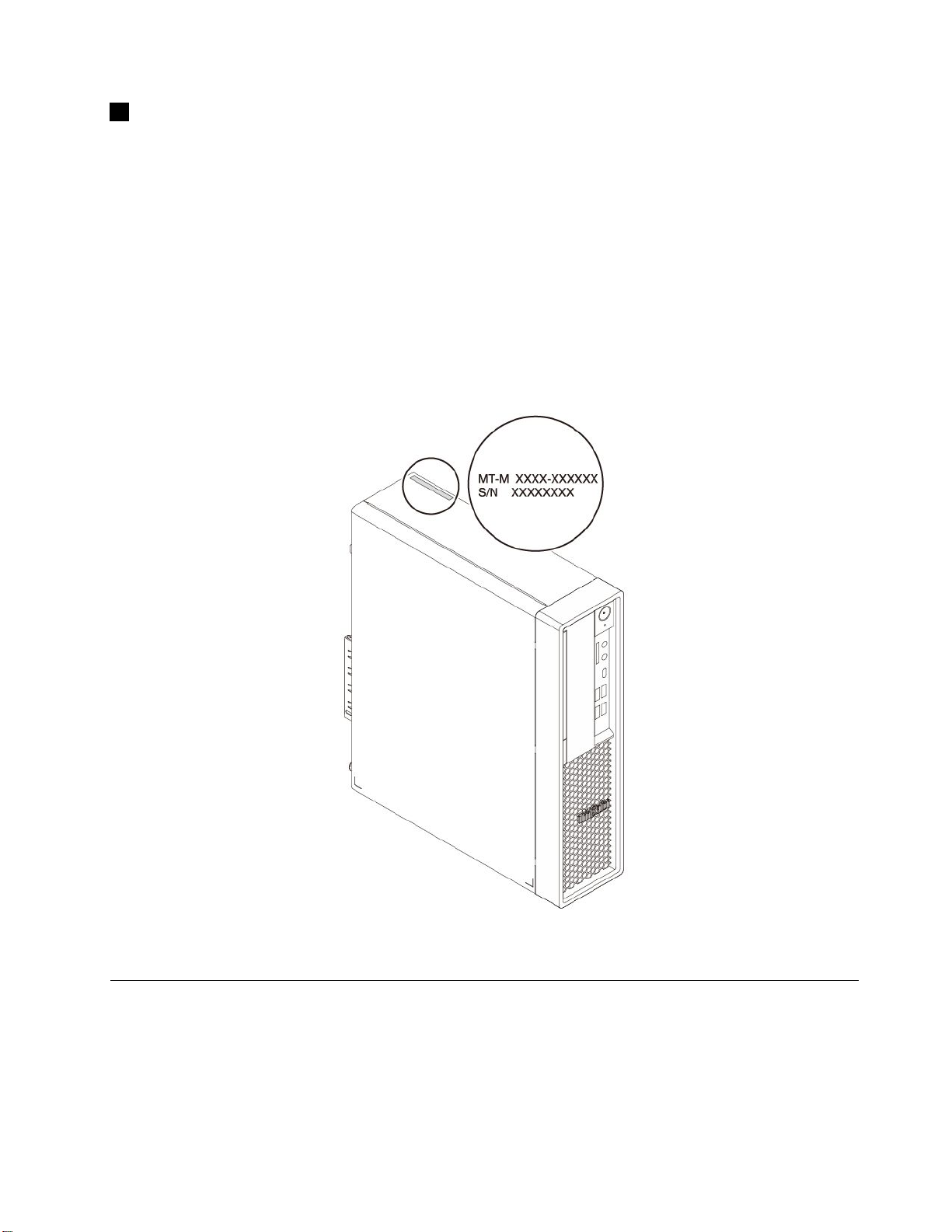
5PCIeカード・スロット(3)
PCIeカード・スロットに互換性のあるPCIeカードおよびPCIeソリッド・ステート・ドライブを取
り付けることができます。
マシン・タイプとモデル・ラベル
コンピューターは、マシン・タイプとモデル・ラベルで識別されます。Lenovoのサービスやサポートを受
ける際には、技術担当者がお客様のコンピューターを特定して迅速なサービスを提供できるように、マシ
ン・タイプとモデルの情報をお伝えください。
マシン・タイプとモデル・ラベルは、図のようにコンピューターの側面に示されています。
注:実際のコンピューターでは、ハードウェアの外観が、ここに示されている図と多少異なる場合が
あります。
図 6. マ シ ン ・ タ イ プ と モ デ ル ・ ラ ベ ル
コンピューターの機能
ご使用のコンピューター・モデルでは、一部の機能に変更があるか、使用できないことがあります。
コンピューターに関する情報
•ご使用のコンピューターに関する基本情報(マイクロプロセッサーやメモリーの情報など)を表示する
には、次のようにします。
第1章.各部の名称と役割11
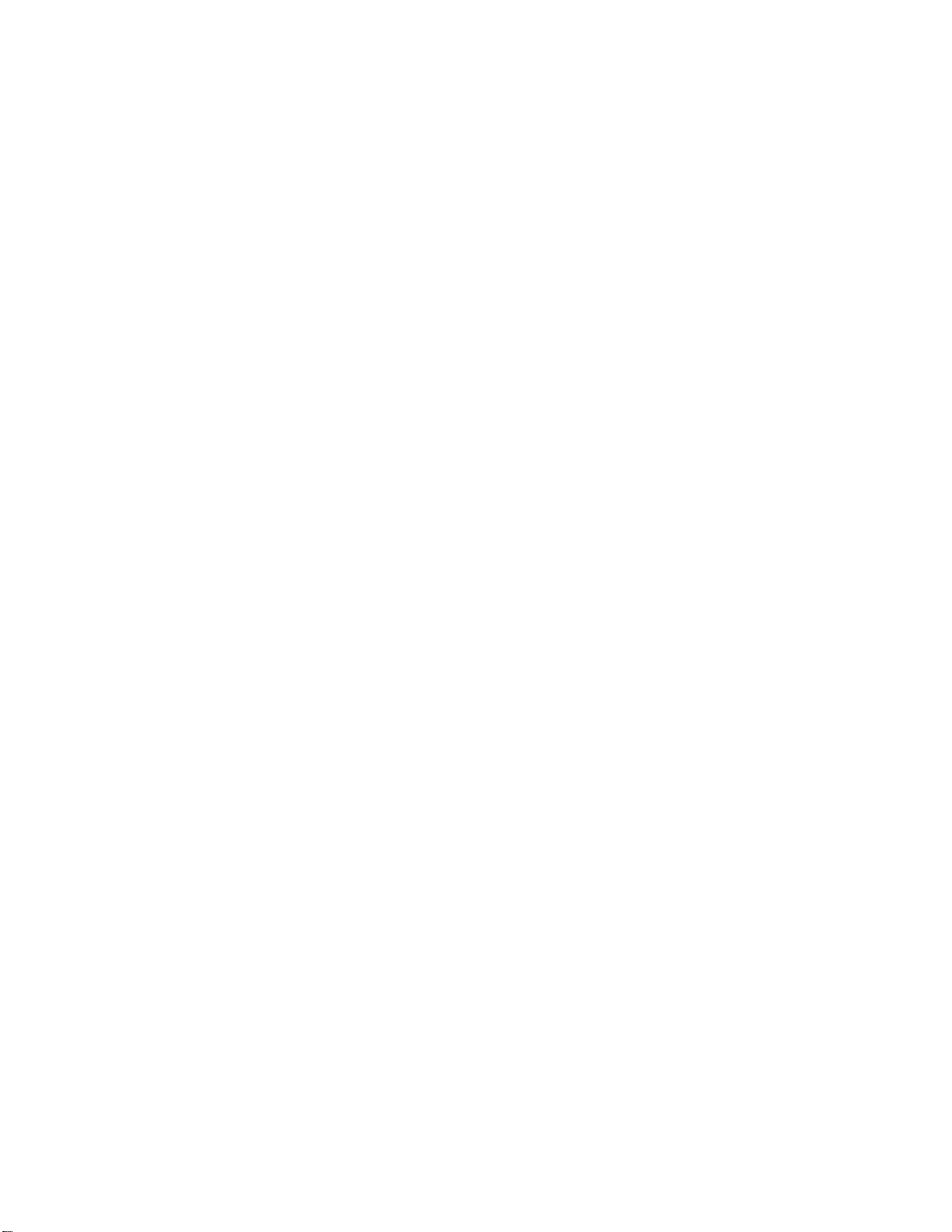
1.「スタート」ボタンをクリックして「スタート」メニューを開きます。
2.「設定」➙「システム」➙「バージョン情報」の順にクリックします。
•ご使用のコンピューターのデバイス(光学式ドライブやネットワーク・アダプターなど)に関する詳
細情報を表示するには、次のようにします。
1.「スタート」ボタンを右クリックして「スタート」のコンテキスト・メニューを開きます。
2.「デバイスマネージャー」をクリックします。
3.「デバイスマネージャー」でご使用のデバイスを見つけてダブルクリックし、デバイスのプロパ
ティを表示します。管理者パスワードの入力または確認を求められることがあります。
メモリー
最大4つのDDR4(doubledatarate4)ECC(errorcorrectioncode)UDIMM(unbuffereddualinlinememorymodules)
またはECC非ECCUDIMM
ストレージ・ドライブ
ご使用のコンピューターは次のストレージ・ドライブをサポートしています。
•ハードディスク
•Intel
®
Optane™テクノリジー搭載M.2ソリッド・ステート・ドライブ(一部のモデルで使用可能)
•IntelOptaneテクノリジー非搭載M.2ソリッド・ステート・ドライブ(一部のモデルで使用可能)
•光学式スリム・ドライブ(一部のモデルで使用可能)
•SDカード(一部のモデルで使用可能)
•ソリッド・ステート・ドライブ(一部のモデルで使用可能)
ストレージ・ドライブのスペースを確認するには、次のようにします。
1.「スタート」ボタンを右クリックして「スタート」のコンテキスト・メニューを開きます。
2.「ディスクの管理」をクリックして、画面の指示に従います。
ビデオ
•ディスクリート・グラフィック・カード用のPCIex16グラフィック・カード・スロット(シス
テム・ボードに搭載)
•ディスクリート・グラフィック・カードのビデオ・コネクター:
–DVIコネクター(一部のモデルで使用可能)
–DisplayPortコネクター(一部のモデルで使用可能)
–MiniDisplayPortコネクター(一部のモデルで使用可能)
オーディオ
内蔵オーディオ・コントローラーでは、コンピューターの以下のコネクターとデバイスがサポート
されています。
•オーディオ・ライン出力コネクター
•ヘッドセット・コネクター
•内蔵スピーカー
•マイクロホン・コネクター
⼊出⼒(I/O)
•100/1000Mbpsイーサネット・コネクター
•9ピン・シリアル・コネクター
12P330ユーザー・ガイド
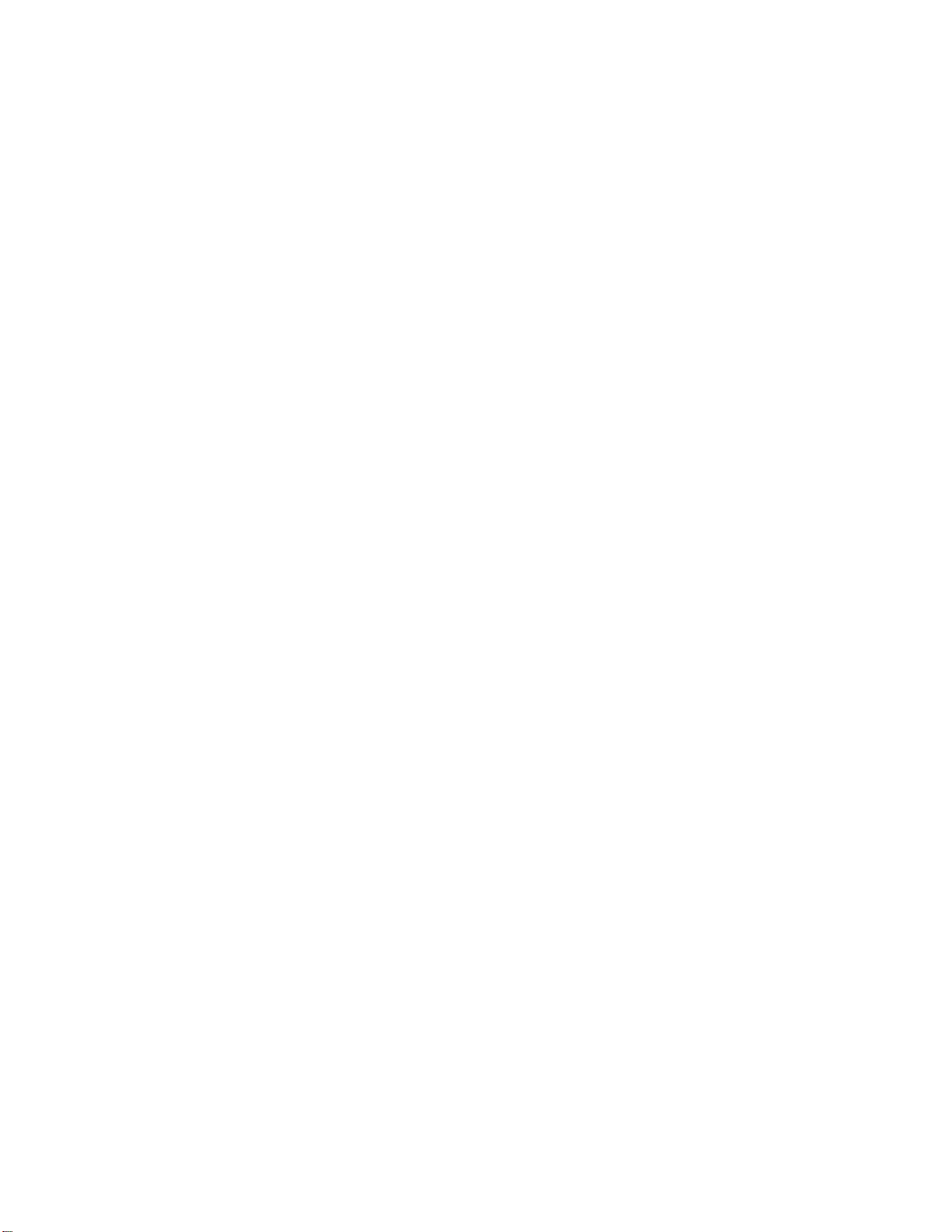
•オーディオ・コネクター:オーディオ・ライン出力コネクター、マイクロホン・コネクター、ヘッド
セット・コネクター
•ディスプレイ・コネクター(グラフィック・カードによって異なります):DisplayPortコネクター、DVI
コネクター、およびMiniDisplayPortコネクター
•PS/2キーボード・コネクター(一部のモデルで使用可能)
•PS/2マウス・コネクター(一部のモデルで使用可能)
•USBコネクター
•USB-Cコネクター
拡張
•メモリー・スロット
•M.2ソリッド・ステート・ドライブ・スロット
•ストレージ・ドライブ・ベイ
•ストレージ・ドライブ・ケージ(一部のモデルで使用可能)
•SDカード・スロット(一部のモデルで使用可能)
•PCIex1カード・スロット
•PCIex16カード・スロット(ネゴシエーション可能なリンク幅x4)
•PCIex16グラフィック・カード・スロット
電源機構
ご使用のコンピューターには、以下のいずれかの電源機構が付属しています。
•210ワット電源機構(自動電圧切り替え機能付き)
•260ワット電源機構(自動電圧切り替え機能付き)
ワイヤレス機能
ご使用のコンピューター・モデルによっては、以下のワイヤレス機能がサポートされます。
•ワイヤレスLAN
•Bluetooth
システム管理機能
•自己診断テスト(POST)結果を保存する機能
•DesktopManagementInterface(DMI)
DesktopManagementInterfaceは、ユーザーがコンピューターに関するさまざまな情報にアクセスできる
場所です。情報には、プロセッサー・タイプ、インストール日、接続されているプリンターやその
他の周辺機器、電源、保守履歴があります。
•ErPLPS適合モード
エネルギー関連製品指令(ErP)最小電力状態(LPS)適合モードを使用すると、コンピューターがスリー
プ状態または電源オフ状態になっているときの消費電力量を削減できます。詳しくは、36ページの
「ErPLPS適合モードの有効化または無効化」を参照してください。
•Intel
®
IntelligentCoolingEngine(ICE)
IntelligentCoolingEngineは、熱性能と音響性能を改善した状態でコンピューターを動作させるための
システム温度管理ソリューションです。温度に関する問題を特定するために、コンピューターの熱
性能の監視も行われます。
第1章.各部の名称と役割13
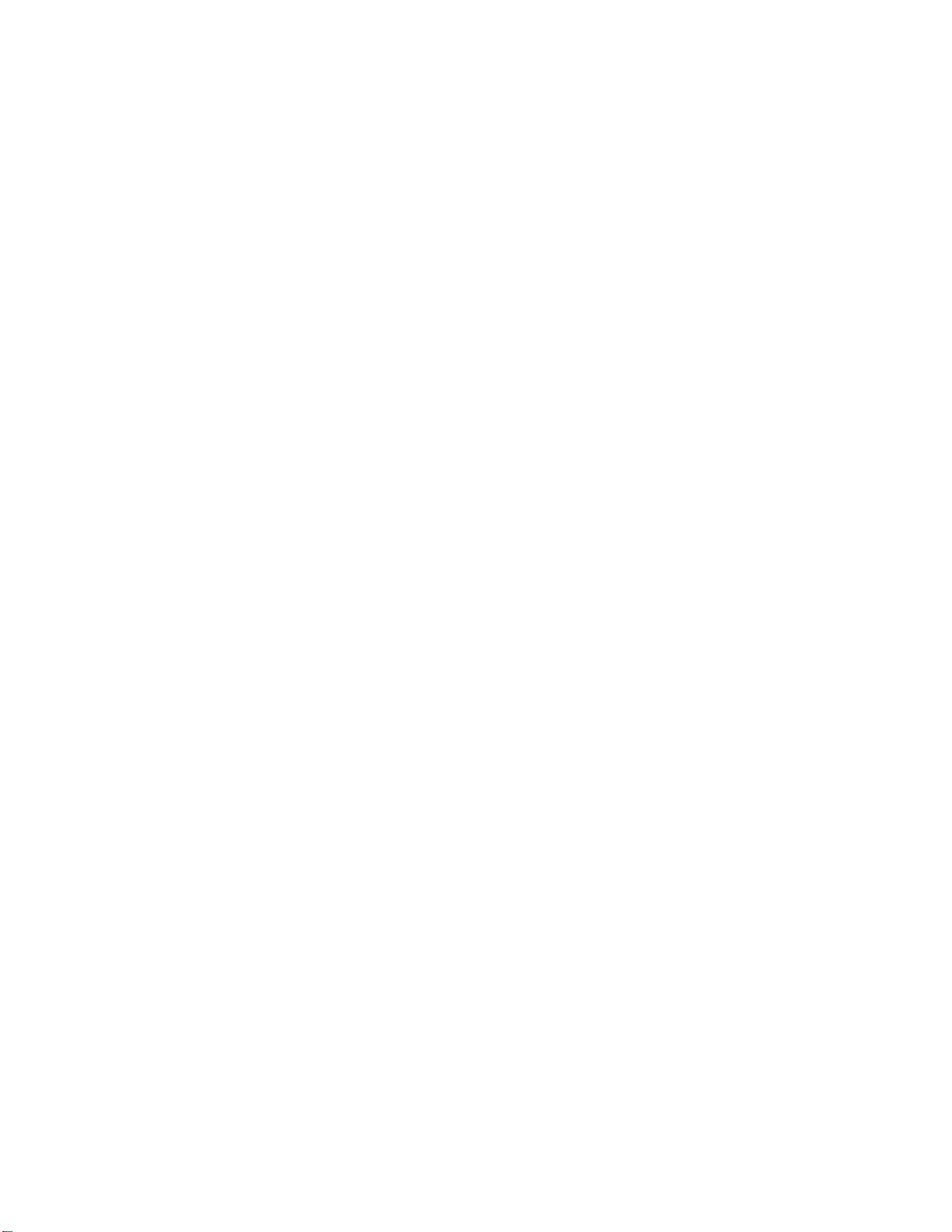
•Intel
®
StandardManageability(ISM)
IntelStandardManageabilityは、コンピューターのハードウェアおよびファームウェアに特定の機能
をビルドします。したがってコンピューターは、企業にとっては手頃な価格で、監視、保守、更
新、アップグレード、および修復が容易です。
•IntelActiveManagementTechnology(IntelAMT)
IntelActiveManagementTechnologyでは、特定のインテル・プラットフォーム機能とサードパーティの管
理、およびセキュリティー・アプリケーションを使用し、IT管理者や管理対象のサービス・プロバイ
ダーがネットワークコンピューティング資産を簡単に、かつリモートで、検出、修復、保護できます。
•PXE(プリブート実行環境)
プリブート実行環境では、ネットワーク・インターフェースを使用してコンピューターを起動できま
す。この方法では、データ・ストレージ・デバイス(ハードディスク・ドライブなど)やインストール
されているオペレーティング・システムとは関係なくコンピューターを起動できます。
•システム管理(SM)基本入出力システム(BIOS)およびSMソフトウェア
SMBIOS仕様によりBIOSのデータ構造とアクセス方式が定義されます。そのため、ユーザーやアプリ
ケーションは、問題となっているコンピューターに関する具体的な情報を保存し、取得できます。
•WakeonLAN(WOL)
WakeonLANは、イーサネット・コンピューター・ネットワーク規格です。この規格を使用すると、
ネットワーク・メッセージによってコンピューターの電源投入または起動を行うことが可能になり
ます。メッセージは、通常、同じローカル・エリア・ネットワークにある別のコンピューター上で
実行中のプログラムによって送信されます。
•WindowsManagementInstrumentation(WMI)
WindowsManagementInstrumentationは、WindowsDriverModelの拡張セットです。オペレーティン
グ・システムのインターフェースを通じて、装備されているコンポーネントの情報や通知を確認す
ることができます。
セキュリティー機構
•デバイスを使用可能または使用不可にする機能
•USBコネクターを個別に有効または無効にする機能
•アンチウィルス・プログラム
•コンピューターが不正に使用されるのを防止するためのBIOSパスワードおよびMicrosoft
®
Windows
アカウント
•ケーブル・ロック
•ファームウェアに組み込まれたComputraceAgentソフトウェア(一部のモデル)
•カバー検出スイッチ(侵入検出スイッチとも呼ばれる)
•ファイアウォール
•SmartUSBProtection機能
•始動順序の制御
•キーボードもマウスも使用しない起動
•Kensingtonスタイルのケーブル・ロックのサポート
•パッドロックのサポート
•TPM(TrustedPlatformModule)
初期インストール済みオペレーティング・システム
ご使用のコンピューターには、Windows10オペレーティング・システムが初期インストールされていま
す。さらに他のオペレーティング・システムも、ご使用のコンピューターと互換性があるとLenovoによっ
®
14P330ユーザー・ガイド

て確認されている場合があります。特定のオペレーティング・システムの互換性が保証またはテスト済み
であるかどうかについては、そのオペレーティング・システムの提供元のWebサイトをご確認ください。
USBの転送速度に関する声明
このデバイスの各種USBコネクターを使用した実際の転送速度は、ホストや周辺機器の処理能力、ファ
イル属性、システム構成やオペレーティング・システムに関連する他の要素などの多くの要素に応じて異
なり、以下に掲載されている対応する各デバイスのデータ・レートより遅くなることがあります。
USBデバイスデータ・レート(ギガビット/秒)
3.2Gen1/3.1Gen1
3.2Gen2/3.1Gen2
3.2Gen2×220
5
10
コンピューターの仕様
ここでは、ご使用のコンピューターの物理仕様を示します。
⼨法
•幅:92.5mm(3.6インチ)
•高さ:343.5mm(13.5インチ)
•奥行き:305.6mm(12インチ)
重量
出荷時の最大構成:6.0kg(13.2ポンド)
環境
•気温:
動作時:10°C(50°F)~35°C(95°F)
保管時(購入時の配送用パッケージ内):-40°C(-40°F)~60°C(140°F)
保管時(パッケージなし):-10°C(14°F)~65°C(149°F)
•湿度:
動作時:30%~90%(結露なし)
保管時:20%~90%(結露なし)
•高度:
動作時:-15.2m(-50フィート)~3,048m(10,000フィート)
保管時:-15.2m(-50フィート)~10,668m(35,000フィート)
電源⼊⼒
•入力電力:100VAC~240VAC
•入力周波数:50/60Hz
プログラム
ここでは、ご使用のコンピューターのプログラムについて説明します。
第1章.各部の名称と役割15

コンピューターのプログラムへのアクセス
コンピューターのプログラムにアクセスするには、以下のいずれかを実行します。
•WindowsSearchから:
1.「スタート」ボタンの横にある検索ボックスにプログラム名を入力します。
2.検索結果で、目的のプログラム名をクリックしてそのプログラムを起動します。
•「スタート」メニューまたはコントロールパネルから:
1.「スタート」ボタンをクリックして「スタート」メニューを開きます。次に、目的のプログラム名
をクリックしてそのプログラムを起動します。
2.プログラム名が「スタート」メニューに表示されない場合は、「コントロールパネル」からプロ
グラムにアクセスします。
a.「スタート」ボタンをクリックして「スタート」メニューを開きます。
b.「Windowsシステムツール」➙「コントロールパネル」をクリックします。
c.コントロールパネルを大きいアイコンまたは小さいアイコンで表示して、目的のプログラム名
をクリックしてプログラムを起動します。
Lenovoプログラムの概要
ここでは、ご使用のオペレーティング・システムで使用できる主要なLenovoプログラムについて説
明します。
注:ご使用のコンピューター・モデルによっては、以下のプログラムの一部が初期インストールされ
ていないことがあります。
•LenovoVantage
コンピューターの優れた機能は、アクセスしやすく、分かりやすいものである必要があります。Lenovo
Vantageでは、まさにそれが実現されています。
LenovoVantageを使用して次のようなことができます:
–デバイスの状態を簡単に把握してデバイスの設定をカスタマイズできます。
–UEFIBIOS、ファームウェアおよびドライバーの更新をダウンロードしてインストールし、コン
ピューターを最新の状態に保ちます。
–コンピューターの健全性を監視し、外部の脅威からコンピューターを保護します。
–保証状況を調べます(オンライン)。
ユ ー ザ ー ・ ガ イ ド
–「
注:
–使用可能な機能は、コンピューターのモデルによって異なります。
–LenovoVantageでは、コンピューターの体験を向上させるために定期的に機能を更新しています。機
能の説明が、実際のユーザー・インターフェースと異なる場合があります。
•ThinkStationDiagnostics
ThinkStationDiagnosticsプログラムを使用して、コンピューターの問題のトラブルシューティングと解
決を行うことができます。このプログラムは、コンピューターのリアルタイム・ハードウェア診断モ
ニタリング機能によって検出された問題を通知します。また、問題の詳細を提供し、考えられる原
因を分析して解決策を提供します。
」および役に立つ資料にアクセスします。
16P330ユーザー・ガイド

第2章コンピューターの活⽤
この章では、ご使用のコンピューターの各種機能を使用するために役立つ情報について説明します。
お客様登録
コンピューターをLenovoにご登録いただくと、必要な情報がLenovoのデータベースに保存されます。リ
コールまたはそのほかの重大な問題が発生すると、Lenovoはこの情報を使用してお客様にご連絡します。
Lenovoにお問い合わせをいただいた際には、この情報によって迅速なサービスを提供することができま
す。また、一部の地域では、登録済みユーザーに幅広い特典とサービスを提供しています。
ご使用のコンピューターをLenovoにお客様登録するには、https://support.lenovo.com/productregistration
セスし、画面に表示される指示に従ってください。
にアク
Windows10を初めて使う
Windows10の基本について学び、すぐに作業を開始してください。Windows10の詳細については、
Windowsヘルプ情報を参照してください。
Windowsアカウント
Windowsオペレーティング・システムを使用するには、ユーザー・アカウントが必要です。Windowsユー
ザー・アカウントまたはMicrosoftアカウントのいずれかを指定できます。
Windowsユーザー・アカウント
初めてWindowsを起動するときは、Windowsのユーザー・アカウントを作成するプロンプトが表示されま
す。作成したこの最初のアカウントは「管理者」タイプです。管理者アカウントでは、以下を実行して追
加のユーザー・アカウントを作成したり、アカウントの種類を変更することができます。
1.「スタート」メニューを開き、「設定」➙「アカウント」➙「家族とその他のユーザー」を選
択します。
2.画面の指示に従います。
Microsoftアカウント
Microsoftアカウントを使用して、Windowsオペレーティング・システムにもログインできます。
Microsoftアカウントを作成するには、https://signup.live.com
し、画面に表示される指示に従います。
Microsoftアカウントを使用して、以下のことを実行できます。
•その他のMicrosoftサービス、OneDrive、Skype、Outlook.comなどを使用している場合のワンタイ
ムサインイン。
•その他のWindowsベースのデバイス間で、パーソナル設定を同期する。
©CopyrightLenovo2020
のMicrosoftサインアップ・ページにアクセス
17

Windowsユーザー・インターフェース
1.アカウント
2.ドキュメント
3.画像
4.設定
5.電源
6.「スタート」ボタン
7.Windowsサーチ
8.タスク表⽰
9.Windows通知領域通知と一部の機能の状況を表示します。
10.バッテリー状況アイコン
11.ネットワークアイコン
12.アクションセンター
アカウントの設定を変更したり、コンピューターをロックしたり、現在のアカ
ウントからログ・アウトしたりします。
「ドキュメント」フォルダー(デフォルトのフォルダー)を開き、受信したファ
イルを保存します。
「画像」フォルダー(デフォルトのフォルダー)を開き、受信した画像を保存
します。
設定を起動します。
シャットダウン、再起動、またはコンピューターをスリープ・モードにします。
「スタート」メニューを開きます。
探すものを検索ボックスに入力し、コンピューターとWebから検索結果
を取得します。
開いているすべてのアプリを表示し、それらの間で切り替えます。
電源状況を表示し、バッテリーまたは電源設定を変更します。コンピューター
がAC電源に接続されていない場合、アイコンは
使用可能なワイヤレス・ネットワークに接続し、ネットワーク状況を表示しま
す。有線ネットワークに接続すると、アイコンが
アプリから最新の通知を表示し、一部の機能にすばやくアクセスできます。
に変わります。
に変わります。
「スタート」メニューを開く
•「スタート」ボタンをクリックします。
•キーボードのWindowsロゴ・キーを押します。
「スタート」のコンテキスト・メニューを開く
「スタート」ボタンを右クリックします。
18P330ユーザー・ガイド

「コントロールパネル」にアクセスする
•「スタート」メニューを開き、「Windowsシステムツール」➙「コントロールパネル」をク
リックします。
•WindowsSearchを使用します。
アプリを起動する
•「スタート」メニューを開き、起動するアプリを選択します。
•WindowsSearchを使用します。
コンピューターの音量設定
コンピューターの音量を設定するには、次のようにします。
1.タスクバーのWindows通知領域にある音量アイコンをクリックします。
注:音量アイコンがWindows通知領域に表示されない場合は、通知領域にアイコンを追加します。
Windowsヘルプ・システムを参照してください。
2.画面の指示およびホバー・テキストに従って、音量の調整、スピーカーの消音/消音解除を行います。
ディスクの使用
ここでは、ディスクと光学式ドライブの使用方法について説明します。
光学式ドライブの使用に関するガイドライン
光学式ドライブを使用する際は、以下のガイドラインに従ってください。
•ドライブが以下のいずれかの状態になるような場所にコンピューターを置かないでください。
–高温
–高湿度
–過度のほこり
–過度の振動または突然の衝撃
–傾いた表面
–直射日光
•ドライブにディスク以外のものを挿入しないでください。
•損傷したディスクをドライブに挿入しないでください。曲がったディスク、傷の付いたディスク、
または汚れたディスクはドライブが損傷する原因となります。
•コンピューターを移動する前に、ドライブからディスクを取り出してください。
ディスクの取り扱いと保管
ディスクの取り扱いと保管は、以下のガイドラインに従ってください。
•ディスクは端を持ってください。ラベルの付いていないサイドの表面に触れないでください。
•ほこりや指紋を取り除くには、きれいな柔らかい布を使用してディスクを中央から外側に向かってふき
ます。ディスクを円を描くようにふくと、データが失われる場合があります。
•ディスクに文字などを書いたり、紙を貼り付けないでください。
•ディスクに傷や印をつけないでください。
•直射日光が当たる場所でディスクを置いたり、保管しないでください。
•ディスクのクリーニングでベンジン、シンナー、または他のクリーナーを使用しないでください。
第2章.コンピューターの活用19

•ディスクを落としたり、曲げないでください。
ディスクの再生と取り出し
ディスクを再生するには、次の手順を実行します。
1.コンピューターの電源が入った状態で、光学式ドライブ前面にあるイジェクト/閉じるボタンを押し
ます。トレイがドライブから引き出されます。
2.ディスクをトレイに挿入します。光学式ドライブの種類によっては、トレイ中央にスナップ・ハブが
ある場合があります。ドライブにスナップ・ハブがある場合は、片方の手でトレイを支え、ディスク
が所定の位置にカチッと収まるまでディスクの中央を押します。
3.イジェクト/閉じるボタンをもう一度押すか、またはトレイをゆっくりと押し込んで閉じます。ディ
スク再生プログラムが自動的に開始されます。詳しくは、ディスク・プレイヤー・プログラムのヘ
ルプを参照してください。
光学式ドライブからディスクを取り出すには、次のようにします。
1.コンピューターの電源が入った状態で、光学式ドライブ前面にあるイジェクト/閉じるボタンを押し
ます。トレイがドライブから引き出されます。
2.トレイから光学式ディスクを慎重に取り出します。
3.イジェクト/閉じるボタンをもう一度押すか、またはトレイをゆっくりと押し込んで閉じます。
注:イジェクト/閉じるボタンを押してもトレイがドライブから出てこない場合は、コンピューターの電
源を切ります。次に、イジェクト/閉じるボタンの横にある緊急イジェクト用の穴に、まっすぐに伸ばし
たペーパー・クリップを差し込みます。緊急時以外には緊急イジェクトを使用しないでください。
ディスクへの記録
ご使用の光学式ドライブが書き込みをサポートする場合は、ディスクへの書き込みができます。
Windowsツールを使⽤したディスクへの書き込み
Windowsツールを使用してディスクに書き込むには、次のいずれかを実行します。
•「自動再生」ウィンドウを使用してディスクを作成します。
1.ディスクが自動的に再生されることを確認します。
a.「スタート」ボタンをクリックして「スタート」メニューを開きます。
b.「設定」➙「デバイス」➙「⾃動再⽣」の順にクリックします。
c.「すべてのメディアとデバイスで⾃動再⽣を使う」をオンにします。
2.書き込みがサポートされている光学式ドライブに、書き込み可能なディスクを挿入します。「自
動再生」ウィンドウが開きます。
3.画面上の指示に従います。
•WindowsMedia
1.書き込みがサポートされている光学式ドライブに、書き込み可能なディスクを挿入します。
2.WindowsMediaPlayerを開きます。16ページの「コンピューターのプログラムへのアクセス」を
参照してください。
3.画面上の指示に従います。
•ISOファイルからディスクを作成します。
1.書き込みがサポートされている光学式ドライブに、書き込み可能なディスクを挿入します。
2.ISOファイルをダブルクリックします。
3.画面上の指示に従います。
®
Playerを使用してディスクを作成します。
20P330ユーザー・ガイド
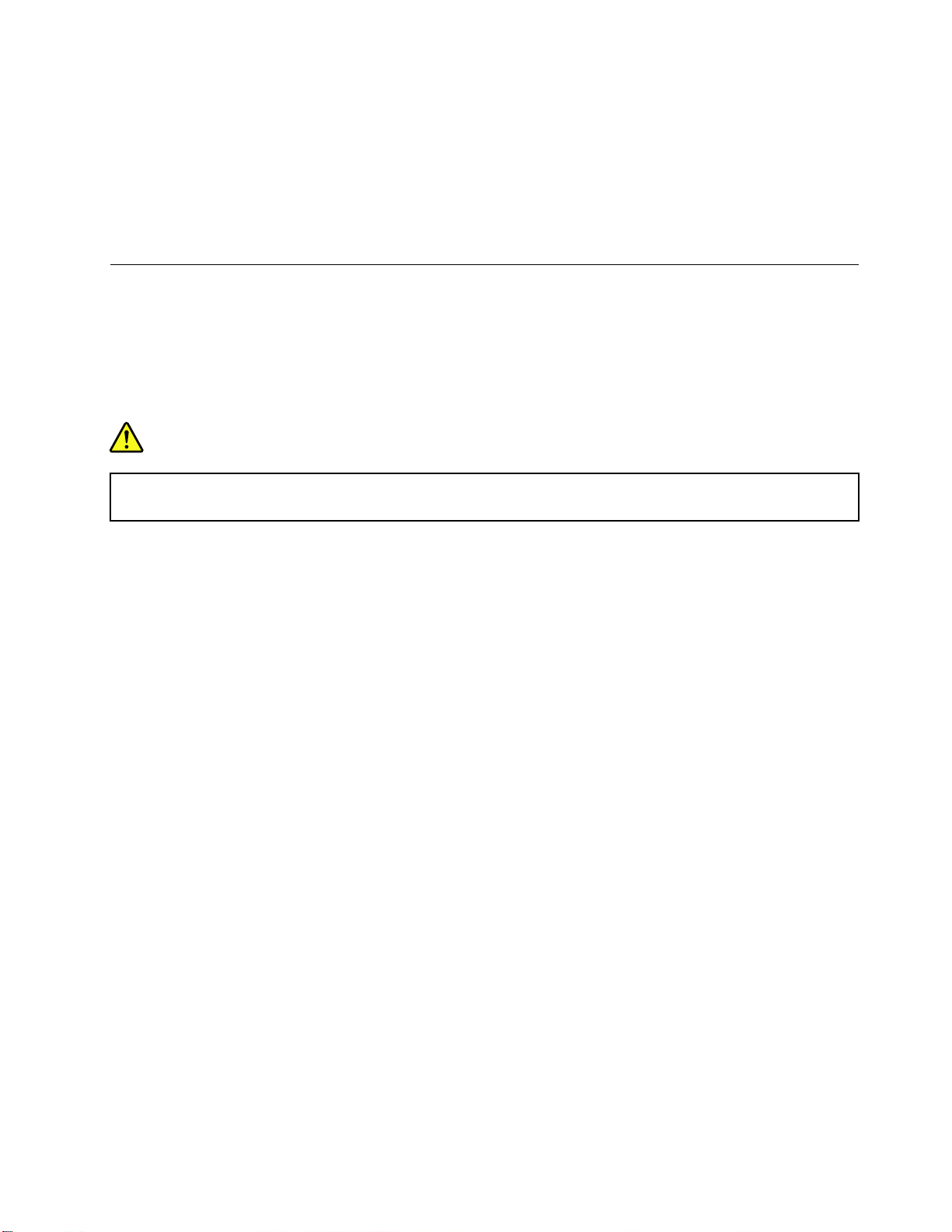
初期インストール済みプログラムを使⽤したディスクへの書き込み
初期インストール済みプログラムを使用してディスクに書き込むには、次のようにします。
1.書き込み可能なディスクを書き込みをサポートする光学式ドライブに挿入します。
2.コンピューター・モデルに応じて、PowerDVDCreate、PowerProducer、またはPower2Goプログラムを
開きます。16ページの「コンピューターのプログラムへのアクセス」を参照してください。
3.画面上の指示に従います。
ネットワークへの接続
ここでは、ネットワークに接続する方法について説明します。
イーサネットLANへの接続
イーサネット・ケーブルをイーサネット・コネクターに接続して、コンピューターをイーサネット
LANに接続できます。
危険
感電事故のリスクを回避するには、電話ケーブルをイーサネット・コネクターに接続しないように
注意してください。
ワイヤレスLANへの接続
イーサネット・ケーブルを使用せず無線電波のみでコンピューターをワイヤレスLANに接続できます。
注:ワイヤレスLAN機能は、一部のモデルでのみ使用可能です。
ワイヤレスLAN接続を確立するには、次のようにします:
1.ワイヤレスLANが使用可能でありコンピューターのワイヤレスLAN機能が動作していること
を確認します。
2.Windowsの通知領域にあるワイヤレス・ネットワーク接続状況アイコンをクリックすると、使用可能
なワイヤレス・ネットワークが表示されます。
注:ワイヤレス・ネットワーク接続状況アイコンがWindows通知領域に表示されない場合は、通知領
域にアイコンを追加します。Windowsヘルプ・システムを参照してください。
3.ワイヤレスLANをクリックし、次に「接続」をクリックしてコンピューターを接続します。
必要な情報を入力します。
Bluetoothデバイスへの接続
Bluetoothは、短距離用の通信テクノロジーです。Bluetoothを使用して、ご使用のコンピューターと10m
(32.8フィート)以内にある別のBluetooth対応デバイスとのワイヤレス接続を確立します。
注:Bluetooth機能は、一部のモデルでのみ使用可能です。
Bluetoothデバイスに接続するには、次のようにします。
1.コンピューターのBluetooth機能をオンにします。コンピューターからBluetooth対応デバイスまで
の距離が約10m(32.8ft)以内であることを確認してください。
2.タスクバーのWindows通知領域にあるBluetoothアイコンをクリックします。次に、「デバイスの追
加」をクリックして、画面の指示に従います。
注:BluetoothアイコンがWindows通知領域に表示されない場合は、通知領域にアイコンを追加しま
す。Windowsヘルプ・システムを参照してください。
第2章.コンピューターの活用21

22P330ユーザー・ガイド

第3章コンピューターを快適に使う
この章では、ユーザー補助情報、快適な仕様のための情報、およびクリーニングと保守についての情報
を説明します。
ワークスペースの準備
必要に応じて、あるいは作業の種類によって、ワークスペースを調整します。ここでは、ワークスペース
の調整方法に影響を及ぼす要素について説明します。
グレア(まぶしさ)と照明
モニターは、天井の照明、窓からの光、およびその他の光源からのグレアや反射を最小限に抑えられる位
置に置きます。表面に光沢のある物からの反射光によって、画面上に不快な反射を生じる場合もありま
す。できれば、モニターは窓などの光源から直角になる場所に置きます。必要に応じて、天井照明のス
イッチを切ったりワット数の小さい電球を使うなどして暗くします。モニターを窓の近くに設置する場合
は、カーテンやブラインドを利用して日光を遮るようにします。1日の時間の経過とともに変化する部屋
の明るさに合わせて、モニターの輝度や明度調節を調整することも必要です。
反射を避けたり、光を調整することが不可能なときは、画面にグレア防止フィルターを取り付ける方
法が役立つ場合があります。ただし、こうしたフィルターを取り付けると画面上のイメージが不明瞭
になる可能性があるため、グレアを軽減するための方法がすべて失敗した場合に限り、この方法を
試してみてください。
換気
コンピューターは、発熱します。コンピューターには、外気を吸い込み、通気口を通して熱せられた空気
を外に排出するファンがあります。通気口をふさぐと過熱状態になり、誤動作または損傷が起こる場合が
あります。コンピューターは、通気口がふさがれない場所に置いてください。通常、通気スペースとして
51mm(2インチ)あれば十分です。排出された空気が人に当たることのないように注意してください。
電源コンセントおよびケーブルの長さ
コンピューターの最終的な設置場所を判断するときには、次の要素を考慮してください。
•電源コンセントの位置
•電源コードまたは電源アダプターの長さ
•その他のデバイスに接続するケーブルの長さ
電源コードまたは電源アダプターについて詳しくは、ivページの「電源コードおよび電源アダプ
ター」を参照してください。
作業の快適性
お客様全員に適した作業位置というものはありませんが、それぞれに最適な位置を判断するためのガイド
ラインをいくつかご紹介します。参考のために、次の図に例を示します。
©CopyrightLenovo2020
23

•画面位置:画面は、快適に見ることができる距離を保ちます。通常は51~61cm(20~24インチ)で
す。次に、画面上部の高さが目の位置と同じかやや下になるように、また体をひねらずに見ることが
できるように調整します。
•いすの位置:背中をしっかり支え、座部の高さを調整できるいすを使用します。正しい姿勢で座れる
ように、いすを調整してください。
•頭部の位置:頭から首をまっすぐ伸ばして、楽で自然な姿勢を保ちます。
•腕と手の位置:前腕部、手首、手をリラックスさせ、自然な位置に置きます。キーをたたかずに、軽く
触るようにタイプします。
•脚の位置:ももを床と並行に保ち、足を床またはフットレストの上に水平に置きます。
作業姿勢を少し変えることにより、同じ姿勢で作業を長時間行うことから生じる不快さを抑えることがで
きます。作業を頻繁に短時間中断させることも、作業姿勢に関連した不快感を解消するのに役立ちます。
コンピューターを常に最新の状態に保持する
ほとんどの場合は、オペレーティング・システムの更新パッチ、ソフトウェア・プログラム、デバイ
ス・ドライバーを最新状態にしておくことをお勧めします。ここでは、コンピューターの最新の更
新の入手方法について説明します。
最新のシステム更新プログラムの⼊⼿
ご使用のコンピューター向けの最新のシステム更新プログラムを入手するには、コンピューターがイン
ターネットに接続していることを確認し、以下のいずれかを実行します。
•LenovoVantageを開いて、利用可能な更新パッケージを確認します。最新の更新パッケージが利用でき
る場合は、画面の指示に従ってパッケージをダウンロードしてインストールします。
LenovoVantageプログラムを開くには、16ページの「コンピューターのプログラムへのアクセス」を
参照してください。
•WindowsUpdateを使用して、セキュリティー修正プログラム、Windowsコンポーネントの新しいバー
ジョン、デバイス・ドライバーの更新などのシステム更新プログラムを入手します。
1.「スタート」ボタンをクリックして「スタート」メニューを開きます。
2.「設定」➙「更新とセキュリティ」➙「WindowsUpdate」の順にクリックします。
3.画面上の指示に従います。
注:WindowsUpdateから提供されたデバイス・ドライバーは、Lenovoによってテストされていない場合
があります。Lenovoプログラムを使用するか、次のLenovoWebサイトからデバイス・ドライバーを入手
することをお勧めします。https://support.lenovo.com
24P330ユーザー・ガイド

ユーザー補助情報
Lenovoは、聴覚、視覚、運動機能に制約のあるお客様が情報やテクノロジーにさらにアクセスしやす
くなるように最大の努力を重ねています。このセクションでは、これらのユーザーがコンピューター
をより有効に活用できるような仕組みを説明します。また、以下のWebサイトから最新のアクセシビ
リティ情報を得ることができます。
https://www.lenovo.com/accessibility
キーボードショートカット
次のリストには、コンピューターの使用を容易にするキーボードショートカットが記載されています。
注:ご使用のキーボードによっては、以下の一部のキーボードショートカットが初期インストールされ
ていないことがあります。
•Windowsロゴ・キー+U:コンピューターの簡単操作センターを開きます
•右Shiftを8秒間:フィルター・キーをオンまたはオフにします
•Shiftを5回:Stickyキーをオンまたはオフにします
•NumLockを5秒間:切り替えキーをオンまたはオフにします
•左Alt+左Shift+NumLock:マウス・キーをオンまたはオフにします
•左Alt+左Shift+PrtScn(またはPrtSc):ハイコントラストをオンまたはオフにします
詳しくは、https://windows.microsoft.com/
キー」、「ショートカットキー」のキーワードのうちのいずれかを使用して検索してください。
コンピューターの簡単操作センター
Windowsオペレーティング・システムの「コンピューターの簡単操作センター」を使用すると、身体的な
ニーズや認識ニーズを満たすようにコンピューターを構成できます。
「コンピューターの簡単操作センター」を使用するには、次のようにします。
1.「スタート」ボタンをクリックして「スタート」メニューを開きます。
2.「設定」➙「コンピューターの簡単操作」の順にクリックします。
3.画面の指示に従って、適切なツールを選択します。
「コンピューターの簡単操作センター」には、主に次のツールが含まれています。
•拡大鏡
拡大鏡は、項目がよく見えるように、画面の全体または一部を拡大できる便利なユーティリティー
です。
•ナレーター
ナレーターは、画面表示を音声で読み上げて、エラー・メッセージなどのイベントを説明する画面
リーダーです。
•スクリーンキーボード
マウス、ジョイスティック、その他物理的なキーボード以外のポインティング・デバイスでコンピュー
ターにデータを入力するには、スクリーンキーボードを使用できます。
•ハイコントラスト
ハイコントラスト機能を使用すると、画面の一部のテキストと画像の色のコントラストが高くな
ります。その結果、項目がはっきりと識別しやすくなります。
•個人設定キーボード
にアクセスし、「キーボードショートカット」、「組み合わせ
第3章.コンピューターを快適に使う25

キーボード設定を調整してキーボードを使いやすくします。たとえば、キーボードでポインターを制御
したり、特定の組み合わせキーが入力しやすいようにできます。
•個人設定マウス
マウス設定を調整してマウスを使いやすくすることができます。たとえば、ポインターの外観を変更し
たり、マウスでウィンドウを操作しやすくできます。
⾳声認識
「音声認識」を使用すると、音声でコンピューターを制御できます。
ユーザーの音声のみを使用すると、プログラムの開始、メニューの展開、画面上のオブジェクトのクリッ
ク、テキストのドキュメントへの書き取り、メールの作成および送信などを実行できます。キーボー
ドやマウスで実行するあらゆる操作を音声のみで実行できます。
「音声認識」を使用するには、次のようにします。
1.「スタート」ボタンをクリックして「スタート」メニューを開きます。
2.「Windowsシステムツール」➙「コントロールパネル」をクリックします。
3.コントロールパネルを大きいアイコンまたは小さいアイコンで表示して、「⾳声認識」をクリッ
クします。
4.画面上の指示に従います。
画⾯リーダー・テクノロジー
画面リーダー・テクノロジーは、ソフトウェア・プログラム・インターフェース、ヘルプ情報システ
ム、および各種のオンライン・ドキュメントを主な対象としています。画面リーダーについて詳しく
は、次を参照してください。
•画面リーダーでPDFを使用する場合:
https://www.adobe.com/accessibility.html?promoid=DJGVE
•JAWS画面リーダーを使用する場合:
https://www.freedomscientific.com/Products/Blindness/JAWS
•NVDA画面リーダーを使用する場合:
https://www.nvaccess.org/
画⾯の解像度
コンピューターの画面の解像度を調整して、画面上の文字や画像を見やすくすることもできます。
画面の解像度を調整するには、次のようにします。
1.デスクトップの空白領域を右クリックします。
2.「ディスプレイの設定」➙「ディスプレイ」をクリックします。
3.画面上の指示に従います。
注:解像度の設定が低すぎると、項目の一部が画面に収まらない場合があります。
カスタマイズ可能な項⽬サイズ
項目のサイズを変更して画面上の項目を読みやすくできます。
•項目のサイズを一時的に変更するには、「コンピューターの簡単操作センター」の「拡大鏡」を使
用します。
•項目の値を永続的に変更するには、次のようにします。
–画面上のすべての項目のサイズを変更します。以下を行います。
1.デスクトップの空白領域を右クリックします。
26P330ユーザー・ガイド

2.「ディスプレイの設定」➙「ディスプレイ」をクリックします。
3.画面の指示に従って、項目のサイズを変更します。一部のアプリケーションでは、サインアウ
トしてからもう一度サインインするまで構成が有効にならない場合があります。
–Webページの項目のサイズを変更します。
Ctrlキーを長押しして、次にプラス符号(+)キーを押してテキスト・サイズを拡大し、マイナス符号
(-)キーを押してテキスト・サイズを縮小します。
–デスクトップまたはウィンドウの項目のサイズを変更します。
注:この機能は、一部のウィンドウでは動作しない場合があります。
マウスにホイールがついている場合、Ctrlキーを長押しして、次にホイールをスクロールさせて
項目サイズを変更します。
業界標準のコネクター
ご使用のコンピューターには、補助デバイスを接続できる業界標準のコネクターが装備されています。
各コネクターの場所および機能について詳しくは、1ページの「ハードウェア各部の位置」を参照
してください。
TTY/TDD変換モデム
ご使用のコンピューターでは、テキスト電話(TTY)または聴覚障害者用の通話デバイス(TDD)変換モデム
の使用がサポートされています。モデムは、ご使用のコンピューターとTTY/TDD電話間で接続する必要
があります。これで、コンピューターにメッセージを入力し、電話に送信できます。
アクセス可能な形式の資料
Lenovoは、適切にタグ付けされたPDFファイルやHTML(ハイパー・テキスト・マークアップ言語)
ファイルなど、アクセス可能な形式の電子資料を提供しています。Lenovoの電子資料は、視覚障害のあ
るユーザーがスクリーン・リーダーを使用して確実に読めるようにするために開発されています。文
書の各画像には、視覚障害のあるユーザーが画面リーダーを使用する際に画像について理解できるよ
うに、適切な代替テキストが含まれています。
第3章.コンピューターを快適に使う27

28P330ユーザー・ガイド

第4章セキュリティー
この章では、コンピューターの不正使用を防ぐ方法について説明します。
コンピューターのロック
ここでは、ロック装置を使用し、コンピューターをロックして安全に保つ方法について説明します。
Eロックの有効化または無効化
ご使用のコンピューターには、内部構成部品の無許可の改ざんからコンピューターを保護するために、セ
キュリティー・ロック・ソリューションが搭載されています。Eロックを使用して、コンピューター・カ
バーを機械的にロックまたはロック解除できます。
Eロックを有効または無効にするには、次のようにします。
1.コンピューターの電源をオンにするか、再起動します。
2.Windowsが起動する前に、SetupUtilityプログラムが開くまでF1またはFn+F1キーを連打します。
3.「Security」➙「ElectronicLock」の順にクリックしてEロックを有効または無効にします。
4.F10またはFn+F10を押して、変更を保存しコンピューターを再希望します。
注:変更内容は、設定を保存しシステムを再起動するまで有効になりません。
図 7. E ロ ッ ク の 有 効 化 ま た は 無 効 化
コンピューター・カバーのロック
コンピューターのカバーをロックすると、コンピューターへの無許可アクセスを防止できます。ご使用の
コンピューターには、パドロック・ループが装備されています。
注:実際のコンピューターでは、ハードウェアの外観が、ここに示されている図と多少異なる場合が
あります。
©CopyrightLenovo2020
29

図 8. パ ッ ド ロ ッ ク
30P330ユーザー・ガイド

Kensingtonスタイルのケーブル・ロックの取り付け
Kensingtonスタイルのケーブル・ロックを使用して、コンピューターをデスク、テーブル、または他の
一時的な固定物に固定することができます。ケーブル・ロックは、コンピューター背面にあるセキュ
リティー・ロック・スロットに接続します。選択したタイプに応じて、ケーブル・ロックは1つの
キーまたは複数キーの組み合わせで使用できます。このケーブル・ロックを直接Lenovoに注文する
には、以下で
https://support.lenovo.com
注:実際のコンピューターでは、ハードウェアの外観が、ここに示されている図と多少異なる場合が
あります。
Kensington
を検索してください。
図 9. Kensington ス タ イ ル の ケ ー ブ ル ・ ロ ッ ク
ケーブル・ロックの取り付け
ケーブル・ロックを使用すると、コンピューターにデバイス・ケーブルをロックすることで、キー
ボードやマウスなどのデバイスを固定できます。ケーブル・ロックは、コンピューター背面のケーブ
ル・ロック・スロットに接続します。
注:実際のコンピューターでは、ハードウェアの外観が、ここに示されている図と多少異なる場合が
あります。
第4章.セキュリティー31

ケーブル・ロックを取り付けるには、次のようにします。
1.クリップ3をケーブル・ロック・スロット2に挿入します。
2.ロックするケーブルを、ケーブル・ロックのくぼみに通します。
3.所定の位置に固定されるまで、クリップ
4をケーブル・ロック・スロット1に押し込みます。
図 10. ケ ー ブ ル ・ ロ ッ ク の 取 り 付 け
SetupUtilityプログラムでのセキュリティー設定の表示および変更
SetupUtilityプログラムでのセキュリティー設定を表示および変更するには、次のようにします。
1.SetupUtilityプログラムを始動します。35ページの「SetupUtilityプログラムの始動」を参照して
ください。
2.「Security」を選択します。
3.画面の右側の指示に従って、セキュリティー設定を表示および変更します。主なセキュリティー
設定についての基本情報を入手するには35ページの「SetupUtilityプログラムの使用」を参照
してください。
4.設定を保存してSetupUtilityプログラムを終了するには、F10キーまたはFn+F10キー(キーボードに
よって異なります)を押します。次に、表示されたウィンドウで「Yes」を選択し、Enterキーを
押します。
32P330ユーザー・ガイド

パスワードおよびWindowsアカウントの使用
BIOSパスワードおよびWindowsアカウントを使用して、コンピューターとデータへの無許可アクセスを
防止できます。BIOSパスワードまたはWindowsアカウントを使用するには、次のようにします。
•BIOSパスワードを使用するには、38ページの「BIOSパスワードの使用」を参照してください。
•Windowsアカウントを使用するには、次のようにします。
1.「スタート」ボタンをクリックして「スタート」メニューを開きます。
2.「設定」➙「アカウント」の順にクリックします。
3.画面上の指示に従います。
カバー検出スイッチの使用
カバー検出スイッチは、コンピューターのカバーが正しく取り付けられていない場合や正しく閉じら
れていない場合に、そのコンピューターのオペレーティング・システムにログインできないように
する機能です。
カバー検出スイッチを使用するには、まずシステム・ボードのカバー検出スイッチ・ケーブルを有効に
します。取り付けるには、次のようにします。
1.SetupUtilityプログラムを始動します。35ページの「SetupUtilityプログラムの始動」を参照して
ください。
2.「Security」➙「ChassisIntrusionDetection」を選択し、Enterキーを押します。
3.「Enabled」を選択し、Enterキーを押します。
4.設定を保存してSetupUtilityプログラムを終了するには、F10キーまたはFn+F10キー(キーボード設
定によって異なります)を押して、表示されたウィンドウで「Yes」を選択し、Enterキーを押しま
す。これで、システム・ボード上のカバー検出スイッチ・コネクターが使用可能になります。
カバー検出スイッチが機能し始めます。スイッチによりコンピューター・カバーが正しく取り付けられて
いなかったり、正しく閉じられていなかったりすることが検出されると、コンピューターの電源をオンに
したときにエラー・メッセージが表示されます。エラー・メッセージを修正し、オペレーティング・シス
テムにログインするには、次のようにします。
1.コンピューター・カバーを正しく取り外すか、正しく取り付けます。57ページの第7章「ハード
ウェアの取り外しと取り付け」を参照してください。
2.SetupUtilityプログラムを起動して、終了します。35ページの「SetupUtilityプログラムの始動」およ
び41ページの「SetupUtilityプログラムの終了」を参照してください。
ファイアウォールの使用
ファイアウォールは、必要なセキュリティー・レベルに応じて、ハードウェア、ソフトウェア、または両
方を組み合わせて構築できます。ファイアウォールは、一連のルールを使用して、許可されている着信接
続と発信接続を判断します。お使いのコンピューターにファイアウォール・プログラムが初期インストー
ルされている場合もあります。ファイアウォール・プログラムは、インターネットにおけるセキュリ
ティー上の脅威、無許可アクセス、侵入、およびサイバー攻撃からのコンピューターの保護に役立ちま
す。お客様のプライバシーも保護されます。ファイアウォール・プログラムの使用方法について詳しく
は、ファイアウォール・プログラムのヘルプを参照してください。
Windowsファイアウォールを使用するには、次のようにします。
1.「スタート」ボタンをクリックして「スタート」メニューを開きます。
2.「Windowsシステムツール」➙「コントロールパネル」をクリックします。
第4章.セキュリティー33

3.コントロールパネルを大きいアイコンまたは小さいアイコンで表示して、「WindowsDefenderファ
イアウォール」をクリックします。
4.画面上の指示に従います。
ウィルスからのデータの保護
ご使用のコンピューターには、ウィルス対策、ウィルスの検出や除去を行うのに役立つアンチウィルス・
プログラムが初期インストールされています。
Lenovoは、30日間無償で使用できる、完全バージョンのアンチウィルス・ソフトウェアを初期インス
トール済みの状態で提供します。30日間が経過した後、アンチウィルス・ソフトウェアの更新を継続す
るにはライセンスを更新する必要があります。
注:新しいウィルスから保護するためには、ウィルス定義ファイルを最新の状態に保つことが必要です。
アンチウィルス・ソフトウェアの使用方法について詳しくは、アンチウィルス・ソフトウェアのヘル
プ・システムを参照してください。
SmartUSBProtection機能の使用
SmartUSBProtection機能は、データがコンピューターからコンピューターに接続されたUSBストレー
ジ・デバイスにコピーされることを防止するためのセキュリティー機能です。SmartUSBProtection
機能は次のいずれかのモードに設定できます。
•Disabled(デフォルト設定):制限なくUSBストレージ・デバイスを使用できます。
•ReadOnly:コンピューターからUSBストレージ・デバイスにデータをコピーできません。ただし、
USBストレージ・デバイスのデータにアクセスしたり変更することはできます。
•NoAccess:コンピューターからUSBストレージ・デバイスにアクセスできません。
SmartUSBProtection機能を構成するには、次のようにします。
1.SetupUtilityプログラムを始動します。35ページの「SetupUtilityプログラムの始動」を参照して
ください。
2.「Security」➙「SmartUSBProtection」を選択し、Enterキーを押します。
3.必要な設定を選択して、Enterキーを押します。
4.設定を保存してSetupUtilityプログラムを終了するには、F10キーまたはFn+F10キー(キーボードに
よって異なります)を押します。次に、表示されたウィンドウで「Yes」を選択し、Enterキーを
押します。
ファームウェアに組み込まれたComputraceAgentソフトウェア(一部の
モデル)
ComputraceAgentソフトウェアは、IT資産管理と、コンピューターが盗難にあった場合のリカバリーを
行うソリューションです。ハードウェア、ソフトウェア、コンピューターのコールイン場所など、コ
ンピューターに変更が加えられているかどうかを検出します。ComputraceAgentソフトウェアをアク
ティブにするために、製品のご購入が必要になる場合があります。
TPM(TrustedPlatformModule)
TPMは、コンピューターに保存されている情報を保護する暗号鍵を保管する、セキュリティで保
護された暗号化プロセッサーです。
34P330ユーザー・ガイド

第5章詳細設定
この章では、コンピューターをより詳細に設定する役に立つ情報を提供します。
SetupUtilityプログラムの使用
SetupUtilityプログラムは、コンピューターの構成設定の表示や変更に使用します。ここでは、このプ
ログラムで使用できる主要な構成設定のみについて説明します。
注:SetupUtilityプログラムで値を設定しても、オペレーティング・システムに同様の設定があれば、
SetupUtilityプログラムでの設定は上書きされることがあります。
SetupUtilityプログラムの始動
SetupUtilityプログラムを始動するには、次のようにします。
1.コンピューターの電源をオンにするか、再起動します。
2.オペレーティング・システムが起動する前に、繰り返しF1キーまたはFn+F1キー(キーボード設定に
よって異なります)を押したり放したりします。SetupUtility表示モードの設定に応じて、次のい
ずれかの状態になります。
•テキスト・モード:SetupUtilityプログラムが開きます。
•グラフィック・モード(一部のモデルで使用可能):スタート画面が表示されます。その後「Setup」
を選択してEnterキーを押し、SetupUtilityプログラムを開きます。
注:BIOSパスワードを設定してある場合には、正しいパスワードを入力しないとSetupUtilityプログ
ラムは開きません。詳しくは、38ページの「BIOSパスワードの使用」を参照してください。
構成設定を表示および変更するには、画面の指示に従います。
SetupUtilityプログラムの表示言語の変更
SetupUtilityプログラムでは、3つの表示言語(英語、フランス語、簡体字中国語)がサポートされています。
SetupUtilityプログラムの表示言語を変更するには、次のようにします。
1.SetupUtilityプログラムを始動します。35ページの「SetupUtilityプログラムの始動」を参照して
ください。
2.メイン・インターフェースから「SystemLanguage」を見つけ、Enterキーを押します。
3.必要に応じて表示言語を選択します。
デバイスを有効または無効にする
ここでは、ハードウェア・デバイス(USBコネクターまたはストレージ・ドライブなど)に対するユー
ザー・アクセスを有効または無効にする方法について説明します。
デバイスを有効または無効にするには、次のように行います。
1.SetupUtilityプログラムを始動します。35ページの「SetupUtilityプログラムの始動」を参照して
ください。
2.「Devices」を選択します。
3.有効または無効にするデバイスを選択し、Enterキーを押します。
4.必要な設定を選択して、Enterキーを押します。
©CopyrightLenovo2020
35

5.設定を保存してSetupUtilityプログラムを終了するには、F10キーまたはFn+F10キー(キーボードに
よって異なります)を押します。次に、表示されたウィンドウで「Yes」を選択し、Enterキーを
押します。
コンピューターの自動電源オンの有効化または無効化
SetupUtilityプログラムのAutomaticPowerOn項目には、コンピューターを自動的に起動するための
さまざまなオプションがあります。
AutomaticPowerOn機能を有効または無効にするには、次のようにします。
1.SetupUtilityプログラムを始動します。35ページの「SetupUtilityプログラムの始動」を参照して
ください。
2.「Power」➙「AutomaticPowerOn」を選択し、Enterキーを押します。
3.有効または無効にする機能を選択し、Enterキーを押します。
4.必要な設定を選択して、Enterキーを押します。
5.設定を保存してSetupUtilityプログラムを終了するには、F10キーまたはFn+F10キー(キーボードに
よって異なります)を押します。次に、表示されたウィンドウで「Yes」を選択し、Enterキーを
押します。
ErPLPS適合モードの有効化または無効化
Lenovoコンピューターは、ErPLot3規制のエコ・デザイン要件を満たしています。詳細については、次の
Webサイトにアクセスしてください。
https://www.lenovo.com/ecodeclaration
SetupUtilityプログラムのErPLPS適合モードを有効にし、コンピューターが電源オフ状態またはスリープ
状態になっているときの消費電力量を削減できます。
ErPLPS適合モードを有効または無効にするには、次のようにします。
1.SetupUtilityプログラムを始動します。35ページの「SetupUtilityプログラムの始動」を参照して
ください。
2.「Power」➙「EnhancedPowerSavingMode」を選択し、Enterキーを押します。
3.必要に応じて「Enabled」または「Disabled」を選択し、Enterキーを押します。「Enabled」を選択し
た場合は、WakeonLAN機能を無効にする必要があります。36ページの「コンピューターの自動電
源オンの有効化または無効化」を参照してください。
4.設定を保存してSetupUtilityプログラムを終了するには、F10キーまたはFn+F10キー(キーボードに
よって異なります)を押します。次に、表示されたウィンドウで「Yes」を選択し、Enterキーを
押します。
ErPLPS適合モードが有効になっていると、以下のいずれかを実行して、コンピューターをウェイク
アップできます。
•電源ボタンを押します。
•WakeUponAlarm機能を有効にすると、指定の時刻にコンピューターのスリープ状態を解除できま
す。36ページの「コンピューターの自動電源オンの有効化または無効化」を参照してください。
•AfterPowerLoss機能を有効すると、停電後に電力供給が再開されたときにコンピューターのスリープ
状態を解除できます。
AfterPowerLoss機能を有効にするには、次のようにします。
1.SetupUtilityプログラムを始動します。35ページの「SetupUtilityプログラムの始動」を参照
してください。
2.「Power」➙「AfterPowerLoss」を選択してEnterキーを押します。
36P330ユーザー・ガイド

3.「PowerOn」を選択し、Enterキーを押します。
4.設定を保存してSetupUtilityプログラムを終了するには、F10キーまたはFn+F10キー(キーボー
ドによって異なります)を押します。次に、表示されたウィンドウで「Yes」を選択し、Enter
キーを押します。
音響性能改善と熱性能改善の切り替え
「ICEPerformanceMode」メニューを使用して、お使いのコンピューターの音響性能や熱性能を調整で
きます。選択項目には、次の2つがあります。
•「BetterAcousticPerformance」(デフォルト設定):通常の熱環境下でこのコンピューターが作動すると
きのノイズが減少します。
•「BetterThermalPerformance」:通常の音響性能を使用しているときのコンピューターの熱レベ
ルが改善されます。
BetterAcousticPerformanceとBetterThermalPerformanceを切り替えるには、次のようにします。
1.SetupUtilityプログラムを始動します。35ページの「SetupUtilityプログラムの始動」を参照して
ください。
2.「Power」➙「IntelligentCoolingEngine(ICE)」を選択し、Enterキーを押します。
3.「ICEPerformanceMode」を選択し、Enterキーを押します。
4.必要に応じて、BetterAcousticPerformanceまたはBetterThermalPerformanceを選択し、Enter
キーを押します。
5.設定を保存してSetupUtilityプログラムを終了するには、F10キーまたはFn+F10キー(キーボードに
よって異なります)を押します。次に、表示されたウィンドウで「Yes」を選択し、Enterキーを
押します。
システムによる熱アラート・ログ記録を有効または無効にする
ICEの熱アラート機能が有効になっている場合、熱的に重大な状況が発生した際、Windowsのシステム・
ログにアラート・ログが書き込まれます。アラート・ログは、ファンの誤作動、異常な高温、冷却性能の
不足など、熱に関する問題の特定に役立ちます。
システムによる熱アラート・ログの記録を有効または無効にするには、次のようにします。
1.SetupUtilityプログラムを始動します。35ページの「SetupUtilityプログラムの始動」を参照して
ください。
2.「Power」➙「IntelligentCoolingEngine(ICE)」を選択し、Enterキーを押します。
3.ICEThermalAlertを選択してEnterキーを押します。
4.必要な設定を選択して、Enterキーを押します。
5.設定を保存してSetupUtilityプログラムを終了するには、F10キーまたはFn+F10キー(キーボードに
よって異なります)を押します。次に、表示されたウィンドウで「Yes」を選択し、Enterキーを
押します。
構成変更検出の有効化または無効化
構成変更検出を有効にすると、POSTがハードウェア・デバイス(ストレージ・ドライブまたはメモリー・
モジュールなど)の構成の変更を検出した場合、エラー・メッセージが表示されます。
構成変更検出を有効または無効にするには、次のようにします。
1.SetupUtilityプログラムを始動します。35ページの「SetupUtilityプログラムの始動」を参照して
ください。
2.「Security」➙「CongurationChangeDetection」を選択し、Enterキーを押します。
第5章.詳細設定37

3.必要な設定を選択して、Enterキーを押します。
4.設定を保存してSetupUtilityプログラムを終了するには、F10キーまたはFn+F10キー(キーボードに
よって異なります)を押します。次に、表示されたウィンドウで「Yes」を選択し、Enterキーを
押します。
このエラー・メッセージをスキップしてオペレーティング・システムにログインするには、次のい
ずれかを実行します。
•F2キーまたはFn+F2キー(キーボード設定によって異なります)を押します。
•SetupUtilityプログラムを起動して、終了します。35ページの「SetupUtilityプログラムの始動」およ
び41ページの「SetupUtilityプログラムの終了」を参照してください。
BIOS設定を変更してから新しいオペレーティング・システムをインス トールする
BIOS設定は、オペレーティング・システムによって異なります。BIOS設定を変更してから、新しいオペ
レーティング・システムをインストールしてください。
BIOS設定を変更するには、次のようにします。
1.SetupUtilityプログラムを始動します。35ページの「SetupUtilityプログラムの始動」を参照して
ください。
2.メイン・インターフェースから、「Exit」➙「OSOptimizedDefaults」を選択し、Enterキーを
押します。
3.インストールするオペレーティング・システムに応じて、以下のいずれかを実行します。
•Windows10(64ビット)オペレーティング・システムをインストールするには、「Enabled」
を選択し、Enterキーを押します。
•Windows10(64ビット)以外のオペレーティング・システムをインストールするには、「Disabled」
を選択し、Enterキーを押します。
4.表示されたウィンドウで「Yes」を選択し、Enterキーを押して選択を確認します。
5.設定を保存してSetupUtilityプログラムを終了するには、F10キーまたはFn+F10キー(キーボードに
よって異なります)を押します。次に、表示されたウィンドウで「Yes」を選択し、Enterキーを
押します。
BIOSパスワードの使用
SetupUtilityプログラムを使用すると、コンピューターとデータへの無許可アクセスを防止するためにパス
ワードを設定することができます。
コンピューターを使用するには、パスワードを設定しなくてもかまいません。ただし、パスワードの使
用によって、コンピューターのセキュリティーを向上させることができます。パスワードを設定する
場合は、この後のトピックをお読みください。
パスワードの種類
SetupUtilityプログラムでは次のタイプのパスワードを使用できます。
•パワーオン・パスワード
パワーオン・パスワードを設定すると、コンピューターの電源を入れるたびに、有効なパスワード
の入力を求める画面が表示されます。有効なパスワードを入力しなければ、コンピューターを使
用できません。
•管理者パスワード
38P330ユーザー・ガイド

管理者パスワードを設定しておくことにより、許可されていないユーザーによる構成設定値の変更
を防止できます。複数のコンピューターの構成設定値を管理する場合は、管理者パスワードを設定
することをお勧めします。
管理者パスワードを設定すると、SetupUtilityプログラムにアクセスしようとするたびに、有効な
パスワードの入力を求める画面が表示されます。有効なパスワードを入力しなければ、SetupUtility
プログラムにアクセスできません。
パワーオン・パスワードと管理者パスワードの両方を設定してある場合、どちらのパスワードでも入力
できます。ただし、構成設定値を変更する場合には、管理者パスワードを使用する必要があります。
•ハードディスク・パスワード
ハードディスク・パスワードを設定すると、内蔵ストレージ・ドライブ(ハードディスク・ドライ
ブなど)のデータへの不正アクセスを防ぐことができます。ハードディスク・パスワードを設定す
ると、ストレージ・ドライブにアクセスしようとするたびに、有効なパスワードの入力を求める画
面が表示されます。
注:
–ストレージ・ドライブがコンピューターから取り外されて他のコンピューターに取り付けられた場
合でも、ハードディスク・パスワードは引き続き有効です。
–ハードディスク・パスワードを忘れてしまうと、パスワードのリセットや、ストレージ・ドライブ
からのデータのリカバリーを行うことができません。
パスワードの考慮事項
パスワードには、64文字以内の英字と数字の任意の組み合わせを使用できます。セキュリティー上、簡単
に見破られない強力なパスワードを使用することをお勧めします。
注:SetupUtilityプログラムのパスワードでは、大文字と小文字を区別します。
強力なパスワードを設定するために、次のガイドラインを考慮してください。
•8文字以上の長さである
•少なくとも1文字の英字および1文字の数字が入っている
•お客様の名前またはユーザー名を使用しない
•一般的な言葉や名前を使用しない
•前回使用したパスワードとは明確に異なる
パスワードの設定、変更、または削除
パスワードを設定、変更、または削除するには、次の手順を実行します。
1.SetupUtilityプログラムを始動します。35ページの「SetupUtilityプログラムの始動」を参照して
ください。
2.「Security」を選択します。
3.パスワードのタイプに応じて、「SetPower-OnPassword」、「SetAdministratorPassword」、ま
たは「HardDiskPassword」を選択し、Enterキーを押します。
4.画面の右側の指示に従い、パスワードの設定、変更、または削除を行います。
注:パスワードには、64文字以内の英字と数字の任意の組み合わせを使用できます。詳しくは、39
ページの「パスワードの考慮事項」を参照してください。
5.設定を保存してSetupUtilityプログラムを終了するには、F10キーまたはFn+F10キー(キーボードに
よって異なります)を押します。次に、表示されたウィンドウで「Yes」を選択し、Enterキーを
押します。
第5章.詳細設定39

紛失したパスワードや忘れたパスワードの消去(CMOSのクリア)
ここでは、ユーザー・パスワードなどのパスワードを紛失したり忘れたりしてしまった場合に、それを
削除する手順について説明します。
注:このセクションの説明は、ハードディスク・パスワードには適用されません。
紛失したり忘れたりしたパスワードを消去するには、次のようにします。
1.メディアをドライブから取り出し、接続されているすべてのデバイスおよびコンピューターの電
源をオフにします。次に、すべての電源コードをコンセントから抜き、コンピューターに接続さ
れているすべてのケーブルを取り外します。
2.コンピューター・カバーを取り外します。57ページの第7章「ハードウェアの取り外しと取り付
け」を参照してください。
3.システム・ボード上の相補型金属酸化膜半導体(CMOS)クリア/リカバリー・ジャンパーを見つけま
す。1ページの「ハードウェア各部の位置」を参照してください。
4.ジャンパーを標準位置(ピン1とピン2)から保守位置(ピン2とピン3)に移動します。
5.コンピューターのカバーを元に戻し、電源コードを接続します。57ページの第7章「ハードウェア
の取り外しと取り付け」を参照してください。
6.コンピューターの電源を入れ、約10秒間電源を入れたままにします。その後、電源ボタンを約5秒
間押したままにして、コンピューターの電源をオフにします。
7.ステップ1とステップ2を繰り返します。
8.CMOSクリア/リカバリー・ジャンパーを、標準の位置(ピン1とピン2)に戻します。
9.コンピューターのカバーを元に戻し、電源コードを接続します。
10.コンピューターとモニターをオンにします。ロゴ画面が表示されたら、F1またはFn+F1を押します。
11.データ損失を防ぐために、BIOS設定が前の時点の状態に復元されていることを確認してください。
起動デバイスの選択
ご使用のコンピューターが想定していたデバイスから起動しない場合は、始動デバイス順序を永続的に変
更することも、一時的な起動デバイスを選択することもできます。
始動デバイス順序の永続的な変更
始動デバイス順序を永続的に変更するには、次のようにします。
1.ストレージ・デバイスのタイプに応じて、次のいずれかを実行します。
•ストレージ・デバイスが内蔵の場合は、ステップ2に進みます。
•ストレージ・デバイスがディスクの場合は、コンピューターの電源がオンであることを確認しま
す。次に、ディスクを光学式ドライブに挿入します。
•ストレージ・デバイスがディスク以外の外付けデバイスの場合は、ストレージ・デバイスをコン
ピューターに接続します。
2.SetupUtilityプログラムを始動します。35ページの「SetupUtilityプログラムの始動」を参照して
ください。
3.「Startup」を選択します。
4.画面の右側の指示に従い、始動デバイス順序を変更します。
5.設定を保存してSetupUtilityプログラムを終了するには、F10キーまたはFn+F10キー(キーボードに
よって異なります)を押します。次に、表示されたウィンドウで「Yes」を選択し、Enterキーを
押します。
一時的な起動デバイスの選択
注:すべてのディスクおよびストレージ・ドライブがブート可能であるとは限りません。
40P330ユーザー・ガイド

一時的な始動デバイスを選択するには、次のようにします。
1.ストレージ・デバイスのタイプに応じて、次のいずれかを実行します。
•ストレージ・デバイスが内蔵の場合は、ステップ2に進みます。
•ストレージ・デバイスがディスクの場合は、コンピューターの電源がオンであることを確認しま
す。次に、ディスクを光学式ドライブに挿入します。
•ストレージ・デバイスがディスク以外の外付けデバイスの場合は、ストレージ・デバイスをコン
ピューターに接続します。
2.コンピューターの電源をオンにするか、再起動します。Windowsが起動する前に、「StartupDevice
Menu」が表示されるまで、繰り返しF12キーまたはFn+F12キー(キーボード設定によって異なり
ます)を押したり放したりします。
3.希望するストレージ・デバイスを選択し、Enterキーを押します。これで、コンピューターは選択し
たデバイスから起動します。
永続的に起動デバイスを選択する場合は、「StartupDeviceMenu」で「EnterSetup」を選択し、Enterキー
を押してSetupUtilityプログラムを開始します。永続的な起動デバイスの選択方法について詳しくは、40
ページの「始動デバイス順序の永続的な変更」を参照してください。
SetupUtilityプログラムの終了
SetupUtilityプログラムを終了するには、次のいずれかを実行します。
•新しい設定を保存する場合は、F10キーまたはFn+F10キー(キーボード設定によって異なります)を押
します。次に、表示されたウィンドウで「Yes」を選択し、Enterキーを押します。
•設定を保存しない場合は、「Exit」➙「DiscardChangesandExit」を選択し、Enterキーを押します。
次に、表示されたウィンドウで「Yes」を選択し、Enterキーを押します。
BIOSの更新およびリカバリー
BIOSは、コンピューターの電源をオンにしたときにコンピューターが最初に実行するプログラムで
す。BIOSはハードウェア構成部品を初期化して、オペレーティング・システムやその他のプログ
ラムをロードします。
BIOSの更新
新しいプログラム、ハードウェア・デバイス、またはデバイス・ドライバーをインストールするときに、
BIOSを更新するように通知される場合があります。オペレーティング・システムまたはフラッシュ・
ディスク(一部のモデルでのみ使用可能)からBIOSを更新できます。
BIOSを更新するには、次のようにします。
1.https://support.lenovo.com
2.オペレーティング・システムからBIOSを更新するには、オペレーティング・システムのバージョン
に従って、フラッシュBIOS更新ドライバーをダウンロードします。フラッシュ更新ディスクから
BIOSを更新するには、ISOイメージのバージョン(フラッシュ更新ディスクの作成に使用)をダウン
ロードします。次に、フラッシュBIOS更新ドライバーのインストール手順をダウンロードします。
3.ダウンロードしたインストール手順を印刷し、手順に従ってBIOSを更新します。
注:フラッシュ更新ディスクからBIOSを更新する場合は、インストール手順に更新ディスクの記録
方法が記載されていない場合があります。20ページの「ディスクへの記録」を参照してください。
BIOS更新の障害からのリカバリー
BIOS更新の障害からのリカバリーを行うには、次のようにします。
にアクセスします。
第5章.詳細設定41

1.メディアをドライブから取り出し、接続されているすべてのデバイスおよびコンピューターの電
源をオフにします。次に、すべての電源コードをコンセントから抜き、コンピューターに接続さ
れているすべてのケーブルを取り外します。
2.コンピューター・カバーを取り外します。57ページの第7章「ハードウェアの取り外しと取り付
け」を参照してください。
3.システム・ボード上のCMOSクリア/リカバリー・ジャンパーを見つけます。1ページの「ハー
ドウェア各部の位置」を参照してください。
4.CMOSクリア/リカバリー・ジャンパーへのアクセスを妨げているすべての部品およびケーブルを
取り外します。
5.ジャンパーを標準位置(ピン1とピン2)から保守位置(ピン2とピン3)に移動します。
6.取り外した部品とケーブルを再び取り付けます。
7.コンピューターのカバーを取り付け直し、取り外されていたケーブルを再接続します。57ページの
第7章「ハードウェアの取り外しと取り付け」を参照してください。
8.コンピューターの電源を入れ、BIOS更新ディスクを光学式ドライブに挿入します。数分後、
リカバリー処理が開始されます。リカバリー・プロセスが完了すると、コンピューターが自動的
にシャットダウンします。
注:コンピューターがディスクから起動しない場合は、起動デバイスとしてディスクを選択しま
す。40ページの「一時的な起動デバイスの選択」を参照してください。
9.ステップ1~4を繰り返します。
10.CMOSクリア/リカバリー・ジャンパーを、標準の位置(ピン1とピン2)に戻します。
11.ステップ6とステップ7を繰り返します。
12.コンピューターとモニターをオンにします。ロゴ画面が表示されたら、F1またはFn+F1を押します。
13.データ損失を防ぐために、BIOS設定が前の時点の状態に復元されていることを確認してください。
RAIDの構成
この章では、ご使用のコンピューターでのRAIDの構成について説明します。
RAIDの概要
RAIDとは、冗長性を利用してストレージの機能と信頼性を向上させるテクノロジーです。
独立した物理的なストレージ・ドライブのグループをRAIDテクノロジーを使用するように設定する場
合、これらのドライブはRAIDアレイに属することになります。このアレイによって、複数のストレー
ジ・ドライブ間にデータが分散されますが、ホスト・コンピューターは1つのストレージ・ユニットとし
て表示されます。複数のドライブに同時にアクセスできるため、RAIDアレイを作成して使用すること
で、I/Oパフォーマンスの向上など高パフォーマンスを提供します。
また、特定のRAIDレベルに従って構成されたRAIDドライブ・グループにより、単一ドライブ・スト
レージ・システムと比べ、データ・ストレージの信頼性とフォールト・トレランスが改善します。ドライ
ブ障害によるデータ損失を、残りのドライブから欠落したデータを再確立することで防止できます。
注:RAID0の場合、ドライブ障害に起因する欠落データを再確立することはできません。
RAIDレベル
ご使用のコンピューターには、以下に示すようにサポートされるRAIDのレベルに応じて必要な最小
数のSATAストレージ・ドライブを取り付ける必要があります。
•RAID0:ストライプ・ディスク・アレイ
42P330ユーザー・ガイド

–最低2台のSATAストレージ・ドライブによる構成
–サポートされるストリップ・サイズ:4KB、8KB、16KB、32KB、64KB、または128KB
–パフォーマンスの改善。耐障害性はない
•RAID1:ミラーリング・ディスク・アレイ
–2台のSATAストレージ・ドライブによる構成
–読み取りパフォーマンスの向上と100%の冗長度
追加のストレージ・ドライブを取り付けるには、「88ページの「ストレージ・ドライブ・ケージ」」
を参照してください。
SATARAID機能を有効にするためのシステムBIOSの構成
このセクションでは、SATARAID機能を使用可能にするためのシステムBIOSの構成方法について説
明します。
注:選択は、キーボードの矢印キーを使用して行います。
SATARAID機能を有効にするには、次のようにします。
1.SetupUtilityプログラムを始動します。35ページの「SetupUtilityプログラムの始動」を参照して
ください。
2.「Devices」➙「ATADriveSetup」の順に選択して、Enterを押します。
3.「CongureSATAas」を選択し、Enterキーを押します。
4.「RAID」を選択し、Enterキーを押します。
5.新しい設定を保存してSetupUtilityプログラムを終了するには、F10キーまたはFn+F10キー(キー
ボードによって異なります)を押します。
UEFIモードでのRAIDの構成
ここでは、UEFIモードでRAIDを構成する方法について説明します。
UEFIモードでのRAIDボリュームの作成
注意:RAIDボリュームの作成中、選択したドライブ上の既存データはすべて消去されます。
RAIDボリュームを作成するには、次のようにします。
1.SetupUtilityプログラムを始動します。35ページの「SetupUtilityプログラムの始動」を参照して
ください。
2.「Devices」➙「ATADriveSetup」の順に選択して、Enterを押します。
3.「Intel(R)RapidStorageTechnology」を選択し、Enterキーを押します。
4.「CreateRAIDVolume」を選択し、Enterキーを押します。
5.「Name」を選択し、Enterキーを押します。プロンプトが表示されたら、フィールドに適切な
RAIDボリュームの名前を入力します。
6.「RAIDLevel」を選択し、Enterキーを押します。プロンプトが表示されたら、フィールドでRAIDレ
ベルを選択します。
7.矢印キーとスペース・キーを使用して、RAIDボリュームに追加する個々の物理ストレージ・ドラ
イブにマークを付けます。
8.「StripSize」を選択し、Enterキーを押します。プロンプトが表示されたら、フィールドでストリッ
プ・サイズを選択します。
9.「Capacity」を選択して、フィールドにボリューム・サイズを入力します。
第5章.詳細設定43

10.「CreateVolume」を選択してEnterキーを押し、ボリュームの作成を開始します。
UEFIモードでのRAIDボリュームの削除
注意:RAIDボリュームを削除すると、選択したドライブ上の既存データはすべて消去されます。
RAIDボリュームを削除するには、次のようにします。
1.SetupUtilityプログラムを始動します。35ページの「SetupUtilityプログラムの始動」を参照して
ください。
2.「Devices」➙「ATADriveSetup」の順に選択して、Enterを押します。
3.「Intel(R)RapidStorageTechnology」を選択し、Enterキーを押します。
4.削除するRAIDボリュームを選択して、Enterキーを押します。
5.「Delete」を選択し、Enterキーを押します。
6.「Yes」を選択して、選択したRAIDボリュームの削除を確定します。RAIDボリュームを削除する
と、ストレージ・ドライブは非RAIDの状態にリセットされます。
UEFIモードでストレージ・ドライブを非RAIDの状態にリセットする
ストレージ・ドライブを非RAIDの状態にリセットするには、次のようにします。
1.SetupUtilityプログラムを始動します。35ページの「SetupUtilityプログラムの始動」を参照して
ください。
2.「Devices」➙「ATADriveSetup」の順に選択して、Enterを押します。
3.「Intel(R)RapidStorageTechnology」を選択し、Enterキーを押します。
4.RAIDボリュームを選択してEnterキーを押し、詳細情報を表示します。非RAIDの状態にリセット
するストレージ・ドライブを選択してEnterキーを押します。
5.「ResettoNon-RAID」を選択し、Enterキーを押します。
6.「Yes」を選択してストレージ・ドライブを非RAIDの状態にリセットします。
レガシー・モードでのRAIDの構成
ここでは、レガシー・モードでRAIDを構成する方法について説明します。
レガシー・モードでのRAIDボリュームの作成
RAIDボリュームを作成するには、次のようにします。
1.コンピューターの起動中、プロンプトが出されたら、Ctrl+Iキーを押してIntel(R)RapidStorage
Technology構成ユーティリティーを実行します。
2.上下の矢印キーを使用して、「CreateRAIDVolume」を選択し、Enterキーを押します。
3.「Name」フィールドに適切なRAIDボリュームの名前を入力し、Tabキーを押します。
4.「RAIDLevel」フィールドで、矢印キーを使用してRAIDレベルを選択し、Tabキーを押します。
5.適切な場合、「StripeSize」フィールドで、矢印キーを使用してストライプ・サイズを選択し、
Tabキーを押します。
6.「Capacity」フィールドにボリューム・サイズを入力し、Tabキーを押します。
7.Enterキーを押し、ボリュームの作成を開始します。
8.確認を求められたら「Y」を押して警告メッセージを受け入れ、ボリュームを作成します。
9.追加のRAIDボリュームを作成するため、ステップ2に戻るか、または「Exit」を選択し、Enter
キーを押します。
10.終了を確認するプロンプトが出されたら「Y」キーを押します。
44P330ユーザー・ガイド

レガシー・モードでのRAIDボリュームの削除
RAIDボリュームを削除するには、次のようにします。
1.コンピューターの起動中、プロンプトが出されたら、Ctrl+Iキーを押してIntel(R)RapidStorage
Technology構成ユーティリティーを実行します。
2.上下の矢印キーを使用して、「DeleteRAIDVolume」を選択し、Enterキーを押します。
3.矢印キーを使用して、削除するRAIDボリュームを選択して「Delete」を押します。
4.確認を求められたら「Y」を押して警告メッセージを受け入れ、選択したRAIDボリュームの
削除を確認します。RAIDボリュームを削除すると、ストレージ・ドライブは非RAIDの状態に
リセットされます。
レガシー・モードでストレージ・ドライブを非RAIDの状態にリセットする
ストレージ・ドライブを非RAIDの状態にリセットするには、次のようにします。
1.コンピューターの起動中、プロンプトが出されたら、Ctrl+Iキーを押してIntel(R)RapidStorage
Technology構成ユーティリティーを実行します。
2.上矢印キーと下矢印キーを使用して「ResetDiskstoNon-RAID」を選択し、Enterを押します。
3.矢印キーおよびスペース・キーを使用し、リセットする個々の物理ストレージ・ドライブにマークを
付けてから、Enterキーを押して選択を完了します。
4.プロンプトが出されたら、「Y」キーを押して操作のリセットを確認します。
第5章.詳細設定45

46P330ユーザー・ガイド

第6章トラブルシューティング、診断、リカバリー
この章では、コンピューターの問題を解決するための解決策を示します。コンピューターの問題を解決す
るための基本手順に従って、トラブルシューティング、診断、リカバリーを活用してください。
コンピューターの問題を修正するための基本手順
コンピューターで発生している問題を解決するには、以下の手順をお勧めします。
1.次のことを確認します。
a.すべての接続デバイスのケーブルが、正しくしっかりと接続されている。
b.AC電源を必要とするすべての接続デバイスが、正しく接地された機能している電源コンセ
ントに接続されている。
c.すべての接続デバイスが、コンピューターのBIOS設定で使用可能になっている。35ページの
「デバイスを有効または無効にする」を参照してください。
これで問題が解決しない場合は、次のステップに進みます。
2.アンチウィルス・プログラムを使用して、ご使用のコンピューターがウィルスに感染していないか確
認します。プログラムでウィルスが検出された場合、ウィルスを除去します。アンチウィルス・プロ
グラムで問題が解決しない場合は、次のステップに進みます。
3.47ページの「問題判別」に移動し、発生している問題のタイプに応じた手順に従います。トラブル
シューティング手順で問題が解決しない場合は、次のステップに進みます。
4.オペレーティング・システムのリカバリーを行います。55ページの「リカバリー情報」を参照
してください。
5.これらを実行しても問題が解決しない場合は、Lenovoスマートセンターにご連絡ください。Lenovo
サポートの電話番号一覧については、https://pcsupport.lenovo.com/supportphonelist
プ、サービス、テクニカル・サポートの詳細については、97ページの第8章「情報、ヘルプ、お
よびサービスの入手」を参照してください。
をご覧ください。ヘル
問題判別
注意:コンピューターを開けたり修復を試みたりする前に、iiiページの「はじめにお読みください:重要
な安全上の注意」を必ず読んで理解してください。
問題の症状が明確である場合は、トラブルシューティング情報を使用して解決策を見つけることが
できます。
起動の問題
問題解決法
•電源コードがコンピューターの背面および動作している電源コン
電源ボタンを押してもコンピューターが起
動しない。
©CopyrightLenovo2020
セントに正しく接続されていることを確認します。
•コンピューターの背面に2次電源スイッチがある場合は、そのス
イッチがオンになっている。
•コンピューターの前面にある電源表示ライトが点灯している。
47

問題解決法
オペレーティング・システムが正しいスト
レージ・ドライブから起動しない、または
起動が失敗する
オペレーティング・システムが起動する前
に、コンピューターのビープ音が複数回鳴
る。
オーディオの問題
問題解決法
Windowsオペレーティング・システムで音
声が聞こえない。
•コンピューターの電圧が、使用する国または地域のコンセントで
使用可能な電圧と一致している。
•すべてのストレージ・ドライブの信号ケーブルと電源ケーブルが
正しく接続されていることを確認します。
•コンピューターの起動元ストレージ・ドライブが、UEFIBIOSで
最初の起動デバイスとして指定されていることを確認します。
•まれに、オペレーティング・システムがインストールされたスト
レージ・ドライブが破損していることがあります。このような場
合、ストレージ・ドライブの交換が必要になることがあります。
•コンピューターにOptaneメモリーが取り付けられている場合:
–Optaneメモリーが取り外されていないことを確認します。
–Optaneメモリーが破損していないことを確認します。診断ツー
ルを使用してOptaneメモリーをチェックします。
故障しているキーがないことを確認してください。
•オン/オフ・コントロールを備えた電源付きの外付けスピーカー
を使用している場合は、以下を確認してください。
–オン/オフ・コントロールが、「オン」の位置に設定されて
いる。
–スピーカーの電源ケーブルが、正しく接地された、正常に機
能する電源コンセントに接続されている。
•外付けスピーカーにボリューム・コントロールがある場合は、ボ
リュームの設定が小さすぎないか確認します。
•タスクバーのWindows通知領域にある音量アイコンをクリック
します。スピーカーおよびボリュームの設定を確認します。ス
ピーカーを消音にすることや、音量を非常に低レベルに設定
することは避けてください。
•コンピューターにフロント・オーディオ・パネルがある場合は、
ボリューム設定が低すぎないか確認してください。
•外付けスピーカー(使用している場合はヘッドホン)が、コン
ピューターのオーディオ・コネクターに正しく接続されているか
確認します。大部分のスピーカー・ケーブルは、オーディオ・コ
ネクターと一致する色に色分けされています。
48P330ユーザー・ガイド
注:外付けスピーカーまたはヘッドホンのケーブルをオーディ
オ・コネクターに接続すると、内部スピーカー(装備されている
場合)は無効になります。ほとんどの場合、オーディオ・アダプ
ターを拡張スロットのいずれかに取り付けると、システム・ボー
ドに組み込まれているオーディオ機能が使用不可になります。
このため、オーディオ・アダプターのオーディオ・コネクター
を使用する必要があります。
•実行中のプログラムがMicrosoftWindowsオペレーティング・シ
ステムでの使用を意図したものであることを確認してください。
プログラムがDOSで実行されるように設計されている場合は、
Windowsサウンド機能を使用しないでください。プログラムで

問題解決法
•オーディオ・デバイス・ドライバーが正しくインストールさ
ヘッドセットまたはヘッドホンから音が出
ない。
•スピーカー・ケーブルがコンピューターのコネクターに完全に
•左方のスピーカーと右方のスピーカーを接続するケーブルが、
音が外付けスピーカーの片方から聞こえる。
•バランス設定が正しく設定されていることを確認します。
SoundBlasterProあるいはSoundBlasterエミュレーションを使用す
るように構成する必要があります。
れていることを確認します。
1.サウンド・デバイスを使用するアプリケーション(Windows
MediaPlayerなど)を終了します。
2.タスクバーのWindows通知領域にある音量アイコンを右ク
リックします。
3.「再⽣デバイス」をクリックします。
4.ヘッドセットまたはヘッドホンを選択し、「既定値に設定」を
クリックします。
5.「OK」をクリックします。
挿入されていることを確認します。
しっかりと接続されていることを確認します。
1.タスクバーのWindows通知領域にある音量アイコンを右ク
リックします。次に、「⾳量ミキサーを開く」をクリックし
て、目的のスピーカーを選択します。
2.ボリューム・コントロールの一番上にあるスピーカー・アイ
コンをクリックし、「レベル」タブをクリックします。
ネットワークの問題
注:Wi-Fi機能およびBluetooth機能はオプションです。
問題解決法
•ケーブルをイーサネット・コネクターからハブのRJ45コネク
ターに接続します。
•UEFIBIOSでイーサネットLAN機能を有効にします。
•イーサネットLANアダプターを有効にします。
1.「コントロールパネル」に移動し、大きいアイコンまたは小
さいアイコンで表示します。
2.「ネットワークと共有センター」➙「アダプターの設定の
コンピューターがイーサネットLANに接
続できない。
変更」の順にクリックします。
3.イーサネットLANアダプターのアイコンを右クリックし、
「有効」をクリックします。
•イーサネットLANドライバーを更新または再インストールし
ます。
•ネットワーク環境に必要なネットワーク・ソフトウェアをすべて
インストールします。必要なネットワーク・ソフトウェアについ
ては、LAN管理者に問い合わせてください。
•スイッチ・ポートとアダプターに対して同じ全二重を設定しま
す。アダプターを全二重に設定した場合は、スイッチ・ポートも
全二重に設定されているかどうかを確認します。不適切な全二重
第6章.トラブルシューティング、診断、リカバリー49

問題解決法
モードを設定すると、パフォーマンスが低下したり、データが脱
落したり、接続が切れたりする可能性があります。
ギガビット・イーサネット・モデルのコン
ピューターを1000Mbpsで使用すると、イー
サネットLAN接続に失敗するか、エラー
が発生する。
WakeOnLAN(WOL)機能が作動しない。
Wi-Fi機能が作動しない。
Bluetooth機能が作動しない。
カテゴリー5配線と100BASE-Tハブ/スイッチ(100BASE-X以外)
を使用して、ネットワーク・ケーブルをイーサネット・コネク
ターに接続します。
UEFIBIOSでWakeOnLAN機能を有効にします。
•UEFIBIOSでWi-Fi機能を有効にします。
•すべてのWi-Fiデバイスを有効にします。
1.「スタート」ボタンを右クリックして「スタート」のコンテ
キスト・メニューを開きます。
2.「デバイスマネージャー」をクリックします。管理者パス
ワードの入力または確認を求められることがあります。
3.「ネットワークアダプター」を展開し、すべてのネットワー
ク・デバイスを表示します。
4.各Wi-Fiデバイスを右クリックし、「デバイスを有効にす
る」をクリックします。
•「Windowsの設定」でWi-Fi機能を有効にします。
1.「スタート」メニューを開きます。
2.「設定」➙「ネットワークとインターネット」➙「Wi-Fi」
をクリックします。
3.Wi-Fi機能を有効にします。
•Wi-Fiドライバーを更新または再インストールします。
•UEFIBIOSでBluetooth機能を有効にします。
•すべてのBluetoothデバイスを有効にします。
1.「スタート」ボタンを右クリックして「スタート」のコンテ
キスト・メニューを開きます。
2.「デバイスマネージャー」をクリックします。管理者パス
ワードの入力または確認を求められることがあります。
3.「Bluetooth」を展開してすべてのBluetoothデバイスを表示
します。各Bluetoothデバイスを右クリックし、「デバイス
を有効にする」をクリックします。
4.「ネットワークアダプター」を展開し、すべてのネットワー
ク・デバイスを表示します。各Bluetoothデバイスを右クリッ
クし、「デバイスを有効にする」をクリックします。
•Bluetooth無線をオンにします。
1.「スタート」メニューを開きます。
2.「設定」➙「デバイス」➙「Bluetoothとその他のデバ
イス」をクリックします。
3.「Bluetooth」のスイッチをオンにしてBluetooth機能を有
効にします。
•Bluetoothドライバーを更新または再インストールします。
Bluetoothヘッドセットまたはヘッドホンか
ら音が出ない。
50P330ユーザー・ガイド
1.サウンド・デバイスを使用するアプリケーション(Windows
MediaPlayerなど)を終了します。
2.タスクバーのWindows通知領域にある音量アイコンを右ク
リックします。
3.「再⽣デバイス」をクリックします。

問題解決法
パフォーマンス上の問題
問題解決法
断片化された多数のファイルがストレージ・
ドライブに存在する。
4.ヘッドセット・プロファイルを使用している場合は、
「Bluetoothハンズフリーオーディオ」を選択して、「既定値
に設定」をクリックします。AVプロファイルを使用している
場合は、「ステレオオーディオ」を選択して、「既定値に設
定」をクリックします。
5.「OK」をクリックします。
注:ストレージ・ドライブの容量およびストレージ・ドライブに保
存されているデータの量によっては、ディスクのデフラグ・プロセ
スを完了するのに数時間かかる場合があります。
1.開いているプログラムとウィンドウを閉じます。
2.「スタート」メニューを開きます。
3.「Windowsシステムツール」➙「エクスプローラー」➙
「PC」の順にクリックします。
4.Cドライブを右クリックし、次に「プロパティ」をクリックし
ます。
5.「ツール」タブをクリックします。
6.「最適化」をクリックします。目的のドライブを選択し、「最
適化」をクリックします。
7.画面の指示に従います。
ストレージ・ドライブのフリー・スペース
が不十分である。
•メール・アプリケーションの「Inbox」(受信箱)、「SentItems」
(送信項目)、および「DeletedItems」(削除済み項目)の各フォ
ルダーを空にします。
•Cドライブをクリーンアップします。
1.「スタート」メニューを開きます。
2.「Windowsシステムツール」➙「エクスプローラー」➙
「PC」の順にクリックします。
3.Cドライブを右クリックし、次に「プロパティ」をクリック
します。
4.空き領域のサイズを確認し、「ディスククリーンアップ」を
クリックします。
5.不必要なファイル・カテゴリーのリストが表示されます。削
除するファイル・カテゴリーを選択し、「OK」をクリック
します。
•Windowsの一部の機能を無効にするか、不要なプログラムを
削除します。
1.「コントロールパネル」に移動し、大きいアイコンまたは小
さいアイコンで表示します。
2.「プログラムと機能」をクリックします。
3.以下のいずれかを行います。
–Windowsの一部の機能を無効にするには、「Windowsの
機能の有効化または無効化」をクリックします。画面
の指示に従います。
第6章.トラブルシューティング、診断、リカバリー51

問題解決法
メモリーのフリー・スペースが不十分であ
る。
ストレージ・ドライブの問題
問題解決法
BIOSメニューに一部またはすべてのスト
レージ・ドライブが表示されない。
–不要なプログラムを削除するには、削除するプログラムを
選択し、「アンインストールと変更」または「アンインス
トール」をクリックします。
•タスクバーの空白領域を右クリックして「タスクマネージャー」
を開きます。次に、実行していないタスクをいくつか終了させ
ます。
•追加のメモリー・モジュールを取り付けます。
•すべてのストレージ・ドライブの信号ケーブルと電源ケーブルが
正しく接続されていることを確認します。
•ストレージ・ドライブをサポートするように、コンピューターが
正しく構成されていることを確認します。
–コンピューターにSATAストレージ・ドライブが取り付け
られている場合は、SATAストレージ・ドライブ有効化モ
ジュール(1~5台のストレージ・ドライブ)が取り付けられ
ているか確認します。
–コンピューターにSASストレージ・ドライブが取り付けられ
ている場合は、SASストレージ・ドライブ有効化モジュール
(1~5台のストレージ・ドライブ)またはLSIMegaRAIDSAS
アダプターが取り付けられているか確認します。
CDまたはDVDの問題
問題解決法
CDまたはDVDが動作しない
ProductRecoveryCDなどのブート可能リカバ
リー・メディアを使用してコンピューター
を起動できない。
•光学式ドライブがCDまたはDVDをサポートすることを確認し
てください。
•ラベルを上にしてディスクが正しく挿入されていることを確
認します。
•使用しているディスクが汚れていないことを確認します。ほこり
や指紋を取り除くときは、きれいな柔らかい布で、ディスクの中
心から外側に向かってふいてください。ディスクを円を描くよう
にふくと、データが失われる場合があります。
•電源ケーブルと信号ケーブルがドライブに確実に接続されてい
ることを確認してください。
•使用しているディスクに傷や損傷がないことを確認します。機能
する別のディスクを挿入してみてください。
•複数のCDドライブまたはDVDドライブ(または、CDドライブ
とDVDドライブの組み合わせ)をインストールしてある場合は、
ディスクを他のドライブに挿入してみてください。場合によっ
ては、いずれかのドライブのみがオーディオ・サブシステムに
接続されているということがあります。
CDまたはDVDドライブが、UEFIBIOSでBootPriorityOrderの最優
先に設定されていることを確認してください。
注:一部のコンピューター・モデルでは、起動順序が永続的に設定
されており、変更できません。
52P330ユーザー・ガイド

問題解決法
•DVD再生ソフトウェアを再起動します。
DVDビデオではなく黒い画面が表示され
る。
DVDムービーが再生されない。
DVDムービーの再生中に音声が聞こえない
か、断続した音声のみが聞こえる。
再生が遅いか、むらがある。
無効なディスクまたはディスクが見つから
ないことを示すメッセージが表示される。
•画面解像度またカラー階調を下げてみます。
•開いているファイルをすべて閉じてから、コンピューターを再
•ディスク表面に汚れや傷がないことを確認します。
•ディスクまたはパッケージでリージョナル・コードを探します。
•コンピューターおよびスピーカーのボリューム制御の設定を
•ディスク表面に汚れや傷がないことを確認します。
•スピーカーとの間のすべてのケーブル接続をチェックします。
•ビデオのDVDメニューを使用して、別のオーディオ・トラッ
•アンチウィルス・テーマまたはデスクトップ・テーマなどバック
•ビデオの解像度が1152x864ピクセル未満に設定されているこ
•ディスクの光沢のある側を下に向けた状態でディスクがドライブ
•ビデオの解像度が1152x864ピクセル未満に設定されているこ
•DVDまたはCDが適切な光学式ドライブに挿入されていること
起動します。
場合によっては、コンピューターを使用している地域のリージョ
ン・コードに対応したディスクのご購入が必要になります。
チェックします。
クを選択します。
グラウンド・プログラムを使用不可にします。
とを確認します。
に入っていることを確認します。
とを確認します。
を確認します。たとえば、DVDをCD専用ドライブに挿入し
ないでください。
シリアル・コネクターの問題
問題解決法
•シリアル・ケーブルをコンピューターのシリアル・コネクター
からシリアル・デバイスに接続します。シリアル・デバイス用
の電源コードがある場合は、その電源コードを接地された電
源コンセントに接続します。
•シリアル・デバイスの電源を入れ、デバイスをオンライン状
シリアル・コネクターにアクセスできない。
態にします。
•シリアル・デバイスに付属のプログラムをインストールしま
す。詳しくは、シリアル・デバイスに付属の説明書を参照し
てください。
•シリアル・コネクター・アダプターを1つ追加した場合は、アダ
プターを正しく取り付けていることを確認してください。
USBデバイスの問題
USBデバイスにアクセスできない。
解決策:
•USBケーブルをUSBコネクターからUSBデバイスに接続します。USBデバイス用の電源コードがある
場合は、その電源コードを接地された電源コンセントに接続します。
第6章.トラブルシューティング、診断、リカバリー53

•USBデバイスの電源を入れ、デバイスをオンライン状態にします。
•USBデバイスに付属のデバイス・ドライバーまたはプログラムをすべてインストールします。詳しく
は、USBデバイスに付属の説明書を参照してください。
•USBコネクターを取り外してから再接続し、USBデバイスをリセットします。
•SmartUSBProtection機能が無効になっていることを確認します。SmartUSBProtection機能を構成するに
は、34ページの「SmartUSBProtection機能の使用」を参照してください。
ソフトウェアの問題
問題解決法
1.プログラムによって問題が引き起こされているかどうかを確
認します。
a.ソフトウェアにコンピューターとの換性があることを確
認します。詳しくは、ソフトウェアに付属の資料を参照
してください。
b.他のソフトウェアがコンピューター上で正常に作動してい
ることを確認します。
一部のプログラムが思ったように作動しな
い。
c.使用しているソフトウェアが別のコンピューターでは作
動することを確認します。
2.プログラムによって問題が引き起こされている場合:
•プログラムに付属の印刷資料またはプログラムのヘルプ
を参照します。
•プログラムを更新します。
•プログラムをアンインストールして再インストールします。
コンピューターに初期インストールされているプログラムを
ダウンロードするには、https://support.lenovo.com
し、画面の指示に従います。
にアクセス
問題の診断
コンピューターに生じる問題の多くは、外部からの援助がなくても解決できます。ご使用のコンピュー
ターに問題が検出された場合は、最初に、添付資料のトラブルシューティング情報を参照していただ
きます。ソフトウェアの問題らしいと思われる場合は、READMEファイルやヘルプ情報システム
も含めて、オペレーティング・システムやプログラムに付属の資料を参照してください。ThinkStation
コンピューターには、LenovoVantageプログラムが付属しています。このプログラムを使用すると、
ハードウェア障害を見つけることができます。
LenovoVantageを使⽤した問題の診断
LenovoVantageは、ご使用のコンピューターに初期インストールされており、いつでも実行できます。
注:LenovoVantageを実行しても問題の切り分けおよび修復ができない場合は、プログラムで作成され
たログ・ファイルを保存して印刷してください。Lenovoテクニカル・サポート担当者に連絡するにあ
たって、このログ・ファイルが必要になります。
LenovoVantageでは、ハードウェア・スキャン機能がサポートされています。このプログラムは、最適な
システム・パフォーマンスを実現するためのヒントに加えて、診断テスト、システム情報収集、セキュリ
ティー状況、およびサポート情報を結び付けます。
トラブルシューティング情報または診断プログラムを使用した結果、デバイス・ドライバーの追加や更
新、あるいは他のソフトウェアが必要になることがあります。以下のLenovoサポートWebサイトで、最
新の技術情報を入手したり、デバイス・ドライバーや更新をダウンロードしたりすることができます。
https://support.lenovo.com
54P330ユーザー・ガイド

リカバリー情報
ここでは、オペレーティング・システムを復元する方法について説明します。
注:オペレーティング・システムの復元後にデバイスが正しく作動しない場合は、デバイス・ドライバー
を更新してください。24ページの「コンピューターを常に最新の状態に保持する」を参照してください。
Windows10オペレーティング・システムのリカバリーを行うには、次の解決策を使用します。
•Windowsのリカバリー方法を使用します。
–「Windowsの設定」のリカバリー方法を使用します。
1.「スタート」ボタンをクリックして「スタート」メニューを開きます。
2.「設定」➙「更新とセキュリティ」➙「回復」の順にクリックします。
3.画面の指示に従って、適切なリカバリー方法を選択します。
–「システムの復元」を使用してシステム・ファイルおよび設定を以前の時点に復元します。
1.「スタート」ボタンをクリックして「スタート」メニューを開きます。
2.「Windowsシステムツール」➙「コントロールパネル」をクリックします。
3.コントロールパネルを大きいアイコンまたは小さいアイコンで表示して、「回復」➙「シ
ステムの復元を開く」をクリックします。
4.画面上の指示に従います。
–バックアップからファイルを復元するためには、「ファイル履歴」ツールを使用します。
注:バックアップからファイルを復元するために「ファイル履歴」ツールを使用する場合は、あ
らかじめこのツールでデータをバックアップしてください。
1.「スタート」ボタンをクリックして「スタート」メニューを開きます。
2.「Windowsシステムツール」➙「コントロールパネル」をクリックします。
3.コントロールパネルを大きいアイコンまたは小さいアイコンで表示して、「ファイル履歴」➙
「個⼈⽤ファイルの復元」をクリックします。
4.画面上の指示に従います。
–次のようにしてWindows回復環境を使用します。
–数回連続してブートに失敗した場合、Windows回復環境が自動的に開始される場合があります。
画面の指示に従って、適切なリカバリー方法を選択します。
–Windowsツールを使用してあらかじめ作成したリカバリー・メディアを起動デバイスとして選択
します。40ページの「一時的な起動デバイスの選択」を参照してください。次に、画面の指示に
従って、適切なリカバリー方法を選択します。
•Lenovoが提供するリカバリーUSBキーを使い、ストレージ・ドライブ全体を工場出荷時の状態
に復元します。
–コンピューターにリカバリーUSBキーが付属している場合は、USBキーの説明書に従ってください。
–コンピューターにリカバリーUSBキーが付属していない場合は、Lenovoスマートセンターにご
連絡のうえ、リカバリーUSBキーをご注文ください。98ページの「サービスの依頼」を参照
してください。
第6章.トラブルシューティング、診断、リカバリー55

56P330ユーザー・ガイド

第7章ハードウェアの取り外しと取り付け
この章では、コンピューターのハードウェアの取り外しおよび取り付けを行う方法について説明します。
お客様での取替え可能部品
お客様での取替え可能部品(CRU)は、お客様によるアップグレードや交換が可能な部品です。ThinkStation
コンピューターには、以下のタイプのCRUが装備されています。
•Self-serviceCRU:お客様自身または専門の保守技術担当者(追加料金あり)が簡単に取り付けまたは交
換できる部品を指します。
•Optional-serviceCRU:スキル・レベルがより高いお客様が取り付けまたは交換できる部品を指しま
す。専門の保守技術担当者は、お客様のマシンに指定された保証タイプが対象とする部品の取り付け
および交換サービスも提供します。
お客様ご自身でCRUを取り付けていただく場合は、Lenovoからお客様にCRUを出荷します。CRUにつ
いての情報および交換手順のご案内は、製品と一緒に出荷されます。また、お客様はこれらをいつでも
Lenovoに要求し、入手することができます。新しいCRUと交換した障害のある部品については、返却を
求められる場合があります。返却が必要な場合は、(1)返却の指示、送料前払いの返却用出荷ラベル、お
よび返送用梱包材が交換用CRUに付属しています。(2)お客様が交換用CRUを受領した日から30日以内
に、障害のあるCRUがLenovoに届かない場合、交換用CRUの代金を請求させていただく場合がありま
す。詳細については、https://www.lenovo.com/warranty/llw_02
ご使用のコンピューターのCRU情報については、次のリストを参照してください。
のLenovo保証規定の資料を参照してください。
Self-serviceCRU
•コンピューター・カバー
•コイン型電池
•カバー検出スイッチ
•前面ベゼル
•M.2ソリッド・ステート・ドライブのヒートシンク(一部のモデルで使用可能)
•キーボード(一部のモデルで使用可能)
•メモリー・モジュール(コンピューター・モデルによって異なる)
•マウス(一部のモデルで使用可能)
•M.2ソリッド・ステート・ドライブ(一部のモデルで使用可能)
•PCIeカード(コンピューター・モデルによって異なる)
•プラスチック製ホルダー(一部のモデルで使用可能)
•電源コード
•光学式スリム・ドライブ(一部のモデルで使用可能)
•ストレージ・ドライブ(コンピューター・モデルによって異なる)
•ストレージ・ドライブ・ケージ(一部のモデルで使用可能)
Optional-serviceCRU
•Eロック
•電源機構
©CopyrightLenovo2020
57

静電気の影響を受けやすいデバイスの取り扱い
障害のある部品を取り外し、新しい部品を取り付ける準備ができるまで、新しい部品が梱包されている帯
電防止パッケージを開かないでください。静電気は人体には無害ですが、ご使用のコンピューターのコン
ポーネントやオプションには重大な損傷を与える可能性があります。
静電気による損傷を回避するために、オプションやその他の構成部品を取り扱う際には、次の注意を
守ってください。
•身体の動きを最小限にとどめてください。動くと、周囲に静電気が蓄積されることがあります。
•オプションおよびその他のコンピューターの構成部品は常に注意して取り扱ってください。PCI/PCIe
カード、メモリー・モジュール、システム・ボード、およびマイクロプロセッサーを取り扱う場合
は、それぞれ部品の縁を持つようにしてください。回路のはんだ付けした部分には決して手を触
れないでください。
•他の人がオプションやその他のコンピューターの構成部品に触れないようにしてください。
•部品が入っている帯電防止パッケージを、コンピューターの金属の拡張スロット・カバーか、その他の
塗装されていない金属面に2秒間以上接触させてください。これにより、パッケージと人体に蓄積され
た静電気を低減してから、新しい部品の取り付けまたは交換を行うことができます。
•新しい部品を帯電防止パッケージから取り出した後は、部品をできるだけ下に置かず、コンピュー
ターに直接取り付けてください。これができない場合は、帯電防止パッケージを平らな場所に置
き、その上に部品を置くようにしてください。
•コンピューターのカバーやその他の金属面の上に部品を置かないようにする。
コンピューターの準備
注意:コンピューターを開けたり修復を試みたりする前に、iiiページの「はじめにお読みください:重要
な安全上の注意」を必ず読んで理解してください。
警告:
コンピューター内部の⾼温になっている部品に触れないでください。動作中、⼀部の部品はやけどするほ
ど⾼温になります。コンピューター・カバーを開く場合は、コンピューターの電源をオフにし、電源を切
り離して、約10分待って部品の温度が下がってから⾏ってください。
コンピューターのハードウェア・コンポーネントの取り付けまたは取り外しを行う前に、次の手順でコン
ピューターの準備を行ってください。
1.メディアをドライブから取り出し、接続されているすべてのデバイスおよびコンピューターの電
源をオフにします。次に、すべての電源コードをコンセントから抜き、コンピューターに接続さ
れているすべてのケーブルを取り外します。
2.コンピューター・カバーを固定しているロック装置をアンロックします。29ページの「コン
ピューターのロック」を参照してください。
3.システム・ボードにアクセスしやすいように、コンピューターを横に倒して置きます。
58P330ユーザー・ガイド

4.コンピューター・カバーを固定している2本のねじを取り外します。次に、カバーをコンピューター
背面の方向にスライドさせて、カバーを取り外します。
図 11. コ ン ピ ュ ー タ ー ・ カ バ ー の 取 り 外 し
5.前面ベゼルのプラスチック・タブを図のように解除し、前面ベゼルを外側に回転させてコンピュー
ターから取り外します。
図 12. 前 面 ベ ゼ ル の 取 り 外 し
第7章.ハードウェアの取り外しと取り付け59

6.図のように解放タブaを押して、ドライブ・ベイ・アセンブリー上方に回転させて開きます。
図 13. ド ラ イ ブ ・ ベ イ を 開 く
注:
•ご使用のコンピューター・モデルによっては、取り外しおよび取り付けセクションの一部のハード
ウェア部品が付属していないことがあります。
•Lenovoが提供しているコンピューター部品のみを使用してください。
•オプションの取り外しや取り付けの際には、このセクション内の該当する説明に加えて、そのオプショ
ンに付属しているマニュアルも参照してください。
•故障したCRUは、一部を除くほとんどの国や地域で、Lenovoへの返品をお願いしています。返品につ
いてのご案内をCRUに同梱するか、またはCRUの到着から数日内にお送りします。
ハードウェアの取り外しと取り付け
このセクションでは、コンピューターのハードウェアの取り外しおよび取り付けを行う方法について
説明します。ハードウェアの取り外しと取り付けによって、コンピューターの機能の拡張、および
コンピューターの保守ができます。
注意:コンピューターを開けたり修復を試みたりする前に、iiiページの「はじめにお読みください:重要
な安全上の注意」を必ず読んで理解してください。
外部オプション
外部スピーカー、プリンター、またはスキャナーなどの外部オプションをコンピューターと接続できま
す。一部の外部オプションでは、接続を行うために追加のソフトウェアをインストールする必要がありま
す。外部オプションをインストールする場合は、1ページの「ハードウェア各部の位置」を参照して、必
要なコネクターの位置を確認してください。次に、各オプションに付属の説明書を参照して接続を行い、
必要なソフトウェアまたはデバイス・ドライバーをインストールします。
PCIeカード
注意:コンピューターを開けたり修復を試みたりする前に、iiiページの「はじめにお読みください:重要
な安全上の注意」を必ず読んで理解してください。
60P330ユーザー・ガイド

ご使用のコンピューターには、1つのPCIex1カード・スロット、1つのPCIex16カード・スロット(ネゴ
シエーション可能なリンク幅x4)、1つのPCIex16グラフィック・カード・スロット(一部のモデルでグラ
フィック・カードを使用可能)が装備されています。
PCIeカードの取り外しまたは取り付けを行うには、次のようにします。
1.コンピューターの準備をします。58ページの「コンピューターの準備」を参照してください。
2.PCIeカード・スロットの位置を確認します。8ページの「システム・ボード上の部品」を参照
してください。
3.PCIeカードがPCIex16カード・スロットに取り付けられている場合は、止め具
aを図のよう
に押して開位置にします。
図 14. カ ー ド の 止 め 具 の 取 り 外 し
4.PCIeカードの固定具をオープン位置まで開きます。次に、カードをつかみ、スロットから慎重に
引き出します。
図 15. PCIe カ ー ド の 取 り 外 し
注:
•カードが他のデバイスに接続されている場合は、カードからケーブルを取り外します。
第7章.ハードウェアの取り外しと取り付け61

•カードは、スロットに固くはまっています。必要に応じて、カードを左右交互に少しずつ動かし
て、カード・スロットから取り出してください。
5.PCIeカードを取り付けるには、次のようにします。
a.新しいPCIeカードを帯電防止パッケージから取り出します。
b.必要に応じて、シャーシの背面にある適切な金属製のスロット・カバーを取り外し、カード保
持クリップを開いた位置に回転させます。
c.新しいカードがしっかり固定されるまでシステム・ボードのカード・スロットに取り付けます。8
ページの「システム・ボード上の部品」を参照してください。次に、PCIeカードの固定具を閉
位置まで回転させます。
注:PCIex16グラフィック・カードを取り付ける場合は、PCIeカードの固定具を閉位置に回転さ
せる前に、カード固定クリップが閉位置にあることを確認してください。
図 16. PCIe カ ー ド の 取 り 付 け
次に⾏うこと:
•別のハードウェアの作業を行う場合は、該当するセクションに進みます。
•取り付けまたは交換を完了する場合は、93ページの「部品交換の完了」に進みます。
M.2ソリッド・ステート・ドライブ
注意:コンピューターを開けたり修復を試みたりする前に、iiiページの「はじめにお読みください:重要
な安全上の注意」を必ず読んで理解してください。
M.2ソリッド・ステート・ドライブの取り付けまたは交換手順は、IntelOptaneメモリーにも適用
されます。IntelOptaneメモリーを交換する前に、IntelRapidStorageTechnology(IntelRST)コンソー
ルからIntelOptaneメモリーを無効にしてください。ストレージ・ドライブのすべてのデータが
失われる恐れがあります。詳しくは、https://www.intel.com/content/www/us/en/support/articles/000023989/
memory-and-storage/intel-optane-memory.htmlの手順を参照してください。
M.2ソリッド・ステート・ドライブは、システム・ボードまたはM.2ソリッド・ステート・ドライブ
PCIeアダプターに取り付けることができます。
62P330ユーザー・ガイド

システム・ボードのM.2ソリッド・ステート・ドライブ
M.2ソリッド・ステート・ドライブのシステム・ボードへの取り外しまたは取り付けを行うには、次の
ようにします。
1.コンピューターの準備をします。58ページの「コンピューターの準備」を参照してください。
2.M.2ソリッド・ステート・ドライブ・スロットの位置を確認します。8ページの「システム・ボー
ド上の部品」を参照してください。
3.M.2ソリッド・ステート・ドライブ・スロットへのアクセスの邪魔になるケーブルをケーブル・ク
リップから外します。
4.M.2ソリッド・ステート・ドライブを取り外すには、次のようにします。
a.2つの取り付けスタッドを左回りに90度回し、ヒートシンクを外します。次に、ヒートシン
クを持ち上げてプラスチック製ホルダーから取り外します。
図 17. ヒ ー ト シ ン ク の プ ラ ス チ ッ ク 製 ホ ル ダ ー か ら の 取 り 外 し
第7章.ハードウェアの取り外しと取り付け63

b.保持ラッチのハンドルを外側にひいてオープン位置にします。M.2ソリッド・ステート・ドライ
ブが固定位置から解放され、上方に持ち上がります。M.2ソリッド・ステート・ドライブをス
ロットから取り外します。
図 18. 保 持 ラ ッ チ を 開 い て M.2 ソ リ ッ ド ・ ス テ ー ト ・ ド ラ イ ブ を 取 り 外 す
5.新しいM.2ソリッド・ステート・ドライブを取り付けるには、次のようにします。
a.必要に応じて、プラスチック製ホルダー背面の4つのタブをシャーシの対応する穴に合わせま
す。次に、プラスチック製ホルダーを所定の位置に固定されるまでシステム・ボードの方向に
スライドさせます。
図 19. プ ラ ス チ ッ ク 製 ホ ル ダ ー の 取 り 付 け
64P330ユーザー・ガイド

b.保持ラッチを取り付けるプラスチック製ホルダーの穴の位置を確認します。ピンaの位置をプラ
スチック製ホルダーの対応する穴bに合わせます。次に、所定の位置に固定されるまで保持
ラッチを穴の中に押し下げます。
図 20. 保 持 ラ ッ チ の 取 り 付 け
c.新しいM.2ソリッド・ステート・ドライブの端を持ち、回路ボード側が上向きになっていること
を確認します。新しいドライブの接続部分を、対応するスロットのキーと合わせます。次に、新
しいドライブを約20度の角度でスロットに慎重に挿入し、新しいドライブを倒します。保持
ラッチのプラグを穴に挿入して新しいドライブを固定します。
注:M.2ソリッド・ステート・ドライブの回路ボードまたは接触エッジには、手を触れないでく
ださい。
図 21. M.2 ソ リ ッ ド ・ ス テ ー ト ・ ド ラ イ ブ の 取 り 付 け
第7章.ハードウェアの取り外しと取り付け65

6.必要に応じて、ヒートシンク下部のサーマル・パッドを覆うフィルムを取り外します。M.2ソリッ
ド・ステート・ドライブの上にヒートシンクを配置します。ヒートシンクの2つの取り付けスタッド
が開位置であることを確認して、ヒートシンクのスタッドをプラスチック製ホルダーの対応する
穴に図のように押し込みます。次に、取り付けスタッドを右回りに90度回転させて、ヒートシン
クをプラスチック製ホルダーに固定します。
図 22. ヒ ー ト シ ン ク の プ ラ ス チ ッ ク 製 ホ ル ダ ー へ の 取 り 付 け
図 23. ヒ ー ト シ ン ク の プ ラ ス チ ッ ク 製 ホ ル ダ ー へ の 固 定
7.外したケーブルをケーブル・クリップを使用してまとめます。
66P330ユーザー・ガイド

次に⾏うこと:
•別のハードウェアの作業を行う場合は、該当するセクションに進みます。
•取り付けまたは交換を完了する場合は、93ページの「部品交換の完了」に進みます。
M.2ソリッド・ステート・ドライブPCIeアダプターのM.2ソリッド・ステート・ドライブ
M.2ソリッド・ステート・ドライブをM.2ソリッド・ステート・ドライブPCIeアダプターから取り外す
またはアダプターに取り付けるには、次のようにします。
1.コンピューターの準備をします。58ページの「コンピューターの準備」を参照してください。
2.M.2ソリッド・ステート・ドライブをM.2ソリッド・ステート・ドライブPCIeアダプターから
取り外すには、次のようにします。
a.M.2ソリッド・ステート・ドライブ・アダプターの位置を確認して、PCIeカード・スロットから
取り外します。60ページの「PCIeカード」を参照してください。
b.ヒートシンクは2つの取り付けスタッドで固定されています。スタッドのクリップをつまんで内
側に押し
上げてM.2ソリッド・ステート・ドライブ・アダプターから取り外します
1、スタッドを押し上げて2ヒートシンクを解放します。次に、ヒートシンクを持ち
3。
図 24. M.2 ソ リ ッ ド ・ ス テ ー ト ・ ド ラ イ ブ ・ ア ダ プ タ ー か ら の ヒ ー ト シ ン ク の 取 り 外 し
c.M.2ソリッド・ステート・ドライブは保持ラッチで固定されています。保持ラッチのハンドルを外
側に引いて、M.2ソリッド・ステート・ドライブを解放します。次に、M.2ソリッド・ステー
ト・ドライブを慎重に引いてM.2スロットから取り外します。
図 25. M.2 ソ リ ッ ド ・ ス テ ー ト ・ ド ラ イ ブ の 取 り 外 し
第7章.ハードウェアの取り外しと取り付け67

3.M.2ソリッド・ステート・ドライブを取り付けるには、次のようにします。
a.サーマル・パッドがM.2ソリッド・ステート・ドライブ・アダプターの所定の位置にあること
を確認します。
図 26. サ ー マ ル ・ パ ッ ド の 取 り 付 け
b.M.2ソリッド・ステート・ドライブ・アダプターの保持ラッチのハンドルを外側に引きます。
c.M.2スロットに新しいM.2ソリッド・ステート・ドライブを挿入します。次に、保持ラッチのプ
ラグを穴に挿入して新しいドライブを固定します。
図 27. M.2 ソ リ ッ ド ・ ス テ ー ト ・ ド ラ イ ブ の 取 り 付 け
68P330ユーザー・ガイド

d.M.2ソリッド・ステート・ドライブ・アダプターの上にヒートシンクを配置します。ヒートシ
ンクの2つの取り付けスタッドが、M.2ソリッド・ステート・ドライブ・アダプターの穴と
合っていることを確認してください。次に、取り付けスタッドを押し下げてヒートシンクをア
ダプターに固定します。
図 28. ヒ ー ト シ ン ク の 取 り 付 け
e.M.2ソリッド・ステート・ドライブ・アダプターを、システム・ボードの適切なPCIeカード・ス
ロットに取り付けます。60ページの「PCIeカード」を参照してください。
注:PCIex16カード・スロットにM.2ソリッド・ステート・ドライブ・アダプターを取り付ける
ことをお勧めします。8ページの「システム・ボード上の部品」を参照してください。
次に⾏うこと:
•別のハードウェアの作業を行う場合は、該当するセクションに進みます。
•取り付けまたは交換を完了する場合は、93ページの「部品交換の完了」に進みます。
メモリー・モジュール
注意:コンピューターを開けたり修復を試みたりする前に、iiiページの「はじめにお読みください:重要
な安全上の注意」を必ず読んで理解してください。
ご使用のコンピューターにはDDR4UDIMMの取り付け/交換用のメモリー・スロットが4つあります。メ
モリー・モジュールの取り付けまたは交換の際には、次のガイドラインに従ってください。
•ご使用のコンピューターにはDDR4ECCUDIMMまたはDDR4非ECCUDIMMのいずれかを使用しま
す。ECCと非ECCUDIMMを同じコンピューターに取り付けないでください。
•ECCメモリー・モジュールは、IntelCorei5またはi7マイクロプロセッサーが搭載されているコン
ピューター・モデルではサポートされていません。
•4GB、8GB、16GB、または32GBの非ECCUDIMMを任意に組み合わせて使用します(システ
ム・メモリー最大サイズは128GB)。
•8GB、または16GBのECCUDIMMを任意に組み合わせて使用します(システム・メモリーの最
大サイズは64GB)。
第7章.ハードウェアの取り外しと取り付け69

•図に示すアルファベット順にメモリー・モジュールを取り付けます。
図 29. メ モ リ ー ・ モ ジ ュ ー ル 取 り 付 け 順 序
メモリー・モジュールの取り外しまたは取り付けを行うには、次のようにします。
1.コンピューターの準備をします。58ページの「コンピューターの準備」を参照してください。
2.メモリー・スロットの位置を確認します。8ページの「システム・ボード上の部品」を参照して
ください。
3.メモリー・スロットにアクセスするのに邪魔になる部品があれば、取り外します。ご使用のコン
ピューター・モデルによっては、メモリー・スロットにより簡単にアクセスするため、PCIex16
グラフィック・カードを取り外さなければならない場合もあります。60ページの「PCIeカー
ド」を参照してください。
4.メモリー・モジュールを取り外すには、固定クリップを開いて、メモリー・スロットからメモリー・
モジュールを慎重に取り外します。
図 30. メ モ リ ー ・ モ ジ ュ ー ル の 取 り 外 し
70P330ユーザー・ガイド

5.メモリー・モジュールを取り付けるには、次のようにします。
a.メモリー・スロットの固定クリップを開きます。
図 31. 固 定 ク リ ッ プ を 開 く
b.新しいメモリー・モジュールをメモリー・スロットの上に置きます。メモリー・モジュールの切
り欠き
ぐに挿し込んで、固定クリップが完全に閉じるまでそのまま押し下げます。
注:メモリー・モジュールの回路ボードまたは接触エッジには手を触れないでください。
1の位置をスロットのキー2に合わせます。メモリー・モジュールをスロットにまっす
図 32. メ モ リ ー ・ モ ジ ュ ー ル の 取 り 付 け
6.PCIex16グラフィック・カードを取り外した場合は、再び取り付けます。
次に⾏うこと:
•別のハードウェアの作業を行う場合は、該当するセクションに進みます。
•取り付けまたは交換を完了する場合は、93ページの「部品交換の完了」に進みます。
光学式スリム・ドライブ
注意:コンピューターを開けたり修復を試みたりする前に、iiiページの「はじめにお読みください:重要
な安全上の注意」を必ず読んで理解してください。
光学式スリム・ドライブの取り外しまたは取り付けを行うには、次のようにします。
第7章.ハードウェアの取り外しと取り付け71

1.光学スリム・ドライブにアクセスするために、コンピューター・カバーと前面ベゼルを取り外しま
す。58ページの「コンピューターの準備」を参照してください。
2.光学式スリム・ドライブを取り外すには、次のようにします。
a.光学式スリム・ドライブ背面からケーブルを取り外し、解放ボタン
aを押して、光学式スリム・
ドライブをシャーシの前面からスライドさせます。
図 33. 光 学 式 ス リ ム ・ ド ラ イ ブ の 取 り 外 し
b.図に示すようにブラケットを外して、光学式スリム・ドライブから取り外します。
図 34. 光 学 式 ス リ ム ・ ド ラ イ ブ か ら の ブ ラ ケ ッ ト の 取 り 外 し
3.新しい光学式スリム・ドライブを取り付けるには、次のようにします。
72P330ユーザー・ガイド

a.プラスチック製のシールドが前面ベゼルに取り付けられている場合は、プラスチック製のシー
ルドを図のように取り外します。
図 35. プ ラ ス チ ッ ク 製 シ ー ル ド の 取 り 外 し
b.金属製のシールドが光学式スリム・ドライブ・ベイに取り付けられている場合は、金属製のシー
ルドを図のように取り外します。
図 36. 金 属 製 シ ー ル ド の 取 り 外 し
第7章.ハードウェアの取り外しと取り付け73

c.ブラケットの3つのタブを新しい光学式スリム・ドライブの対応する穴に合わせます。次に、ブ
ラケットを光学式スリム・ドライブに取り付けます。
図 37. ブ ラ ケ ッ ト の 光 学 式 ス リ ム ・ ド ラ イ ブ へ の 取 り 付 け
d.新しい光学式スリム・ドライブを、カチッという音がするまでシャーシに挿入します。光学式ス
リム・ドライブが所定の位置に固定されます。
図 38. 光 学 式 ス リ ム ・ ド ラ イ ブ の 取 り 付 け
次に⾏うこと:
•別のハードウェアの作業を行う場合は、該当するセクションに進みます。
•取り付けまたは交換を完了する場合は、93ページの「部品交換の完了」に進みます。
コイン型電池
注意:コンピューターを開けたり修復を試みたりする前に、iiiページの「はじめにお読みください:重要
な安全上の注意」を必ず読んで理解してください。
74P330ユーザー・ガイド

ご使用のコンピューターには、日付、時刻、およびパラレル・コネクターの割り当て(構成)などの組み込
み機能の設定を維持する特殊なタイプのメモリーが装備されています。コンピューターの電源を切って
も、コイン型電池によりこの情報は保持されます。
通常、コイン型電池には充電も保守も必要ありません。ただし、電池には寿命があります。コイン型電池
が切れると、日付や時刻の情報が失われます。
コイン型電池の廃棄について詳しくは、「
安 全 上 の 注 意 と 保 証 に つ い て の 手 引 き
」の「コイン型リ
チウム電池の注意事項」を参照してください。
コイン型電池の取り外しまたは取り付けを行うには、次のようにします。
1.コンピューターの準備をします。58ページの「コンピューターの準備」を参照してください。
2.コイン型電池の位置を確認します。8ページの「システム・ボード上の部品」を参照してください。
3.コイン型電池にアクセスするのに邪魔になるPCIeカードがあれば、取り外します。60ページの
「PCIeカード」を参照してください。
4.図のように古いコイン型電池を取り外します。
図 39. コ イ ン 型 電 池 の 取 り 外 し
5.図のように新しいコイン型電池を取り付けます。
図 40. コ イ ン 型 電 池 の 取 り 付 け
6.PCIeカードを取り外した場合は、再び取り付けます。60ページの「PCIeカード」を参照して
ください。
7.ドライブ・ベイ・アセンブリーを閉じて、前面ベゼルを再び取り付けます。次に、コンピュー
ター・カバーを元の位置に戻して、ケーブルを再接続します。93ページの「部品交換の完了」を
参照してください。
注:コイン型電池の交換後、コンピューターの電源を初めてオンにするときに、エラー・メッセージ
が表示されることがあります。これはコイン型電池の交換後の正常な動作です。
8.コンピューターと接続されたすべてのデバイスの電源を入れます。
9.SetupUtilityプログラムを使用して、日付と時刻を設定します。35ページの「SetupUtilityプログ
ラムの使用」を参照してください。
次に⾏うこと:
第7章.ハードウェアの取り外しと取り付け75

•別のハードウェアの作業を行う場合は、該当するセクションに進みます。
•取り付けまたは交換を完了する場合は、93ページの「部品交換の完了」に進みます。
カバー検出スイッチ
注意:コンピューターを開けたり修復を試みたりする前に、iiiページの「はじめにお読みください:重要
な安全上の注意」を必ず読んで理解してください。
カバー検出スイッチの取り外しまたは取り付けを行うには、次のようにします。
1.コンピューター・カバーを取り外します。58ページの「コンピューターの準備」を参照して
ください。
2.カバー検出スイッチの位置を確認します。7ページの「コンピューターの構成部品」を参照して
ください。
3.カバー検出スイッチを取り外すには、次のようにします。
a.システム・ボード上のカバー検出スイッチ・コネクターから、カバー検出スイッチ・ケーブルを
取り外します。8ページの「システム・ボード上の部品」を参照してください。
b.カバー検出スイッチを固定しているねじを取り外し、シャーシからカバー検出スイッチを取り外
します。
図 41. カ バ ー 検 出 ス イ ッ チ の 取 り 外 し
4.カバー検出スイッチを取り付けるには、次のようにします。
76P330ユーザー・ガイド

a.カバー検出スイッチのねじ穴を、シャーシの対応する穴に合わせます。次に、ねじを取り付け
て、カバー検出スイッチをシャーシに固定します。
図 42. カ バ ー 検 出 ス イ ッ チ の 取 り 付 け
b.カバー検出スイッチ・ケーブルをシステム・ボード上のカバー検出スイッチ・コネクターに接続
します。8ページの「システム・ボード上の部品」を参照してください。
次に⾏うこと:
•別のハードウェアの作業を行う場合は、該当するセクションに進みます。
•取り付けまたは交換を完了する場合は、93ページの「部品交換の完了」に進みます。
電源機構
注意:コンピューターを開けたり修復を試みたりする前に、iiiページの「はじめにお読みください:重要
な安全上の注意」を必ず読んで理解してください。
ご使用のコンピューターには電源コードの取り外し後に作動する部品はありませんが、安全の確保および
UL(UnderwritersLaboratories)認証の取得のために、以下の警告の記載内容に従う必要があります。
警告:
危険な作動中の部品に指や体の他の部分が触れないようにしてください。けがをした場合は、すぐに医師
の診断を受けてください。
危険
コンピューター・カバーまたは上記のラベルが貼られている部品を取り外す前に、電源コンセントから
すべての電源コードを切り離してください。
電源機構の取り外しおよび取り付けを行うには、次のようにします。
1.コンピューターの準備をします。58ページの「コンピューターの準備」を参照してください。
2.電源機構を取り外すには、次のようにします。
第7章.ハードウェアの取り外しと取り付け77

a.システム・ボードとすべてのドライブから電源ケーブルを取り外します。8ページの「システ
ム・ボード上の部品」を参照してください。
b.ケーブルのクリップと結束バンドから電源ケーブルを取り外します。
c.シャーシの背面で電源機構を固定している3本のねじを取り外します。電源機構のクリップa
を下方に押して、電源機構を外します。次に、電源機構をコンピューターの前面へスライドさ
せ、持ち上げてシャーシから取り外します。
図 43. 電 源 機 構 の 取 り 外 し
3.電源機構を取り付けるには、次のようにします。
a.新しい電源機構が正しい代替品であることを確認します。
78P330ユーザー・ガイド

b.新しい電源機構のねじ穴とシャーシのねじ穴の位置を合わせて、電源機構をシャーシに取り付け
ます。3本のねじを取り付けて、電源機構をしっかり固定します。
注:Lenovoが提供しているねじのみを使用してください。
図 44. 電 源 機 構 の 取 り 付 け
c.電源機構ケーブルをシステム・ボードと各ドライブに接続します。
d.シャーシ内のケーブル・クリップと結束バンドで電源機構ケーブルを固定します。
次に⾏うこと:
•別のハードウェアの作業を行う場合は、該当するセクションに進みます。
•取り付けまたは交換を完了する場合は、93ページの「部品交換の完了」に進みます。
ストレージ・ドライブ・ベイ内のストレージ・ドライブ
注意:コンピューターを開けたり修復を試みたりする前に、iiiページの「はじめにお読みください:重要
な安全上の注意」を必ず読んで理解してください。
ご使用のコンピューター・モデルによっては、以下のデバイスがストレージ・ドライブ・ベイに取
り付けられている場合があります。
•3.5型ストレージ・ドライブ
•2.5型ストレージ・ドライブ
3.5型ストレージ・ドライブ
3.5型ストレージ・ドライブのベイからの取り外しまたはベイへの取り付けを行うには、次のよう
にします。
第7章.ハードウェアの取り外しと取り付け79

1.コンピューターの準備をします。58ページの「コンピューターの準備」を参照してください。
2.ストレージ・ドライブ・ベイの位置を確認します。9ページの「内蔵ストレージ・ドライブ」を
参照してください。
3.3.5型ストレージ・ドライブを取り外すには、次のようにします。
a.信号ケーブルと電源ケーブルをストレージ・ドライブから取り外します。
b.タブを内側に押し、タブを下に押してストレージ・ドライブをストレージ・ドライブ・ベイ
から取り外します。
図 45. 3.5 型 ス ト レ ー ジ ・ ド ラ イ ブ の 取 り 外 し
80P330ユーザー・ガイド

c.タブを外側に引いて、ベイからブラケット付きのストレージ・ドライブを取り外します。
図 46. ブ ラ ケ ッ ト 付 き の 3.5 型 ス ト レ ー ジ ・ ド ラ イ ブ の 取 り 外 し
d.ブラケットの両側面を広げて3.5型ストレージ・ドライブをブラケットから取り外します。
注:ストレージ・ドライブの接触エッジ
aには触れないでください。
図 47. ブ ラ ケ ッ ト か ら の 3.5 型 ス ト レ ー ジ ・ ド ラ イ ブ の 取 り 外 し
第7章.ハードウェアの取り外しと取り付け81

4.新しい3.5型ストレージ・ドライブを取り付けるには、次のようにします。
a.次に、ブラケットの両側面を広げ、ブラケットの4本のピンを新しいストレージ・ドライブの対
応する穴に合わせます。
注:ストレージ・ドライブの接触エッジaには触れないでください。
図 48. 3.5 型 ス ト レ ー ジ ・ ド ラ イ ブ の ブ ラ ケ ッ ト へ の 取 り 付 け
82P330ユーザー・ガイド

b.図のように、ブラケット付きの新しいストレージ・ドライブをストレージ・ドライブ・ベイに
挿入します。ブラケットの2つのタブを下方に押し、ストレージ・ドライブを所定の位置に収
まるまで押し込みます。
図 49. 3.5 型 ス ト レ ー ジ ・ ド ラ イ ブ の 取 り 付 け
c.信号ケーブルと電源ケーブルを新しいストレージ・ドライブに接続します。
2.5型ストレージ・ドライブ
2.5型ストレージ・ドライブのストレージ・ドライブ・ベイからの取り外しまたはベイへの取り付
けを行うには、次のようにします。
1.コンピューターの準備をします。58ページの「コンピューターの準備」を参照してください。
2.ストレージ・ドライブ・ベイの位置を確認します。9ページの「内蔵ストレージ・ドライブ」を
参照してください。
3.ストレージ・ドライブ・ベイ内の2.5型ストレージ・ドライブの取り外しを行うには、次のよう
にします。
a.信号ケーブルと電源ケーブルをストレージ・ドライブから取り外します。
第7章.ハードウェアの取り外しと取り付け83

b.タブを内側に押し、タブを下に押してストレージ・ドライブをストレージ・ドライブ・ベイ
から取り外します。
図 50. ス ト レ ー ジ ・ ド ラ イ ブ の 取 り 外 し
c.タブを外側に引いて、ベイからブラケット付きのストレージ・ドライブを取り外します。
図 51. ブ ラ ケ ッ ト 付 き の ス ト レ ー ジ ・ ド ラ イ ブ の 取 り 外 し
84P330ユーザー・ガイド
